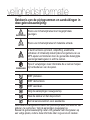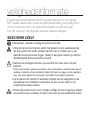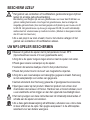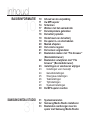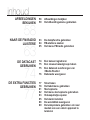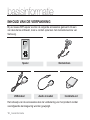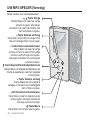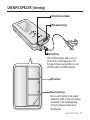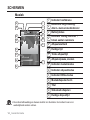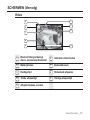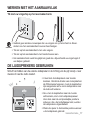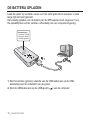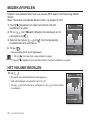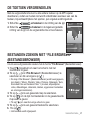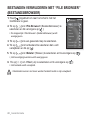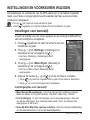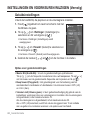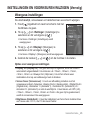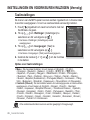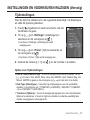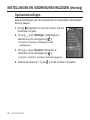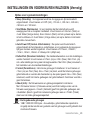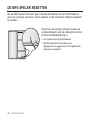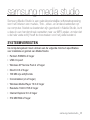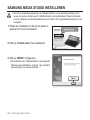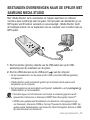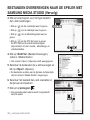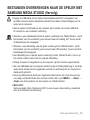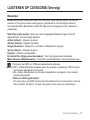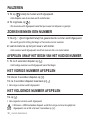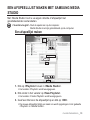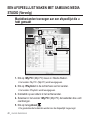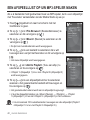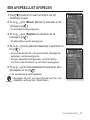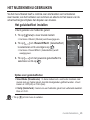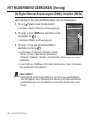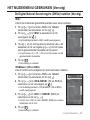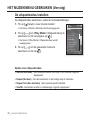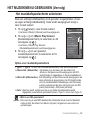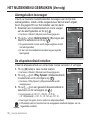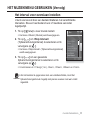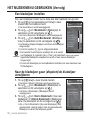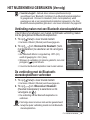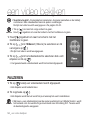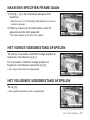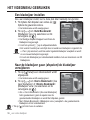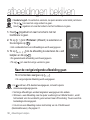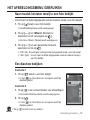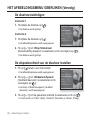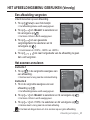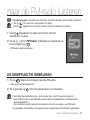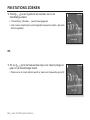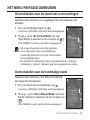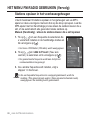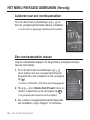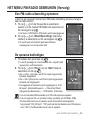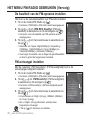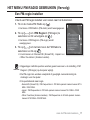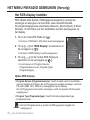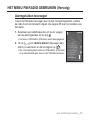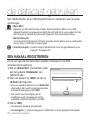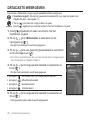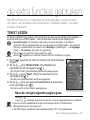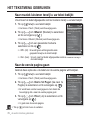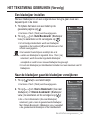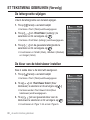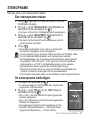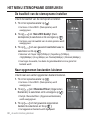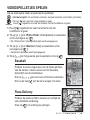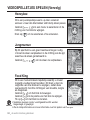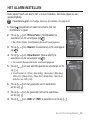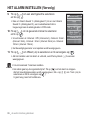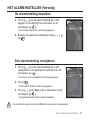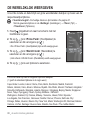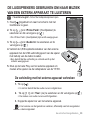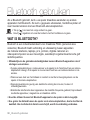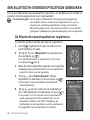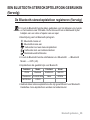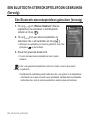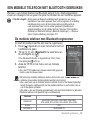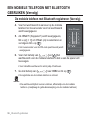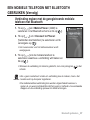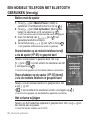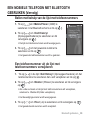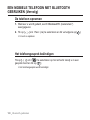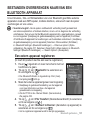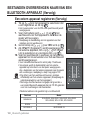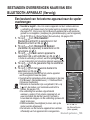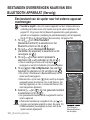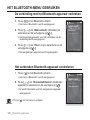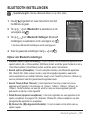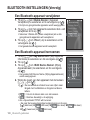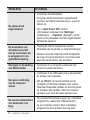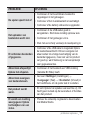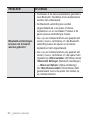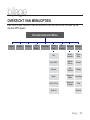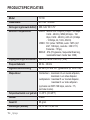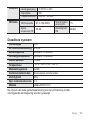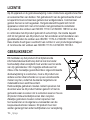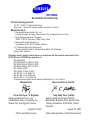MP3-speler
Gebruiksaanwijzing
ongekende mogelijkheden
Hartelijk dank voor het aanschaffen van dit Samsung-
product.
Registreer uw product voor een zo volledig
mogelijke service op:
www.samsung.com/global/register
YP-S5YP-S5

kenmerken van uw
nieuwe MP3-speler
Mooi. Intelligent. Betrouwbaar. En vooral leuk! Dat is uw nieuwe MP3-
speler, en nog veel meer. De ultramoderne technologie zorgt voor een
krachtig geluid, heldere beelden en spelletjes met veel actie. U zult heel
veel plezier beleven aan uw nieuwe MP3-speler, of u nu aan het sporten
bent, uw favoriete nummers downloadt, video’s bekijkt, spelletjes speelt of
gewoon naar de radio luistert. Nadat u hem eenmaal het gebruikt, vraagt u
zich af hoe u ooit zonder hebt gekund.
HOOGWAARDIGE STEREOLUIDSPREKER!
De speler heeft stereo luidsprekers die uit de
speler geschoven kunnen worden.
MEER MULTI IN MULTIMEDIA
We noemen het een MP3-speler, maar het
is veel meer dan dat. U kunt afbeeldingen,
tekst en video’s bekijken en naar FM-
radio luisteren. De ingebouwde draadloze
Bluetooth-technologie verandert uw MP3-
speler in uw eigen persoonlijke netwerk.
AANRAAKBEDIENING
Door licht op het aanraakvlak te tikken kunt
u door de menu's bladeren.
WAAR VORM EN FUNCTIONALITEIT
HAND IN HAND GAAN
Jazeker, hij is gestroomlijnd en mooi. Maar
hij ligt ook lekker in de hand en is eenvoudig
te bedienen.
LANGERE AFSPEELDUUR EN KORTERE
DOWNLOADTIJD
Met een volledig geladen batterij kan
maximaal 24 uur muziek of 4 uur video
worden afgespeeld (als u de koptelefoon
gebruikt).
Het downloaden gaat sneller. Dankzij de
compatibiliteit met USB 2.0 is de speler veel
sneller dan modellen met USB 1.1.
WONDER VAN GELUIDSKWALITEIT
Uw nieuwe MP3-speler is uitgerust met
DNSe™ (Digital Natural Sound-engine),
de unieke geluidstechnologie van Samsung
voor een rijker, dieper geluid en een
ongelofelijke luisterbeleving.

veiligheidsinformatie
Betekenis van de pictogrammen en aanduidingen in
deze gebruiksaanwijzing:
WAARSCHUWING
Risico van lichamelijk letsel met mogelijk fatale
gevolgen.
LET OP
Risico van lichamelijk letsel of materiële schade.
LET OP
U kunt het risico op brand, ontploffi ng, elektrische
schokken of lichamelijk letsel tijdens het gebruik van uw
MP3-speler verminderen door de genoemde belangrijke
voorzorgsmaatregelen in acht te nemen.
OPMERKING
Tips of verwijzingen naar informatie die u kunnen helpen
bij het bedienen van de speler.
NIET proberen.
NIET demonteren.
NIET aanraken.
Volg de aanwijzingen nauwgezet op.
Haal de stekker uit het stopcontact.
Bel het servicecentrum voor assistentie.
Deze waarschuwingstekens dienen om persoonlijk letsel, van uzelf en van
anderen, te voorkomen. Volg de aanwijzigen nauwgezet op.
Bewaar de gebruiksaanwijzing nadat u dit gedeelte hebt doorgelezen op
een veilige plaats, zodat u deze informatie later nog eens kunt naslaan.

veiligheidsinformatie
In deze gebruiksaanwijzing wordt het juiste gebruik van uw nieuwe
MP3-speler beschreven. Lees de gebruiksaanwijzing zorgvuldig door
om te voorkomen dat u de speler beschadigt of uzelf verwondt.
Let met name op de volgende serieuze waarschuwingen:
BESCHERM UZELF
Demonteer, repareer of wijzig het product niet zelf.
Zorg dat het product niet nat wordt. Het product is niet waterbestendig.
Als het product nat wordt, schakel het dan niet in. Anders zou u een
elektrische schok kunnen krijgen. Neem in dat geval contact op met het
dichtstbijzijnde Samsung Service Center.
Gebruik de oordopjes niet als u op een fi ets zit of een auto of motor
bestuurt.
Dit kan een ernstig ongeluk veroorzaken. Het is bovendien in enkele landen bij wet
verboden. Gebruik van de oortelefoon tijdens het lopen en joggen op de openbare
weg, met name tijdens het oversteken, kan leiden tot ernstige ongelukken.
Let er tijdens het sporten of wandelen omwille van de veiligheid op dat
de kabel van de oortelefoon niet achter uw arm of een object in uw
omgeving kan blijven haken.
Plaats het product niet in een vochtige, stoffi ge of vuile omgeving. Anders
zou brand kunnen ontstaan of loopt u het risico op een elektrische schok.
LET OP
WAARSCHUWING
LET OP

BESCHERM UZELF
Het gebruik van oortelefoon of hoofdtelefoon gedurende langere tijd kan
leiden tot ernstige gehoorbeschadiging.
Blootstelling voor langere tijd aan een geluidsniveau van meer dan 85 dB kan uw
gehoor nadelig beïnvloeden. Hoe hoger het geluidsniveau, des te ernstiger de
mogelijke gehoorschade. (Een normaal gesprek vindt plaats op een niveau van 50
tot 60 dB. Het geluidsniveau op de weg is ongeveer 80 dB.) U wordt uitdrukkelijk
aanbevolen het volumeniveau op medium te zetten. (Medium is doorgaans minder
dan 2/3 van het maximum.)
Als u een piep in uw oren ervaart, moet u het volume verlagen of het
gebruik van oortelefoon of hoofdtelefoon staken.
UW MP3-SPELER BESCHERMEN
Bewaar of gebruik de speler niet bij temperaturen boven 35°C
(bijvoorbeeld een sauna of in een geparkeerde auto).
Zorg dat u de speler nergens tegen stoot en laat de speler niet vallen.
Plaats geen zware voorwerpen op de speler.
Voorkom dat externe deeltjes of stof in het product komen.
Plaats het product niet in de buurt van magnetische objecten.
Zorg dat u een reservekopie van belangrijke gegevens maakt. Samsung
is niet aansprakelijk voor verlies van gegevens.
Gebruik uitsluitend door Samsung geleverde of goedgekeurde accessoires.
Spuit geen water op het product. Maak het product niet schoon met
chemicaliën als benzeen of thinner. Hierdoor kan er brand ontstaan, kunt
u een elektrische schok krijgen en kan het oppervlak beschadigd raken.
Het niet opvolgen van deze instructies kan tot lichamelijk letsel leiden of
schade aan de speler veroorzaken.
Als u deze gebruiksaanwijzing wilt afdrukken, adviseren we u dat u deze
in kleur afdrukt en de optie “Aan pagina aanpassen” in de afdrukopties
selecteert voor een betere weergave.
LET OP
OPMERKING
WAARSCHUWING
LET OP

inhoud
BASISINFORMATIE
10
10 Inhoud van de verpakking
11 Uw MP3-speler
14 Schermen
17 Werken met het aanraakvlak
17 De luidsprekers gebruiken
18 De batterij opladen
19 Onderhoud van de batterij
19 De speler in- en uitschakelen
20 Muziek afspelen
20 Het volume regelen
21 De toetsen vergrendelen
21 Bestanden zoeken met “File browser”
(Bestandsbrowser)
22 Bestanden verwijderen met “File
browser” (Bestandsbrowser)
23 Instellingen en voorkeuren wijzigen
23 Instellingen voor menustijl
24 Geluidsinstellingen
25 Weergave-instellingen
26 Taalinstellingen
27 Tijdinstellingen
28 Systeeminstellingen
30 De MP3-speler resetten
SAMSUNG MEDIA STUDIO
31
31 Systeemvereisten
32 Samsung Media Studio installeren
33 Bestanden overbrengen naar de
speler met Samsung Media Studio

inhoud
MUZIEK
BELUISTEREN
36
36 Luisteren op categorie
38 Pauzeren
38 Zoeken binnen een nummer
38 Afspelen vanaf het begin van het
huidige nummer
38 Het vorige nummer afspelen
38 Het volgende nummer afspelen
39 Een afspeellijst maken met Samsung
Media Studio
39 Een afspeellijst maken
40 Muziekbestanden toevoegen aan een
afspeellijst die u hebt gemaakt
41 Een afspeellijst kopiëren naar de
speler met Media Studio
42 Een afspeellijst op uw mp3-speler
maken
43 Een afspeellijst afspelen
44 Een bestand verwijderen uit de
afspeellijst
44 Alle bestanden verwijderen uit de
afspeellijst
45 Het muziekmenu gebruiken
EEN VIDEO BEKIJKEN
54
54 Pauzeren
55 Naar een specifi ek frame gaan
55 Het vorige videobestand afspelen
55 Het volgende videobestand afspelen
56 Het videomenu gebruiken

inhoud
AFBEELDINGEN
BEKIJKEN
58
58 Afbeeldingen bekijken
59 Het afbeeldingsmenu gebruiken
NAAR DE FM-RADIO
LUISTERE
63
63 De dempfunctie gebruiken
64 FM-stations zoeken
65 Het menu FM-radio gebruiken
DE DATACAST
GEBRUIKEN
74
74 Een kanaal registreren
75 Een nieuwe kanaalgroep maken
75 Een datacast overbrengen van
<Media Studio>
76 Datacasts weergeven
DE EXTRA FUNCTIES
GEBRUIKEN
77
77 Tekst lezen
78 Het tekstmenu gebruiken
81 Stemopname
82 Het menu stemopname gebruiken
83 Videospelletjes spelen
85 Het alarm instellen
88 De wereldklok weergeven
89 De luidsprekers gebruiken om naar
muziek van een extern apparaat te
luisteren

PROBLEMEN
OPLOSSEN
109
109 Problemen oplossen
BIJLAGE
113
113 Overzicht van menuopties
114 Productspecifi caties
116 Licentie
inhoud
BLUETOOTH
GEBRUIKEN
90
90 Wat is Bluetooth?
92 Een Bluetooth-stereokoptelefoon
gebruiken
95 Een mobiele telefoon met Bluetooth
gebruiken
101 Bestanden overbrengen naar/van een
Bluetooth-apparaat
106 Het bluetooth-menu gebruiken
107 Bluetooth-instellingen

10 _ basisinformatie
basisinformatie
INHOUD VAN DE VERPAKKING
Bij uw nieuwe MP3-speler worden de volgende accessoires geleverd. Als een
van deze items ontbreekt, moet u contact opnemen met de klantenservice van
Samsung.
Speler Oortelefoon
USB-kabel Audio in-kabel Installatie-cd
Het ontwerp van de accessoires kan ter verbetering van het product zonder
voorafgaande kennisgeving worden gewijzigd.

basisinformatie _ 11
UW MP3-SPELER
Toets Aan/uit en Vergrendelen
Schuiven en vasthouden in de
tegenovergestelde richting van
de pijl om het apparaat in of uit te
schakelen. Schuiven in de richting
van de pijl om de functietoetsen te
vergrendelen.
Scherm
Luidsprekers

12 _ basisinformatie
UW MP3-SPELER (Vervolg)
Deze toetsen zijn aanraaktoetsen.
Toets Vorige
Hierop tikken om naar het vorige
scherm te gaan. Iets langer
indrukken om naar het scherm met
het hoofdmenu te gaan.
Toets Volume omhoog
Hierop tikken om het volume te verhogen of om
naar een bovenliggend item of menu te gaan.
Toets Afspelen/Onderbreken/Selecteren
Hierop tikken om afspelen/onderbreken en
functie te selecteren, naar het volgende
scherm gaan.
Linkertoets bestandsbrowser
Hierop tikken om naar het vorige
nummer of menu te gaan of het huidige
nummer vanaf het begin af te spelen.
Iets langer indrukken om snel langs de
nummers te lopen.
Toets Volume omlaag
Hierop tikken om het volume te
verlagen of om naar een onderliggend
item of menu te gaan.
Rechtertoets bestandsbrowser
Hierop tikken om naar het volgende nummer
of menu te gaan. Iets langer indrukken om
snel langs de nummers te lopen.
Toets Menu
Hierop tikken om het menu weer te geven.

basisinformatie _ 13
UW MP3-SPELER (Vervolg)
Oortelefoon
Op het linkerdopje ziet u een “L”
en op het rechterdopje een “R”.
Fungeert tevens als antenne voor
de FM-radio in de MP3-speler.
Oortelefoonstekker
USB-aansluiting
Resetopening
Als er een storing in de speler
optreedt, drukt u met een puntig
voorwerp in de resetopening
om het systeem opnieuw te
initialiseren.
Microfoon

14 _ basisinformatie
SCHERMEN
Muziek
1
Indicator hoofdmenu
2
Bluetooth/Vergrendeling/
Alarm- sluimerstandindicator
3
Batterijstatus
4
Indicator huidig nummer /
totaal aantal nummers
5
Afspeelsnelheid
6
Huidige tijd
7
Totale afspeeltijd
8
Afspelen/pauze, zoeken
9
Indicator muziekmodus
10
Indicator afspeelmodus
11
Indicator DNSe-modus
12
Muziekafspeelscherm
13
Titel
14
Statusbalk afspelen
15
Huidige afspeeltijd
De schermafbeeldingen dienen slechts ter illustratie. Het scherm kan er in
werkelijkheid anders uitzien.
OPMERKING
Music
1.Life is cool
02:13 04:28
15/20
8
9
10
11
12
13
14
15
1
3
2
4
5
6
7

basisinformatie _ 15
SCHERMEN (Vervolg)
Video
1
Bluetooth/Vergrendeling/
Alarm- sluimerstandindicator
6
Indicator videomodus
2
Batterijstatus
7
Bestandsnaam
3
Huidige tijd
8
Statusbalk afspelen
4
Totale afspeeltijd
9
Huidige afspeeltijd
5
Afspelen/pauze, zoeken
Video Track 1
5
6
7
8
9
1
2
3
4

16 _ basisinformatie
SCHERMEN (Vervolg)
Afbeelding
1
Bluetooth/Vergrendeling/
Alarm- sluimerstandindicator
2
Batterijstatus
3
Indicator huidig bestand /
totaal aantal bestanden
4
Huidige tijd
5
Afspeelstatus muziek
6
Indicator Afbeeldingsmodus
7
Indicator hoofdmenu
8
Bestandsnaam
FM-radio
1
Huidige tijd
2
Batterijstatus
3
Bluetooth/Vergrendeling/
Alarm- sluimerstandindicator
4
Indicator radiomodus
5
Handmatig/voorkeuze
6
Huidige frequentie (MHz)
7
Frequentielocatie
8
RDS-indicator
Picture Image 1.jpg
Pictures
5
6
7
8
1
2
3
4
1/8
[Voorbeeldscherm]
3
4
6
7
1
2
5
BBC R2
8

basisinformatie _ 17
WERKEN MET HET AANRAAKVLAK
Tik met uw vingertop op het aanraakscherm.
Gebruik geen andere voorwerpen dan uw vingers om op het scherm te tikken.
Anders zou het aanraakscherm kunnen beschadigen.
Tik niet op het aanraakscherm met vuile vingers.
Tik niet op het aanraakscherm met handschoenen aan.
Het aanraakscherm werkt mogelijk niet goed als u bijvoorbeeld uw vingernagel of
een balpen gebruikt.
DE LUIDSPREKERS GEBRUIKEN
Schuif het midden van de externe luidspreker in de richting van de pijl terwijl u naar
muziek of naar de radio luistert.
U kunt met de luidsprekers naar muziek
luisteren. Omdat de draden van de koptelefoon
als FM-antenne fungeren, moet de koptelefoon
zijn aangesloten als u via de luidsprekers naar
de radio wilt luisteren.
Als u met de koptelefoon naar de muziek
wilt luisteren, sluit u het luidsprekerpaneel
door deze naar de oorspronkelijke positie te
schuiven. Als u het schuifpaneel sluit, worden
de luidsprekers uitgeschakeld.
Plaats de speler in horizontale positie wanneer
u de luidsprekers gebruikt.
OPMERKING
Music
1.Life is cool
02:13 04:28
15/20
03:28 PM

18 _ basisinformatie
DE BATTERIJ OPLADEN
Laad de speler op voordat u deze voor het eerst gebruikt en wanneer u deze
lange tijd niet hebt gebruikt.
Het volledig opladen van de batterij van de MP3-speler duurt ongeveer 3 uur.
De oplaadtijd kan echter variëren, afhankelijk van uw computeromgeving.
1. Sluit het andere (grotere) uiteinde van de USB-kabel aan op de USB-
aansluiting aan de onderkant van de speler.
2. Sluit de USB-kabel aan op de USB-poort (
) van de computer.
2
Schermweergave
Verbonden via USB
Bezig met opladen
Volledig opgeladen
1

basisinformatie _ 19
ONDERHOUD VAN DE BATTERIJ
De batterij gaat langer mee als u de volgende eenvoudige aanwijzingen voor
het gebruik en de opslag ervan opvolgt.
• Opladen en bewaren bij een temperatuur tussen 5°C en 35°C.
• De batterij niet te lang opladen (niet langer 12 uur).
Overmatig opladen of ontladen kan de levensduur van de batterij verkorten.
• Aangezien een batterij een verbruiksartikel is, neemt de levensduur van de
batterij na verloop van tijd geleidelijk af.
Als u de speler oplaadt door deze aan te sluiten op een draagbare computer,
controleer dan eerst of de batterij van de draagbare computer zelf volledig is
opgeladen of de draagbare computer is aangesloten op het lichtnet.
DE SPELER IN- EN UITSCHAKELEN
De speler inschakelen
Schuif en houd de
schakelaar ingedrukt in de
tegenovergestelde richting van de pijl.
De speler wordt ingeschakeld.
De speler uitschakelen
Schuif en houd de
schakelaar nogmaals
ingedrukt in de tegenovergestelde richting van de pijl.
De speler wordt uitgeschakeld.
Het toestel wordt automatisch uitgeschakeld als gedurende een bepaalde tijd geen
toetsen worden ingedrukt in de stopstand. De fabrieksinstelling voor <Auto Power
Off> (Autom. uitschakelen) is 1 minuut, maar u kunt deze tijd zelf wijzigen. Zie
pagina 29 voor meer informatie.
OPMERKING
OPMERKING

20 _ basisinformatie
MUZIEK AFSPELEN
Kopieer muziekbestanden naar uw nieuwe MP3-speler met Samsung Media
Studio.
Meer informatie over Media Studio vindt u op pagina 33-35.
1. Houd [ ] ingedrukt om naar het scherm met het
hoofdmenu te gaan.
2. Tik op [ ] om <Music> (Muziek) te selecteren en tik
vervolgens op [ ].
3. Gebruik de toetsen [ ] en [ ] om het gewenste
muziekbestand te selecteren.
4. Tik op [ ].
Het muziekbestand wordt afgespeeld.
Tik op [
] om naar het vorige scherm te gaan.
Houd [
] ingedrukt om naar het scherm met het hoofdmenu te gaan.
HET VOLUME REGELEN
Tik op [ ].
Er wordt een volumesymbool weergegeven.
Het volumebereik is ingesteld van 0 tot 30.
Tik op [
] om het volume te verhogen of op [ ] om het volume
te verlagen.
OPMERKING
Music
1.Life is cool
02:13 04:28
15/20
Music
1.Life is cool
02:13 04:28
15/20

basisinformatie _ 21
DE TOETSEN VERGRENDELEN
Met de vergrendelfunctie kunt u alle andere toetsen op de MP3-speler
deactiveren, zodat uw muziek niet wordt onderbroken wanneer een van de
toetsen, bijvoorbeeld tijdens het sporten, per ongeluk wordt ingedrukt.
1. Schuif de
schakelaar in de richting van de pijl.
2.
Schuif de schakelaar in de tegenovergestelde
richting van de pijl om de vergrendelfunctie uit te schakelen.
BESTANDEN ZOEKEN MET “FILE BROWSER”
(BESTANDSBROWSER)
U kunt eenvoudig bestanden zoeken met de functie “File Browser” (Bestandsbrowser).
1. Houd [ ] ingedrukt om naar het scherm met het
hoofdmenu te gaan.
2. Tik op [ ] om <File Browser> (Bestandsbrowser) te
selecteren en tik vervolgens op [ ].
De map <File Browser> (Bestandsbrowser) wordt weergegeven,
met daarin <“Music, Playlists, Video, Pictures, Datacasts, Texts,
Recorded Files en Received Files ”> (muziek, afspeellijsten,
video, afbeeldingen, datacasts, teksten, opgenomen bestanden
en ontvangen bestanden).
3. Tik op [ ] om een gewenste map te selecteren.
4. Tik op [
] om de lijst met bestanden in de geselecteerde
map weer te geven.
Tik op [ ] om naar het vorige scherm te gaan.
5. Tik op [ ] om een gewenst bestand te selecteren.
6. Tik op [
].
Het bestand wordt afgespeeld.
Music
1.Life is cool
02:13 04:28
15/20

22 _ basisinformatie
BESTANDEN VERWIJDEREN MET “FILE BROWSER”
(BESTANDSBROWSER)
1. Houd [ ] ingedrukt om naar het scherm met het
hoofdmenu te gaan.
2. Tik op [ ] om <File Browser> (Bestandsbrowser) te
selecteren en tik vervolgens op [ ].
De mappenlijst <File Browser> (Bestandsbrowser) wordt
weergegeven.
3. Tik op [ ] om een gewenste map te selecteren.
4. Tik op [ ] om het bestand te selecteren dat u wilt
verwijderen en tik op [ ].
5. Tik op [ ] om <Delete> (Wissen) te selecteren en tik vervolgens op [ ].
ҏHet bevestigingsvenster wordt weergegeven.
6. Tik op [ ] om <Yes> (Ja) te selecteren en tik vervolgens op [ ].
Het bestand wordt verwijderd.
Bestanden kunnen niet meer worden hersteld nadat ze zijn verwijderd.
File Browser
Music
Playlists
Video
Pictures
Datacasts
Te x t s
Recorded Files
Received Files
LET OP

basisinformatie _ 23
INSTELLINGEN EN VOORKEUREN WIJZIGEN
De instellingen en voorkeuren van de MP3-speler zijn in de fabriek ingesteld,
maar u kunt deze voorgeprogrammeerde waarden zelf aan uw persoonlijke
voorkeuren aanpassen.
Tik op [ ] om naar het vorige scherm te gaan.
Houd [
] ingedrukt om naar het scherm met het hoofdmenu te gaan.
Instellingen voor menustijl
U kunt het uiterlijk van het menu wijzigen en de achtergrondafbeelding
van het hoofdmenu verwijderen.
1. Houd [
] ingedrukt om naar het scherm met het
hoofdmenu te gaan.
2. Tik op [ ] om <Settings> (Instellingen) te
selecteren en tik vervolgens op [ ].
Het menu <Settings> (Instellingen) wordt
weergegeven.
3. Tik op [ ] om <Menu Style> (Menustijl) te
selecteren en tik vervolgens op [ ].
Het menu <Menu Style> (Menustijl) wordt
weergegeven.
4. Gebruik de toetsen [ ] en [ ] om de functies in te stellen.
Tik op [ ] om naar het volgende item te gaan of het menu te selecteren.
Tik op [
] om in het huidige menu te bladeren.
Instellingsopties voor menustijl
Menu Design (Menuontwerp) : U kunt de stijl van het hoofdmenu wijzigen.
Maak een keuze uit <Crystal> (Kristal), <My Skin> (Mijn huid), <Stella>.
Font (Lettertype) : U kunt het lettertype van de menutaal wijzigen. Kies één
van de drie lettertypes. Voor sommige talen wordt <Font> (Lettertype) niet
weergegeven in het menu.
Reset My Skin (Mijn Skin opnieuw instellen) : Stelt de achtergrondafbeelding
van het aanraakscherm in op de standaardafbeelding.
OPMERKING
Settings
Menu Style
Sound
Display
Language
Time
System

24 _ basisinformatie
INSTELLINGEN EN VOORKEUREN WIJZIGEN (Vervolg)
Geluidsinstellingen
U kunt de hoofd-EQ, de pieptoon en de volumegrens instellen.
1. Houd [ ] ingedrukt om naar het scherm met het
hoofdmenu te gaan.
2.
Tik op [ ] om <Settings> (Instellingen) te
selecteren en tik vervolgens op [ ].
Het menu <Settings> (Instellingen) wordt
weergegeven.
3.
Tik op [ ] om <Sound> (Geluid) te selecteren en
tik vervolgens op [ ].
Het menu <Sound> (Geluid) wordt weergegeven.
4. Gebruik de toetsen [ ] en [ ] om de functies in te stellen.
Opties voor geluidsinstellingen
Master EQ (Hoofd-EQ) : U kunt de geluidsinstellingen optimaliseren.
Tik op [
] om de frequentie te selecteren die u wilt aanpassen. Tik op [ ]
om het niveau van de geselecteerde frequentie aan te passen en tik op [
].
Beep Sound (Piepgeluid) : Het geluidssignaal voor de bediening van het
aanraakscherm inschakelen of uitschakelen. U kunt kiezen tussen <Off> (Uit)
en <On> (Aan).
Volume Limit (Volume grens): U kunt gehoorbeschadiging bij gebruik van de
koptelefoon voorkomen door een volumegrens in te stellen. Als de volumegrens
is ingeschakeld, is het maximumvolume 15.
Als de volumegrens is uitgeschakeld, is het maximumvolume 30.
Als u <Off> (Uit) selecteert, wordt het volume teruggezet naar 15 om schade
aan uw gehoor te voorkomen wanneer u de speler weer inschakelt.
Settings
Menu Style
Sound
Display
Language
Time
System

basisinformatie _ 25
INSTELLINGEN EN VOORKEUREN WIJZIGEN (Vervolg)
Weergave-instellingen
De uitschakeltijd, screensaver en helderheid van uw scherm wijzigen.
1. Houd [ ] ingedrukt om naar het scherm met het
hoofdmenu te gaan.
2.
Tik op [ ] om <Settings> (Instellingen) te
selecteren en tik vervolgens op [ ].
Het menu <Settings> (Instellingen) wordt
weergegeven.
3.
Tik op [ ] om <Display> (Weergave) te
selecteren en tik vervolgens op [ ].
Het menu <Display> (Weergave) wordt weergegeven.
4. Gebruik de toetsen [ ] en [ ] om de functies in te stellen.
Opties voor weergave-instellingen
Display Off (Display Uit) : Als geen wachttijd is ingesteld, wordt het scherm
automatisch uitgeschakeld. U kunt kiezen uit <15sec>, <30sec>, <1min>,
<3min>, <5min> en <Always On> (Altijd aan). U kunt het scherm weer
inschakelen door op een willekeurige toets te drukken.
Screen Saver (Screensaver) : U kunt een afbeelding instellen voor het
screensaver-scherm. Selecteer <Analog Clock> (Analoge klok), <Digital Clock>
(Digitale klok), <Animation 1> (Animatie 1), <Animation 2> (Animatie 2) of <
Animation 3> (Animatie 3) en stel de wachttijd in. U kunt kiezen uit <Off>
(Uit),
<15sec>, <30sec>, <1min>, <3min> en <5min>. Als geen tijd is geselecteerd,
wordt de screensaver-foto weergegeven.
Brightness (Helderheid) : U kunt de helderheid van het scherm instellen.Kies
een niveau van <0-10>, met 10 als meest helder.
Settings
Menu Style
Sound
Display
Language
Time
System

26 _ basisinformatie
INSTELLINGEN EN VOORKEUREN WIJZIGEN (Vervolg)
Taalinstellingen
De menu’s van de MP3-speler kunnen worden ingesteld om in diverse talen
te worden weergegeven. U kunt uw voorkeurstaal eenvoudig instellen.
1. Houd [ ] ingedrukt om naar het scherm met het
hoofdmenu te gaan.
2.
Tik op [ ] om <Settings> (Instellingen) te
selecteren en tik vervolgens op [ ].
Het menu <Settings> (Instellingen) wordt
weergegeven.
3. Tik op [ ] om <Language> (Taal) te
selecteren en tik vervolgens op [ ].
Het menu <Language> (Taal) wordt weergegeven.
4. Gebruik de toetsen [ ] en [ ] om de functies
in te stellen.
Opties voor taalinstellingen
Menu : De menutaal instellen. U kunt kiezen uit <English>, < >,
<Français>, <Deutsch>, <Italiano>, < >, <ㅔԧЁ᭛>, <㐕储Ё᭛>,
<Español>, <Ɋɭɫɫɤɢɣ>, <Magyar>, <Nederlands>, <Polski>, <Português>,
<Svenska>, <ѳъѕ>, <ýeština>, <
ƧnjnjLjǎNJNjƽ
>, <Türkçe>, <Norsk>, <Dansk>,
<Suomi>, <Español (Sudamérica)>, <Português (Brasil)>, <Indonesia>, <TiӃng
ViӋt>, <Bulgarian>, <Română>, <ɍɤɪɚʀɧɫɶɤɚ>, <Slovenšþina> of <Slovenský>.
Contents (Inhoud) :
De taal instellen waarin de nummergegevens en tekst worden
weergegeven. U kunt kiezen uit <English>, <Korean>, <French> <German>
<Italian>, <Japanese>, <Simplifi ed Chinese> <Tranditional Chinese> <Spanish>
<Russian>, <Hungarian> <Dutch>, <Polish> <Portuguese>, <Swedish>, <Thai>,
<Finnish>, <Danish>, <Norwegian> <Farsi>, <Afrikaans> <Basque> <Catalan>
<Czech>, <Estonian> <Greek> <Hrvatski> <Icelandic> <Rumanian> <Slovak>
<Slovene> <Turkish> of <Vietnamese>.
De ondersteunde talen kunnen worden gewijzigd of toegevoegd.
OPMERKING
Settings
Menu Style
Sound
Display
Language
Time
System

basisinformatie _ 27
INSTELLINGEN EN VOORKEUREN WIJZIGEN (Vervolg)
Tijdinstellingen
Door de tijd in te stellen kunt u de ingestelde datum/tijd, het datumtype
en zelfs de tijdzone gebruiken.
1. Houd [ ] ingedrukt om naar het scherm met het
hoofdmenu te gaan.
2.
Tik op [ ] om <Settings> (Instellingen) te
selecteren en tik vervolgens op [ ].
Het menu <Settings> (Instellingen) wordt
weergegeven.
3. Tik op [ ] om <Time> (Tijd) te selecteren en
tik vervolgens op [ ].
Het menu <Time> (Tijd) wordt weergegeven.
4. Gebruik de toetsen [ ] en [ ] om de functies in te stellen.
Opties voor Tijdinstellingen
Date & Time (Datum en tijd) : U kunt de huidige datum en tijd instellen. Tik op
[
] om naar <Year, Month, Date, Hour, Min, AM/PM> (Jaar, Maand, Dag, Uur,
Minuut, AM/PM) te gaan en tik vervolgens op [
] om elk item in te stellen.
Date Type (Datumtype) : U kunt het type tijdweergave voor de wereldklok
instellen. U kunt kiezen uit <YY-MM-DD>(JJ-MM-DD), <MM-DD-YY>(MM-DD-
JJ) en <DD-MM-YY>(DD-MM-JJ).
Time Zone (Tijdzone) : U kunt de huidige tijd wijzigen door een internationale
tijdzone te selecteren. U moet de tijdzone instellen voordat de wereldtijd kan
worden weergegeven. Zie pagina 88.
Settings
Menu Style
Sound
Display
Language
Time
System

28 _ basisinformatie
INSTELLINGEN EN VOORKEUREN WIJZIGEN (Vervolg)
Systeeminstellingen
Kies de instellingen voor de sluimerfunctie en automatisch uitschakelen
die bij u passen.
1. Houd [ ] ingedrukt om naar het scherm met het
hoofdmenu te gaan.
2.
Tik op [ ] om <Settings> (Instellingen) te
selecteren en tik vervolgens op [ ].
Het menu <Settings> (Instellingen) wordt
weergegeven.
3. Tik op [ ] om <System> (Systeem) te
selecteren en tik vervolgens op [ ].
Het menu <System> (Systeem) wordt weergegeven.
4. Gebruik de toetsen [ ] en [ ] om de functies in te stellen.
Settings
Menu Style
Sound
Display
Language
Time
System

basisinformatie _ 29
INSTELLINGEN EN VOORKEUREN WIJZIGEN (Vervolg)
Opties voor systeeminstellingen
Sleep (Stand-by) : Het apparaat wordt na de opgegeven tijd automatisch
uitgeschakeld. U kunt kiezen uit <Off> (Uit), <15 min >, <30 min>, <60 min>,
<90 min> en <120 min>.
Start Mode (Startmodus) : U kunt instellen dat het startscherm wordt
weergegeven als u de speler inschakelt. U kunt kiezen uit <Home> (Start) en
<Last State>(Vorige status). Kies <Home> (Start) om het systeem op te starten
in het hoofdmenu of <Last State> (Vorige status) om op te starten in het laatst
gebruikte menuscherm.
Auto Power Off (Autom. Uitschakelen) : De speler wordt automatisch
uitgeschakeld als het afspelen is onderbroken en er gedurende de opgegeven
tijd geen toetsen worden ingedrukt. U kunt kiezen uit <15sec>, <30sec>,
<1min>, <3min>, <5min> of <Always On> (Altijd aan).
Default Set (Standaard instellen) : De standaardwaarden voor alle instellingen
worden hersteld. U kunt kiezen uit <Yes> (Ja) en <No> (Nee). Met <Yes> (Ja)
zet u alle instellingen terug naar de beginwaarden. Met <No> (Nee) annuleert u
het herstellen van de standaardinstellingen.
Format (Formatteren) : Het interne geheugen formatteren. U kunt kiezen uit
<Yes> (Ja) en <No> (Nee). Als u <Yes> (Ja) kiest, wordt het interne geheugen
geformatteerd en worden alle bestanden op de speler gewist. Als u <No> (Nee)
selecteert, wordt het interne geheugen niet geformatteerd. Controleer voordat u
gaat formatteren.
About (Info) : De fi rmwareversie en geheugencapaciteit controleren.
Met <Firmware Version> (Firmware-versie) wordt de huidige versie van de
fi rmware weergegeven. <Used> (Gebruikt) geeft het gebruikte geheugen aan,
<Available> (Besch.) geeft het resterende geheugen aan en <Total> (Totaal)
staat voor de totale geheugencapaciteit.
Het ingebouwde geheugen
1GB=1.000.000.000 bytes : de werkelijke, geformatteerde capaciteit is
mogelijk minder omdat een gedeelte van het geheugen wordt gebruikt door
de interne fi rmware.
OPMERKING

30 _ basisinformatie
DE MP3-SPELER RESETTEN
Als uw MP3-speler niet start, geen muziek wil afspelen of niet wordt herkend
door uw computer wanneer u deze aansluit, is het misschien nodig het systeem
te resetten.
Druk met een puntig voorwerp, zoals een
veiligheidsspeld, aan de onderzijde van het
product de Resetopening in.
Het systeem wordt geïnitialiseerd.
Met de Reset-functie worden geen
tijdgegevens en gegevens in het ingebouwde
geheugen verwijderd.

samsung media studio _ 31
samsung media studio
Samsung Media Studio is een gebruiksvriendelijke softwaretoepassing
voor het ordenen van muziek-, foto-, video- en andere bestanden op
uw computer. Nadat uw bestanden zijn geordend in Media Studio, kunt
u deze in een handomdraai overzetten naar uw MP3-speler, zonder dat
u de hele vaste schijf hoeft te doorzoeken voor het juiste bestand.
SYSTEEMVEREISTEN
Uw computersysteem moet voldoen aan de volgende minimum specifi caties
voor installatie en gebruik van Media Studio:
Pentium 500MHz of hoger
USB 2.0-poort
Windows XP Service Pack 2 of hoger
DirectX 9.0 of hoger
100 MB vrije schijfruimte
Cd-romstation (2x of hoger)
Windows Media Player 10.0 of hoger
Resolutie 1024 X 768 of hoger
Internet Explorer 6.0 of hoger
512 MB RAM of hoger
•
•
•
•
•
•
•
•
•
•

32 _ samsung media studio
SAMSUNG MEDIA STUDIO INSTALLEREN
Voer het installatieprogramma van <Media Studio> uit via de beheerdersaccount
op uw computer. Anders wordt <Media Studio> niet geïnstalleerd. Meer informatie
over het gebruik van de beheerdersaccount vindt u in de gebruiksaanwijzing van uw
computer.
1. Plaats de installatie-cd die bij de speler is
geleverd in het cd-romstation.
2. Klik op <Install now> (Nu installeren).
3. Klik op <NEXT> (Volgende).
De installatie van <Media Studio> wordt gestart.
Wanneer de installatie is voltooid,
verschijnt
een pictogram op uw bureaublad.
LET OP
Next >

samsung media studio _ 33
BESTANDEN OVERBRENGEN NAAR DE SPELER MET
SAMSUNG MEDIA STUDIO
Met <Media Studio> kunt u bestanden en mappen selecteren en ordenen
voordat u deze overbrengt naar de speler. Het opzoeken van bestanden op uw
MP3-speler wordt hierdoor versneld en vereenvoudigd. <Media Studio> biedt
de handigste manier om uw bestanden van uw computer over te zetten naar uw
MP3-speler.
1. Sluit het andere (grotere) uiteinde van de USB-kabel aan op de USB-
aansluiting aan de onderkant van de speler.
2. Sluit de USB-kabel aan op de USB-poort (
) van de computer.
Op het aanraakscherm van de speler wordt <USB connected>(USB aangesloten)
weergegeven.
<Media Studio> wordt automatisch gestart op het moment dat de speler wordt
aangesloten op de computer.
Als het programma niet automatisch wordt gestart, dubbelklikt u op het pictogram
<Media Studio> op het bureaublad.
De technologie voor het herkennen van muziek en verwante gegevens wordt
geleverd door Gracenote en Gracenote CDDB
®
Music Recognition Service
SM
.
CDDB is een gedeponeerd handelsmerk van Gracenote. Het logotype en logo
van Gracenote, Gracenote CDDB en het logo “Powered by Gracenote CDDB” zijn
gedeponeerde handelsmerken van Gracenote. Music Recognition Service en MRS
zijn servicemerken van Gracenote.
1
2
OPMERKING

34 _ samsung media studio
BESTANDEN OVERBRENGEN NAAR DE SPELER MET
SAMSUNG MEDIA STUDIO (Vervolg)
3. Klik op het pictogram voor het type bestand
dat u wilt overbrengen.
Klik op om de muzieklijst weer te geven.
Klik op
om de videolijst weer te geven.
Klik op
om de afbeeldingenlijst weer te
geven.
Klik op
om de ETC-lijst weer te geven.
De ETC-lijst bevat andere bestandstypen
(bijvoorbeeld .txt) dan muziek-, afbeeldings- en
videobestanden.
4. Klik op <Add File> (Bestand toevoegen)
onder in <Media Studio>.
Het venster <Open> (Openen) wordt weergegeven.
5. Selecteer de bestanden die u wilt toevoegen en
klik op <Open> (Openen).
De bestanden worden aan de lijst aan de linkerzijde
van het scherm <Media Studio> toegevoegd.
6. Selecteer het bestand dat u wilt overzetten in
de lijst aan de linkerkant.
7. Klik op het pictogram .
Het geselecteerde bestand wordt overgebracht
naar de speler.
5
[YP-S5 [MTP]]
Portable [YP-S5[MTP]]
3
4
7
6
[YP-S5 [MTP]]
Portable [YP-S5[MTP]]

samsung media studio _ 35
BESTANDEN OVERBRENGEN NAAR DE SPELER MET
SAMSUNG MEDIA STUDIO (Vervolg)
Koppel de USB-kabel niet los tijdens de bestandsoverdracht. Loskoppelen van
de USB-connector tijdens bestandsoverdracht kan leiden tot beschadiging van de
speler en de computer.
Sluit de speler rechtstreeks op de computer aan in plaats van via een USB-hub.
Zo voorkomt u een instabiele verbinding.
Wanneer u een videobestand naar de speler overbrengt met <Media Studio>, wordt
het bestand vóór de overdracht geconverteerd naar de indeling SVI. Tevens wordt
de bestandsgrootte aangepast.
Wanneer u een afbeelding naar de speler overbrengt met <Media Studio>, wordt
het bestand vóór de overdracht geconverteerd naar JPG-indeling. Tevens wordt de
bestandsgrootte aangepast.
GEen afbeelding die u naar de speler overbrengt zonder <Media Studio>, kan er op
het scherm anders uitzien dan de originele afbeelding.
Zolang de speler is aangesloten op de computer, zijn alle functies uitgeschakeld.
Als u de USB-kabel op de computer aansluit terwijl de batterij bijna leeg is, wordt de
speler eerst enkele minuten opgeladen voordat de verbinding met de computer tot
stand wordt gebracht.
Samsung Media Studio heeft een uitgebreide Help-functie. Als u het antwoord op
uw vraag over Media Studio hier niet kunt vinden, klikt u op <MENU> ĺ <Help> ĺ
<Help> aan de bovenkant van het venster van <Media Studio>.
Wat is SVI?
Samsung Audio Video Interleaving (SVI) is een nieuwe video-indeling, ontwikkeld
door en in beheerd van Samsung.
LET OP
OPMERKING

36 _ muziek beluisteren
muziek beluisteren
Voordat u begint! - De oortelefoon aansluiten, de speler aanzetten en de batterij controleren.
Tik op [ ] om naar het vorige scherm te gaan.
Houd [
] ingedrukt om naar het scherm met het hoofdmenu te gaan.
LUISTEREN OP CATEGORIE
1. Houd [ ] ingedrukt om naar het scherm met het hoofdmenu te gaan.
2. Tik op [ ] om <Music> (Muziek) te selecteren en tik vervolgens op [ ].
De <Music> (Muziek) lijst wordt weergegeven.
3. Tik op [ ] om de gewenste lijst te selecteren en tik op [ ].
Het muziekbestand wordt weergegeven.
4. Tik op [ ] om het bestand te selecteren dat u wilt afspelen en tik op [ ].
De muziek wordt afgespeeld.
OPMERKING
Now Playing
Artists
Albums
Songs
Genres
Playlists
Recorded Files
Music Browser
Music
Music
1.Life is cool
02:13 04:28
15/20

muziek beluisteren _ 37
LUISTEREN OP CATEGORIE (Vervolg)
Muzieklijst
Bestandsinformatie, waaronder naam van de artiest, naam van het album, titel van het
nummer en het genre worden weergegeven, gebaseerd op de ID3-taginformatie bij
het muziekbestand. Bestanden zonder ID3-Tag worden weergegeven als <Unknown>
(onbekend).
Now Playing (Nu Speelt) : Speelt een recent afgespeeld bestand of gaat naar het
afspeelscherm van het huidige bestand.
Artists (Artiest) : Afspelen op artiest
Albums (Album) : Afspelen op album
Songs (Nummers) : Afspelen in numerieke of alfabetische volgorde
Genres (Genre) : Afspelen op genre
Playlists : Afspelen op afspeellijst
Recorded Files (Opgenomen bestanden) : Toont alle opgenomen bestanden.
Music Browser (Muziekbrowser) : Geeft alle muziekbestanden in de muziekmap weer.
De speler kan MP3- en WMA-muziekbestanden afspelen.
MP1- of MP2-bestanden waarvan alleen de extensie is gewijzigd in MP3, kunnen
niet worden afgespeeld op de speler.
Als u tijdens het afspelen van muziek de koptelefoon loskoppelt, zal de muziek
worden gepauzeerd.
Wat is een ID3-taginformatie?
Dit is een tag in een MP3-bestand die informatie bevat over het bestand, zoals de
titel, de artiest, het album, het jaar, het genre en een veld voor opmerkingen.
OPMERKING

38 _ muziek beluisteren
PAUZEREN
1. Tik op [ ] terwijl de muziek wordt afgespeeld.
Het afspelen van de muziek wordt onderbroken.
2. Tik nogmaals op [ ].
De muziek wordt afgespeeld vanaf het punt waar het afspelen is gestopt.
ZOEKEN BINNEN EEN NUMMER
1.
Houd [ ] kort ingedrukt terwijl het geselecteerde nummer wordt afgespeeld.
Er wordt gezocht richting het begin of het einde van het nummer.
2. Laat de toets los op het punt waar u wilt starten.
Het nummer wordt afgespeeld vanaf het moment dat u de toets loslaat.
AFSPELEN VANAF HET BEGIN VAN HET HUIDIGE NUMMER
1. Tik na 3 seconden afspelen op [ ].
Het huidige nummer wordt afgespeeld vanaf het begin.
HET VORIGE NUMMER AFSPELEN
Tik binnen 3 seconden afspelen op [ ].
Tik na 3 seconden afspelen tweemaal op [ ].
Het vorige nummer wordt afgespeeld.
HET VOLGENDE NUMMER AFSPELEN
Tik op [ ].
Het volgende nummer wordt afgespeeld.
Wanneer u VBR-bestanden afspeelt, wordt het vorige nummer mogelijk niet
afgespeeld, ook al tikt u binnen 3 seconden op [
].
LET OP

muziek beluisteren _ 39
EEN AFSPEELLIJST MAKEN MET SAMSUNG MEDIA
STUDIO
Met <Media Studio> kunt u uw eigen collectie of afspeellijst met
geluidsbestanden samenstellen.
Voordat u begint! - Sluit de speler aan op de computer.
Media Studio moet zijn geïnstalleerd op de computer.
Een afspeellijst maken
1. Klik op <Playlists> boven in <Media Studio>.
Het venster <Playlists> wordt weergegeven.
2. Klik onder in het venster op <New Playlists>.
Het venster <Create Playlists> wordt weergegeven.
3. Geef een titel voor de afspeellijst op en klik op <OK>.
De nieuwe afspeellijst krijgt een naam en wordt opgeslagen in het gedeelte
<Playlists> in <Media Studio>.
2
1
[YP-S5 [MTP]]
OK
3
Portable [YP-S5[MTP]]

40 _ muziek beluisteren
EEN AFSPEELLIJST MAKEN MET SAMSUNG MEDIA
STUDIO (Vervolg)
Muziekbestanden toevoegen aan een afspeellijst die u
hebt gemaakt
1. Klik op <My PC> (Mijn PC) boven in <Media Studio>.
Het venster <My PC> (Mijn PC) wordt weergegeven.
2. Klik op <Playlists> in de rechterhoek van het venster.
Het venster <Playlists> wordt weergegeven.
3. Dubbelklik op een album in het rechtervenster.
4. Selecteer in het venster <My PC> (Mijn PC) de bestanden die u wilt
overbrengen.
5. Klik op het symbool
.
De geselecteerde bestanden worden aan de afspeellijst toegevoegd.
5
1
3
4
2
[YP-S5 [MTP]]

muziek beluisteren _ 41
EEN AFSPEELLIJST MAKEN MET SAMSUNG MEDIA
STUDIO (Vervolg)
Een afspeellijst kopiëren naar de speler met Media
Studio
1. Klik op <Playlists> boven in <Media Studio>.
Het venster <Playlists> wordt weergegeven.
2. Selecteer een afspeellijst in het gedeelte <Playlists>.
3. Klik op het symbool .
De geselecteerde afspeellijst wordt map voor map overgezet naar
<File Browser> (Bestandsbrowser) ĺ <Playlists>.
De speler kan per afspeellijst tot 999 muziekbestanden afspelen.
1
[YP-S5 [MTP]]
3
2
Portable [YP-S5[MTP]]
OPMERKING

42 _ muziek beluisteren
EEN AFSPEELLIJST OP UW MP3-SPELER MAKEN
Als u al bestanden hebt gedownload naar uw MP3-speler, kunt u een afspeellijst
met ‘Favorieten’ samenstellen zonder Media Studio op uw pc.
1. Houd [ ] ingedrukt om naar het scherm met het
hoofdmenu te gaan.
2. Tik op [ ] om <File Browser> (Bestandsbrowser) te
selecteren en tik vervolgens op [ ].
3. Tik op [ ] om <Music> (Muziek) te selecteren en tik
vervolgens op [ ].
De lijst met muziekbestanden wordt weergegeven.
4. Tik op [ ] om een bestand te selecteren dat u wilt
toevoegen aan uw lijst met favorieten en tik vervolgens op
[ ].
Het menu Afspeellijst wordt weergegeven.
5.
Tik op [ ] om <Add to Playlist> (Toev. aan afsp.) te
selecteren en tik vervolgens op [ ].
<Playlist 1>(Afspeellijst 1) tot en met <Playlist 5>(Afspeellijst 5)
wordt weergegeven.
6. Tik op [ ] om een afspeellijstnummer te selecteren
waaraan u het geselecteerde bestand wilt toevoegen en
tik vervolgens op [ ].
Het geselecteerde bestand wordt aan de afspeellijst toegevoegd.
U kunt de afspeellijst bekijken via <Music>(Muziek) ĺ <Playlists> ĺ <Playlist
1>(Afspeellijst 1) tot en met <Playlist 5> (Afspeellijst 5) in het hoofdmenu.
U kunt maximaal 100 muziekbestanden toevoegen aan elke afspeellijst (Playlist 1
<Afspeellijst 1> tot en met Playlist 5 <Afspeellijst 5>).
OPMERKING
Music
Life is cool
My love
Playlist 1
Playlist 2
Playlist 3
Playlist 4
Playlist 5
Music
Life is cool
My love
Add to Playlist
Delete from Pla..
Delete

muziek beluisteren _ 43
EEN AFSPEELLIJST AFSPELEN
1. Houd [ ] ingedrukt om naar het scherm met het
hoofdmenu te gaan.
2. Tik op [ ] om <Music> (Muziek) te selecteren en tik
vervolgens op [ ].
De muzieklijst wordt weergegeven.
3. Tik op [ ] om <Playlists> te selecteren en tik
vervolgens op [ ].
De afspeellijsten worden weergegeven.
4. Tik op [ ] om de gewenste afspeellijst te selecteren en
tik op [ ].
De muziekbestanden die in de geselecteerde afspeellijst zijn
opgeslagen, worden weergegeven.
Als geen afspeellijst wordt gevonden, wordt de melding
<No File> (Geen bestanden.) op het scherm weergegeven.
5. Tik op [ ] om het muziekbestand te selecteren dat u
wilt afspelen en tik op [ ].
Het muziekbestand wordt afgespeeld.
Zie pagina’s 39 en 41 voor meer informatie over hoe u een
afspeellijst overbrengt met <Media Studio>.
OPMERKING
Music
Now Playing
Artists
Albums
Songs
Genres
Playlists
Recorded Files
Music Browser
Playlists
Playlist 1
Playlist 2
Playlist 3
Playlist 4
Playlist 5

44 _ muziek beluisteren
EEN BESTAND VERWIJDEREN UIT DE AFSPEELLIJST
1. Houd [ ] ingedrukt om naar het scherm met het
hoofdmenu te gaan.
2. Tik op [ ] om <Music> (Muziek) te selecteren en tik
vervolgens op [ ].
De muzieklijst wordt weergegeven.
3. Tik op [ ] om <Playlists> te selecteren en tik
vervolgens op [ ].
De afspeellijsten worden weergegeven.
4.
Tik op [ ] om de gewenste afspeellijst te selecteren en
tik op [ ].
De muziekbestanden die in de geselecteerde afspeellijst zijn
opgeslagen, worden weergegeven.
5. Tik op [ ] om een bestand te selecteren dat u uit de afspeellijst wilt
verwijderen en tik op [ ].
Het menu Afspeellijst wordt weergegeven.
6. Tik op [ ] om <Delete from Playlist> (Verw. uit afspeellijst) te selecteren
en tik vervolgens op [ ].
Het bevestigingsvenster voor verwijderen wordt weergegeven.
7. Tik op [ ] om <Yes> (Ja) te selecteren en tik vervolgens op [ ].
Het geselecteerde bestand wordt verwijderd uit de afspeellijst.
ALLE BESTANDEN VERWIJDEREN UIT DE AFSPEELLIJST
Volg stap 1 tot en met 4 hierboven.
5. Tik op [
].
Het afspeellijstmenu wordt getoond.
6. Tik op [ ] om <Delete All from Playlist> (Alles verw.
uit afsp.lijst) te selecteren en tik vervolgens op [ ].
Het bevestigingsvenster voor verwijderen wordt weergegeven.
7. Tik op [ ] om <Yes> (Ja) te selecteren en tik
vervolgens op [ ].
Alle bestanden worden uit de afspeellijst verwijderd.
Playlist 1
Life is cool
My love
Delete from Playlist
Delete All from ..
Playlist 1
Life is cool
My love
Delete from Playlist
Delete All from ..

muziek beluisteren _ 45
HET MUZIEKMENU GEBRUIKEN
Via het menu Muziek heeft u controle over alle facetten van het luisteren
naar muziek; van het herhalen van nummers en albums tot het kiezen van de
schermachtergrond tijdens het afspelen van muziek.
Het geluidseffect instellen
U kunt genieten van helderder geluid.
1. Tik op [ ] terwijl u naar muziek luistert.
Het menu <Music> (Muziek) wordt weergegeven.
2. Tik op [ ] om <Sound Effect> (Geluidseffect)
te selecteren en tik vervolgens op [ ].
Het menu <Sound Effect> (Geluidseffect) wordt
weergegeven.
3. Tik op [ ] om het gewenste geluidseffect te
selecteren en tik op [ ].
Opties voor geluidseffecten
Street Mode (Straatmodus) : In deze modus kunt u ook buiten luisteren naar
muziek met een helder geluid, doordat straatgeluiden gefi lterd worden. U kunt
kiezen uit <Off>(Uit) en <On>(Aan).
Clarity (Helderheid) : Geniet van een helderder geluid met verbeterde kwaliteit.
Kies uit <0-2>.
Tik op [
] om het menu te verlaten.
Music
1.Life is cool
02:13 04:28
15/20
Sound Effect
DNSe
Play Mode
Music Play Scre..
Add to Alarm
Play Speed
Skip Interval
OPMERKING

46 _ muziek beluisteren
HET MUZIEKMENU GEBRUIKEN (Vervolg)
De Digital Natural Sound-engine (DNSe) instellen (DNSe)
Hier selecteert u de juiste geluidsweergave voor elk muziekgenre.
1. Tik op [ ] terwijl u naar muziek luistert.
Het menu <Music> (Muziek) wordt weergegeven.
2. Tik op [ ] om <DNSe> te selecteren en tik
vervolgens op [ ].
Het menu <DNSe> wordt weergegeven.
3. Tik op [ ] om een gewenste DNSe te
selecteren en tik op [ ].
U kunt kiezen uit <Normal> (Normaal), <Rock>,
<Vocal> (Vocaal), <Bass Boost> (Bas Boost),
<Classical> (Klassiek), <Studio>, <Concert Hall> (Concertzaal), en <User>
(Gebruiker).
U kunt <EQ> en <3D&Bass> (3D en bas) instellen als u <User> (Gebruiker)
hebt geselecteerd. Zie pagina 47.
Wat is DNSe?
Digital Natural Sound Engine (DNSe) is een functie voor geluidseffecten
voor MP3-spelers die is ontwikkeld door Samsung. Dit biedt verschillende
geluidsinstellingen voor het verbeteren van het type muziek waar u naar
luistert.
OPMERKING
Music
1.Life is cool
02:13 04:28
15/20
Sound Effect
DNSe
Play Mode
Music Play Scre..
Add to Alarm
Play Speed
Skip Interval

muziek beluisteren _ 47
HET MUZIEKMENU GEBRUIKEN (Vervolg)
De Digital Natural Sound-engine (DNSe) instellen (Vervolg)
<EQ>
U kunt de individuele geluidsfrequenties naar wens instellen.
1 Tik op [
] in het menu DNSe om <User>
(Gebruiker) te selecteren en tik op [ ].
2. Tik op [
] om <EQ> te selecteren en tik
vervolgens op [ ].
Het instellingenscherm <EQ> wordt weergegeven.
3.
Tik op [ ] om de frequentie te selecteren die u wilt
aanpassen en tik vervolgens op [ ] om het niveau
van de geselecteerde frequentie aan te passen.
U kunt kiezen uit <–10 - +10> voor het niveau van de
geselecteerde frequentie.
4. Tik op [ ].
De instelling is voltooid.
<3D&Bass> (3D en BAS)
U kunt het 3D-surroundgeluid en het basniveau instellen.
1. Tik op [
] in het menu DNSe om <User>
(Gebruiker) te selecteren en tik op [ ]
2. Tik op [
] om <3D & BASS> (3D en BAS) te
selecteren en tik vervolgens op [ ].
Het instellingenscherm <3D & BASS> (3D en BAS)
wordt weergegeven.
3. Tik op [ ] om <3D> of <BASS> (BAS) te
selecteren en tik op [ ].
U kunt voor <3D> en voor <BASS> (BAS) een niveau
selecteren van 0 tot 4.
4. Tik op [ ].
De instelling is voltooid.
Music
1.Life is cool
02:13 04:28
15/20
EQ
3D & BASS
Music
1.Life is cool
02:13 04:28
15/20
EQ
3D & BASS

48 _ muziek beluisteren
HET MUZIEKMENU GEBRUIKEN (Vervolg)
De afspeelmodus instellen
De afspeelmodus selecteren, zoals de herhaalinstellingen.
1. Tik op [ ] terwijl u naar muziek luistert.
Het menu <Music> (Muziek) wordt weergegeven.
2. Tik op [ ] om <Play Mode> (Afspeelmodus) te
selecteren en tik vervolgens op [ ].
Het menu <Play Mode> (Afspeelmodus) wordt
weergegeven.
3. Tik op [ ] om de gewenste modus te
selecteren en tik op [ ].
Opties voor afspeelmodus
Normal (Normaal) : Alle nummers worden één keer in de normale volgorde
afgespeeld.
Repeat (Herhaal) : Om alle bestanden in de huidige map te herhalen.
Repeat One (Eén herhalen) : Eén bestand wordt herhaald.
Shuffl e : Bestanden worden in willekeurige volgorde afgespeeld.
Music
1.Life is cool
02:13 04:28
15/20
Sound Effect
DNSe
Play Mode
Music Play Scre..
Add to Alarm
Play Speed
Skip Interval

muziek beluisteren _ 49
HET MUZIEKMENU GEBRUIKEN (Vervolg)
Het muziekafspeelscherm selecteren
Kies een achtergrondafbeelding uit de geboden mogelijkheden of kies
uw eigen achtergrondafbeelding. Deze wordt weergegeven terwijl u
naar muziek luistert.
1. Tik op [
] terwijl u naar muziek luistert.
Het menu <Music> (Muziek) wordt weergegeven.
2. Tik op [ ] om <Music Play Screen>
(Muziekafspeelscherm) te selecteren en tik
vervolgens op [ ].
Het menu <Music Play Screen>
(Muziekafspeelscherm) wordt weergegeven.
3. Tik op [ ] om een gewenst
muziekafspeelscherm te selecteren en tik
vervolgens op [ ].
Opties voor muziekafspeelscherm
Type 1 ~ Type 3 : U kunt een muziekafspeelscherm naar keuze selecteren.
Album Info. (Albuminfo.) : Informatie over de naam van de artiest, het
album en het genre wordt weergegeven als ID3-
taginformatie is opgeslagen in het muziekbestand.
Album Art (Albumontw.) :
Een afbeelding van de cd-hoes wordt weergegeven als
deze informatie is opgenomen in de ID3-taginformatie
van het muziekbestand. Afbeeldingen van cd-hoesjes
worden ondersteund als deze niet groter zijn dan 200
pixels (horizontaal) x 200 pixels (verticaal).
Auto :
Hiermee wordt, iedere keer als er een ander muziekbestand wordt
afgespeeld, automatisch geschakeld tussen <Type 1> tot en met <Type 3>.
Wat is een ID3-parameter?
Dit is een tag in een MP3-bestand die informatie bevat over het bestand,
zoals de titel, de artiest, het album, het jaar, het genre en een veld voor
opmerkingen.
OPMERKING
Music
1.Life is cool
02:13 04:28
15/20
Sound Effect
DNSe
Play Mode
Music Play Screen
Add to Alarm
Play Speed
Skip Interval

50 _ muziek beluisteren
HET MUZIEKMENU GEBRUIKEN (Vervolg)
Alarmgeluiden toevoegen
U kunt uw favoriete muziekbestanden toevoegen aan de lijst met
wekkergeluiden, zodat u dit de volgende keer dat het alarm afgaat,
hoort. Zie pagina 85 over het instellen van het alarm.
1. Selecteer een muziekbestand om toe te voegen
aan de alarmgeluiden en tik op [
].
Het menu <Music> (Muziek) wordt weergegeven.
2. Tik op [ ] om <Add to Alarm> (Bijvoegen aan
Alarm) te selecteren en tik op [ ].
De geselecteerde muziek wordt toegevoegd aan de lijst
met alarmgeluiden.
Er kan één muziekbestand worden toegevoegd als
alarmgeluid.
De afspeelsnelheid instellen
U kunt de afspeelsnelheid van uw favoriete muziek versnellen of vertragen.
1. Tik op [ ] terwijl u naar muziek luistert.
Het menu <Music> (Muziek) wordt weergegeven.
2. Tik op [ ] om <Play Speed> (Afspeelsnelheid)
te selecteren en tik vervolgens op [ ].
Het menu <Play Speed> (Afspeelsnelheid) wordt
weergegeven.
3. Tik op [ ] om een gewenst afspeelsnelheid te
selecteren en tik vervolgens op [ ].
U kunt kiezen uit <X 0.7>, <X0.8>, <X 0.9>,
<X 1.0(Normaal)>, <X 1.1>, <X 1.2> en <X 1.3>.
Hoe hoger het getal, des te sneller de afspeelsnelheid.
Afhankelijk van het bestand kan de aangepaste snelheid afwijken van de
ingestelde snelheid.
OPMERKING
Music
1.Life is cool
02:13 04:28
15/20
Sound Effect
DNSe
Play Mode
Music Play Scre..
Add to Alarm
Play Speed
Skip Interval
Music
1.Life is cool
02:13 04:28
15/20
Sound Effect
DNSe
Play Mode
Music Play Scre..
Add to Alarm
Play Speed
Skip Interval

muziek beluisteren _ 51
HET MUZIEKMENU GEBRUIKEN (Vervolg)
Het interval voor overslaan instellen
U kunt snel vooruit door een bestand bladeren met verschillende
intervallen. Sla een heel bestand over of meerdere seconden
tegelijkertijd.
1. Tik op [ ] terwijl u naar muziek luistert.
Het menu <Music> (Muziek) wordt weergegeven.
2. Tik op [ ] om <Skip Interval>
(Tijdsverschuivingsinterval) te selecteren en tik
vervolgens op [ ].
Het menu <Skip interval> (Tijdsverschuivingsinterval)
wordt weergegeven.
3. Tik op [ ] om een gewenste
tijdverschuivingsinterval te selecteren en tik
vervolgens op [ ].
U kunt kiezen uit <1 Song>(1 nr.), <5sec>, <10sec>, <30sec> en <1min>.
Als het bestand is opgenomen met een variabele bitrate, komt het
tijdverschuivingsinterval mogelijk niet precies overeen met wat u hebt
ingesteld.
OPMERKING
Music
1.Life is cool
02:13 04:28
15/20
Sound Effect
DNSe
Play Mode
Music Play Scre..
Add to Alarm
Play Speed
Skip Interval

52 _ muziek beluisteren
HET MUZIEKMENU GEBRUIKEN (Vervolg)
Een bladwijzer instellen
Als u een bladwijzer instelt, kunt u deze plek later makkelijk terugvinden.
1. Tik op [ ] op het gewenste punt terwijl u naar
muziek aan het luisteren bent.
ҏHet muziekmenu wordt weergegeven.
2. Tik op [ ] om <Bookmark> (Bladwijzer) te
selecteren en tik vervolgens op [ ].
Het menu Bookmark <Bladwijzer> wordt weergegeven.
3. Tik op [ ] om <Add Bookmark> (Bladwijzer
toev.) te selecteren en tik vervolgens op [ ].
Het huidige afspeel-/stoppunt wordt aan de bladwijzer
toegevoegd.
U ziet het symbool [ Ň ] op de afspeelstatusbalk.
Het venster Overschrijven verschijnt als er al eerder
een bladwijzer is ingesteld. Als u <Yes> (Ja) selecteert, wordt de eerder
ingestelde bladwijzer verwijderd en wordt er een nieuwe bladwijzer
toegevoegd.
U kunt één bladwijzer per muziekbestand instellen met een maximum van
50 bladwijzers.
Naar de bladwijzer gaan (afspelen)/de bladwijzer
verwijderen
1. Tik op [ ] terwijl u naar muziek luistert.
Het menu <Music> (Muziek) wordt weergegeven.
2. Tik op [ ] om <Bookmark> (Bladwijzer) te
selecteren en tik vervolgens op [ ].
Het menu <Bookmark> (Bladwijzer) wordt
weergegeven.
3. Tik op [ ] om <Go to Bookmark> (Ga naar
bladwijzer) of <Delete Bookmark> (Bladwijzer
verw.) te selecteren en tik vervolgens op [ ].
Als u <Go to Bookmark> (Ga naar bladwijzer) hebt
geselecteerd, gaat de speler naar de geselecteerde
bladwijzer en wordt het afspelen gestart.
OPMERKING
Music
1.Life is cool
02:13 04:28
15/20
DNSe
Play Mode
Music Play Scre..
Add to Alarm
Play Speed
Skip Interval
Bookmark
Music
1.Life is cool
02:13 04:28
15/20
Add Bookmark
Go to Bookmark
Delete Bookmark

muziek beluisteren _ 53
HET MUZIEKMENU GEBRUIKEN (Vervolg)
Voordat u begint! - Gebruik alleen stereo-koptelefoons die zijn
gecertifi ceerd voor Bluetooth. Controleer of uw Bluetooth-stereokoptelefoon
is geregistreerd. <Connect to Headset> (Verb. met koptelefoon) wordt
weergegeven als er een geregistreerde koptelefoon aanwezig is. Zie <Een
Bluetooth-stereokoptelefoon gebruiken> voor meer informatie. Zie pagina 92.
Verbinding maken met een Bluetooth-stereokoptelefoon
U kunt tijdens het afspelen van muziek rechtstreeks verbinding maken
met de geregistreerde Bluetooth-koptelefoon.
1. Tik op [ ] terwijl u naar muziek luistert.
Het menu <Music> (Muziek) wordt weergegeven.
2. Tik op [ ] om <Connect to Headset> (Verb.
met koptelefoon) te selecteren en tik vervolgens
op [ ].
Als <Bluetooth Mode> is ingesteld op <Off> (Uit),
wordt dit gewijzigd in <On> (Aan).
Wanneer de verbinding tot stand is gebracht, ziet u het
pictogram [
] op het scherm.
U kunt met de Bluetooth-koptelefoon naar muziek luisteren.
De verbinding met de Bluetooth-
stereokoptelefoon verbreken
1. Tik op [ ] terwijl u naar muziek luistert.
Het menu <Music> (Muziek) wordt weergegeven.
2. Tik op [ ] om <Disconnect Headset>
(Headset loskoppelen) te selecteren en tik
vervolgens op [ ].
De verbinding met de Bluetooth-koptelefoon is
verbroken.
Sommige menu’s kunnen niet worden geselecteerd
terwijl de speler verbinding maakt met de Bluetooth-
stereokoptelefoon.
OPMERKING
Music
1.Life is cool
02:13 04:28
15/20
Play Mode
Music Play Scre..
Add to Alarm
Play Speed
Skip Interval
Bookmark
Connect to Ster..
Music
1.Life is cool
02:13 04:28
15/20
Play Mode
Music Play Scre..
Add to Alarm
Play Speed
Skip Interval
Bookmark
Disconnect Heads...

54 _ een video bekijken
een video bekijken
Voordat u begint! - De koptelefoon aansluiten, de speler aanzetten en de batterij
controleren. Een videobestand naar de speler overbrengen.
De lijst met video's wordt weergegeven. Zie pagina 33~35.
Tik op [
] om naar het vorige scherm te gaan.
Houd [
] ingedrukt om naar het scherm met het hoofdmenu te gaan.
1. Houd [ ] ingedrukt om naar het scherm met het
hoofdmenu te gaan.
2. Tik op [ ] om <Videos> (Video’s) te selecteren en tik
vervolgens op [ ].
De lijst met video’s wordt weergegeven.
3. Tik op [ ] om het videobestand te selecteren dat u wilt
afspelen en tik op [ ].
Het geselecteerde videobestand wordt horizontaal afgespeeld.
PAUZEREN
1. Tik op [ ] terwijl een videobestand wordt afgespeeld.
Het afspelen wordt onderbroken.
2. Tik nogmaals op [ ].
Het afspelen wordt hervat vanaf het punt waarop het werd onderbroken.
Wanneer u een videobestand naar de speler overbrengt met <Media Studio>, wordt
het bestand vóór de overdracht geconverteerd naar de indeling SVI. Tevens wordt
de bestandsgrootte aangepast.
OPMERKING
OPMERKING

een video bekijken _ 55
NAAR EEN SPECIFIEK FRAME GAAN
1. Houd [ ] in de horizontale weergave kort
ingedrukt.
Hierdoor kunt u in het huidige videobestand vooruit en
achteruit spoelen.
2. Haal uw vinger van de toets nadat u naar de
gewenste positie hebt gespoeld.
De video begint op dit punt af te spelen.
HET VORIGE VIDEOBESTAND AFSPELEN
Tik binnen 3 seconden nadat het huidige bestand is
begonnen met afspelen op [ ].
Tik 3 seconden nadat het huidige bestand is
begonnen met afspelen tweemaal op [ ].
De vorige video wordt nu afgespeeld.
HET VOLGENDE VIDEOBESTAND AFSPELEN
Tik op [ ].
Het volgende bestand wordt nu afgespeeld.
Video Track 2
Video Track 1
Video Track 1

56 _ een video bekijken
HET VIDEOMENU GEBRUIKEN
Een bladwijzer instellen
Als u een bladwijzer instelt, kunt u deze plek later makkelijk terugvinden.
1. Tik tijdens het afspelen van video op [ ]
tijdens de gewenste scène.
Het videomenu wordt weergegeven.
2. Tik op [ ] om <Add Bookmark>
(Bladwijzer toev.) te selecteren en tik
vervolgens op [ ].
Het huidige afspeel-/stoppunt wordt aan de
bladwijzer toegevoegd.
U ziet het symbool [ Ň ] op de afspeelstatusbalk.
Het venster Overschrijven verschijnt als er al eerder een bladwijzer is ingesteld. Als
u <Yes> (Ja) selecteert, wordt de eerder ingestelde bladwijzer verwijderd en wordt
er een nieuwe bladwijzer toegevoegd.
U kunt één bladwijzer per videobestand instellen met een maximum van 50
bladwijzers.
Naar de bladwijzer gaan (afspelen)/de bladwijzer
verwijderen
1. Tik op [ ] terwijl een videobestand wordt
afgespeeld.
Het videomenu wordt weergegeven.
2. Tik op [ ] om <Go to Bookmark> (Ga
naar bladwijzer) of <Delete Bookmark>
(Bladwijzer verw.) te selecteren en tik
vervolgens op [ ].
Als u <Go to Bookmark> (Ga naar bladwijzer)
hebt geselecteerd, gaat de speler naar de
geselecteerde bladwijzer en wordt het afspelen gestart.
Met <Delete Bookmark> (Bladwijzer verw.) verwijdert u de geselecteerde
bladwijzer uit het videobestand.
Tik op [ ] om het menu te verlaten.
OPMERKING
OPMERKING
Add Bookmark
Go to Bookmark
Delete Bookmark
DNSe
Brightness
Add Bookmark
Go to Bookmark
Delete Bookmark
DNSe
Brightness

een video bekijken _ 57
HET VIDEOMENU GEBRUIKEN (Vervolg)
De Digital Natural Sound-engine (DNSe) instellen
De juiste geluidsweergave voor elk videogenre selecteren.
1. Tik op [
] terwijl een videobestand wordt
afgespeeld.
Het videomenu wordt weergegeven.
2. Tik op [ ] om <DNSe> te selecteren en
tik vervolgens op [ ].
Het menu <DNSe> wordt weergegeven.
3. Tik op [ ] om een gewenste DNSe te
selecteren en tik op [ ].
U kunt kiezen uit <Normal> (Normaal), <Drama> en <Action> (Hand.).
Wat is SVI?
Digital Natural Sound Engine (DNSe) is een functie voor geluidseffecten
voor MP3-spelers die is ontwikkeld door Samsung. Dit biedt verschillende
geluidsinstellingen voor het verbeteren van het type muziek waar u naar luistert.
De helderheid wijzigen
U kunt de helderheid van het scherm aanpassen.
1. Tik op [
] terwijl een videobestand wordt
afgespeeld.
Het videomenu wordt weergegeven.
2.
Tik op [ ] om <Brightness> (Helderheid)
te selecteren en tik vervolgens op [ ].
Het menu <Brightness> (Helderheid) wordt
weergegeven.
3.
Tik op [ ] om de gewenste helderheid te selecteren en tik op [ ].
U kunt kiezen uit <0~10>.
Add Bookmark
Go to Bookmark
Delete Bookmark
DNSe
Brightness
Add Bookmark
Go to Bookmark
Delete Bookmark
DNSe
Brightness
OPMERKING

58 _ afbeeldingen bekijken
afbeeldingen bekijken
Voordat u begint! - De oortelefoon aansluiten, de speler aanzetten en de batterij controleren.
Tik op [ ] om naar het vorige scherm te gaan.
Houd [
] ingedrukt om naar het scherm met het hoofdmenu te gaan.
1. Houd [ ] ingedrukt om naar het scherm met het
hoofdmenu te gaan.
2. Tik op [ ] om <Pictures> (Afbeeld.) te selecteren en
tik vervolgens op [ ].
Het voorbeeldscherm voor afbeeldingen wordt weergegeven.
3. Tik op [ ] om de afbeelding te selecteren die u wilt
bekijken en tik op [ ].
De geselecteerde afbeelding wordt weergegeven.
Tik op [
] om naar het vorige venster te gaan.
Naar de vorige/volgende afbeelding gaan
Tik in horizontale weergave op [ ].
De vorige/volgende afbeelding wordt weergegeven.
In wordt een JPG-bestand weergegeven, inclusief onjuiste
miniatuurweergavegegevens.
Sommige afbeeldingen worden langzamer weergegeven dan andere.
Wanneer u een afbeelding naar de speler overbrengt met <Media Studio>, wordt
het bestand vóór de overdracht geconverteerd naar JPG-indeling. Tevens wordt de
bestandsgrootte aangepast.
U kunt ook een afbeelding zoeken met behulp van de <File Browser>
(Bestandsbrowser). Zie pagina 21.
OPMERKING
OPMERKING

afbeeldingen bekijken _ 59
OPMERKING
HET AFBEELDINGSMENU GEBRUIKEN
Naar muziek luisteren terwijl u een foto bekijkt.
U kunt naar het laatst afgespeelde nummer luisteren terwijl u een foto bekijkt.
1. Tik op [ ] terwijl u een foto bekijkt.
Het afbeeldingsmenu wordt weergegeven.
2. Tik op [ ] om <Music> (Muziek) te
selecteren en tik vervolgens op [ ].
Het menu <Music> (Muziek) wordt weergegeven.
3. Tik op [ ] om een gewenste modus te
selecteren en tik op [ ].
<Off> (Uit) : Er wordt geen achtergrondmuziek gespeeld terwijl u een foto bekijkt.
<On> (Aan) : U kunt naar het laatst afgespeelde nummer luisteren terwijl u
een foto bekijkt.
Een diashow bekijken
Instructie 1
1. Tik op [
] terwijl u een foto bekijkt.
U ziet [ ] op het scherm en vervolgens wordt de
diashow gestart.
Instructie 2
1.
Tik op [ ] in de voorbeeldmodus voor afbeeldingen.
Het venster Diashow starten wordt weergegeven.
2. Tik op [ ].
U ziet [ ] op het scherm en vervolgens wordt de
diashow gestart.
Tik op [
] om het menu te verlaten.
Pictures
1/8
Picture Image 1
Start Slideshow
Music
Start Sildeshow
Slideshow Speed
Zoom
Rotate
Select as My Skin

60 _ afbeeldingen bekijken
HET AFBEELDINGSMENU GEBRUIKEN (Vervolg)
De diashow beëindigen
Instructie 1
1. Tik tijdens de diashow op [ ].
De diashow wordt gestopt.
Instructie 2
1. Tik tijdens de diashow op [ ].
Het afbeeldingsmenu wordt weergegeven.
2. Tik op [ ] om <Stop Slideshow>
(Diavoorstelling stoppen) te selecteren en tik vervolgens op [ ].
De diashow wordt gestopt.
De afspeelsnelheid van de diashow instellen
1. Tik op [ ] terwijl u een foto bekijkt.
Het afbeeldingsmenu wordt weergegeven.
2. Tik op [ ] om <Slideshow Speed>
(Snelheid diavoorst.) te selecteren en tik
vervolgens op [ ].
Het menu <Slideshow speed> (Snelheid
diavoorst.) wordt weergegeven.
3. Tik op [ ] om de gewenste snelheid te selecteren en tik op [ ].
U kunt kiezen uit <Fast> (Snel), <Normal> (Normaal) en <Slow> (Traag).
Music
Start Sildeshow
Slideshow Speed
Zoom
Rotate
Select as My Skin
Music
Stop Sildeshow
Slideshow Speed
Zoom
Rotate
Select as My Skin

afbeeldingen bekijken _ 61
HET AFBEELDINGSMENU GEBRUIKEN (Vervolg)
Een afbeelding vergroten
U kunt inzoomen op een afbeelding.
1. Tik op [
] terwijl u een foto bekijkt.
Het afbeeldingsmenu wordt weergegeven.
2. Tik op [ ] om <Zoom> te selecteren en
tik vervolgens op [ ].
Het menu <Zoom> wordt weergegeven.
3. Tik op [ ] om een gewenste
vergrotingsfactor te selecteren en tik
vervolgens op [ ].
U kunt kiezen uit <100%>, <200%> en <400%>.
4. Tik op [ ] om naar het gedeelte van de afbeelding te gaan
dat u wilt vergroten.
Het zoomen annuleren
Instructie 1
1. Tik op [
] in de vergrootte weergave van
een afbeelding.
Hiermee keert u terug naar de normale afmeting
.
Instructie 2
1. Tik in de vergrootte weergave van een
afbeelding op [
].
Het afbeeldingsmenu wordt weergegeven.
2. Tik op [ ] om <Zoom> te selecteren en tik vervolgens op [ ].
Het menu <Zoom> wordt weergegeven.
3. Tik op [ ] om <100%> te selecteren en tik vervolgens op [ ].
Hiermee keert u terug naar de normale afmeting.
Het kan iets langer duren om in te zoomen op een grote afbeelding.
OPMERKING
Music
Start Sildeshow
Slideshow Speed
Zoom
Rotate
Select as My Skin
100%
200%
400%

62 _ afbeeldingen bekijken
HET AFBEELDINGSMENU GEBRUIKEN (Vervolg)
Een foto draaien
U kunt een afbeelding desgewenst draaien.
1. Tik op [ ] terwijl u een foto bekijkt.
Het menu <Picture> (Afbeeld.) wordt weergegeven.
2.
Tik op [ ] om <Rotate> (Draaien) te
selecteren en tik vervolgens op [ ].
Het menu <Rotate> (Draaien) wordt
weergegeven.
3. Tik op [ ] om de gewenste hoek te
selecteren en tik op [ ].
U kunt kiezen uit <Left 90°> (Links 90°), <Right 90°> (Rechts 90°) en <180°>.
Een afbeelding als achtergrondafbeelding selecteren
U kunt een afbeelding naar keuze instellen als
achtergrond voor het scherm.
1. Selecteer het afbeeldingsbestand dat u als
achtergrondafbeelding wilt instellen en tik
op [ ].
Het menu <Picture> (Afbeeld.) wordt weergegeven.
2.
Tik op [ ] om <Select as My Skin>
(Select. als Mijn huid) te selecteren en tik
vervolgens op [ ].
Het opslagbevestigingsvenster wordt weergegeven.
3.
Tik op [ ] om <Yes> (Ja) te selecteren en tik vervolgens op [ ].
De geselecteerde afbeelding wordt ingesteld als achtergrondafbeelding.
Als <My Skin> (Mijn huid) is geselecteerd in <Settings> (Instellingen)ĺ
<Menu Style> (Menustijl) ĺ <Menu Design> (Menuontwerp), wordt de
ingestelde afbeelding weergegeven.
Music
Start Sildeshow
Slideshow Speed
Zoom
Rotate
Select as My Skin
Music
Start Sildeshow
Slideshow Speed
Zoom
Rotate
Select as My Skin

naar de FM-radio luisteren _ 63
naar de FM-radio luisteren
Voordat u begint! - De oortelefoon aansluiten, de speler aanzetten en de batterij controleren.
Tik op [ ] om naar het vorige scherm te gaan.
Houd [
] ingedrukt om naar het scherm met het hoofdmenu te gaan.
1. Houd [ ] ingedrukt om naar het scherm met het
hoofdmenu te gaan.
2.
Tik op [ ] om <FM Radio> (FM-radio) te selecteren en
tik vervolgens op [ ].
FM-radio wordt ontvangen.
DE DEMPFUNCTIE GEBRUIKEN
1. Tik op [ ] tijdens het luisteren naar de FM-radio.
Het geluid wordt onderdrukt.
2. Tik nogmaals op [ ] om het geluid weer in te schakelen.
Sluit altijd de koptelefoon aan op de speler als u naar frequenties zoekt of
deze instelt of als u naar FM-radio luistert met de luidsprekers of de Bluetooth-
stereokoptelefoon.
De oortelefoon wordt gebruikt als antenne voor het ontvangen van FM-radio.
In gebieden met slechte ontvangst worden mogelijk geen FM-stations gevonden.
OPMERKING
OPMERKING

64 _ naar de FM-radio luisteren
FM-STATIONS ZOEKEN
1. Houd [ ] even ingedrukt en laat dan los in de
handmatige stand.
<Searching> (Zoeken…) wordt weergegeven.
Het zoeken stopt bij de eerstvolgende frequentie nadat u de toets
hebt losgelaten.
OF,
1. Tik op [ ] om de frequenties stap voor stap bij langs te
gaan in de handmatige stand.
Wanneer u de toets indrukt wordt er naar een frequentie gezocht.
Searching
BBC R2

naar de FM-radio luisteren _ 65
HET MENU FM-RADIO GEBRUIKEN
Overschakelen naar de stand met voorinstellingen
Selecteer deze stand als u de opgeslagen FM-voorinstellingen wilt
afzoeken.
1. Tik in de handmatige stand op [ ].
Het menu <FM Radio> (FM-radio) wordt weergegeven.
2.
Tik op [ ] om <Go to Preset Mode> (Ga naar
Preset Modus) te selecteren en tik vervolgens op [ ].
De <PRESET> wordt op het scherm weergegeven.
Als er geen frequenties vooraf zijn ingesteld,
ziet u <No preset> (Geen voorinstelling) en
schakelt de speler niet over op de <Preset Mode>
(Voorinstellingsmodus).
Als <Default Set> (Standaard instellen) wordt geselecteerd in <Settings>
(Instellingen)ĺ <System> (Systeem), gaat de vooringestelde lijst verloren.
Overschakelen naar de handmatige stand
Selecteer deze stand als u de FM-band handmatig
per frequentie wilt afzoeken.
1. Tik in de stand met voorinstellingen op [ ].
Het menu <FM Radio> (FM-radio) wordt weergegeven.
2.
Tik op [ ] om <Go to Manual Mode> (Ga naar
Handm. Modus) te selecteren en tik vervolgens op
[ ].
De <MANUAL> wordt op het scherm weergegeven.
OPMERKING
Go to Preset Mo..
Add to Preset
Auto Preset
Start Recording
FM REC Quality
FM Sensitivity
FM Region
Go to Manual M..
Delete from Pre..
Auto Preset
Start Recording
FM REC Quality
FM Sensitivity
FM Region

66 _ naar de FM-radio luisteren
HET MENU FM-RADIO GEBRUIKEN (Vervolg)
Stations opslaan in het voorkeuzegeheugen
U kunt maximaal 30 stations opslaan in het geheugen van uw MP3-
speler en deze vervolgens met één druk op de knop oproepen. Laat de
MP3-speler met het handmatige proces alleen de zenders kiezen die u
wilt, of sla automatisch alle gevonden lokale zenders op.
Manual (Handmatig) : alleen de stations kiezen die u wilt opslaan
1. Tik op [ ] om een frequentie te selecteren die
u vooraf wilt instellen in de handmatige modus en
tik vervolgens op [ ].
Het menu <FM Radio> (FM-radio) wordt weergegeven.
2.
Tik op [ ] om <Add to Preset> (Toev. aan
voorinst.) te selecteren en tik vervolgens op [ ].
De geselecteerde frequentie wordt aan de lijst met
voorkeuzestations toegevoegd.
3.
Als u andere frequenties wilt instellen, volgt u
stappen 1-3 hierboven.
Als een bepaalde frequentie al is voorgeprogrammeerd, wordt de
melding <This preset already exists> (Deze preselectie bestaat reeds)
weergegeven. De instelling wordt geannuleerd.
OPMERKING
Go to Preset Mo..
Add to Preset
Auto Preset
Start Recording
FM REC Quality
FM Sensitivity
FM Region

naar de FM-radio luisteren _ 67
HET MENU FM-RADIO GEBRUIKEN (Vervolg)
Stations opslaan in het voorkeuzegeheugen (Vervolg)
Automatisch : automatisch alle zenders opslaan die de speler
ontvangt
1. Tik in de modus FM Radio op [ ].
Het menu <FM Radio> (FM-radio) wordt weergegeven.
2.
Tik op [ ] om <Auto Preset> (Autom. voorinst.)
te selecteren en tik vervolgens op [ ].
Het bevestigingsvenster wordt weergegeven.
3. Tik op [ ] om <Yes> (Ja) te selecteren en tik
vervolgens op [ ]
.
<Auto Preset> (Autom. voorinst.) verschijnt en
maximaal 30 frequenties worden automatisch
ingesteld.
Automatische voorinstelling annuleren
Als u de automatische voorinstelling wilt annuleren, tikt u tijdens het
proces op [ ].
Het automatisch voorprogrammeren wordt geannuleerd en alleen de frequenties
die tot op dat moment zijn ingesteld, worden opgeslagen.
U kunt de opgeslagen stations opnieuw instellen als u de MP3-speler in
een andere stad gaat gebruiken. Als u de opgeslagen stations wilt wissen
en nieuwe wilt laten opslaan, hoeft u het proces slechts te herhalen.
OPMERKING
Go to Preset Mo..
Add to Preset
Auto Preset
Start Recording
FM REC Quality
FM Sensitivity
FM Region

68 _ naar de FM-radio luisteren
HET MENU FM-RADIO GEBRUIKEN (Vervolg)
Luisteren naar een voorkeuzestation
Tik in de stand met voorinstellingen op [ ] om
door de voorgeprogrammeerde stations te bladeren.
U kunt naar de opgeslagen radiofrequentie luisteren.
Een voorkeuzestation wissen
Volg de onderstaande stappen om frequenties te verwijderen terwijl u
naar de radio luistert.
1. Tik in de stand met voorinstellingen op [ ]
om te zoeken naar een voorgeprogrammeerde
frequentie die u wilt verwijderen en tik vervolgens
op [ ].
Het menu <FM Radio> (FM-radio) wordt weergegeven.
2. Tik op [ ] om <Delete from Preset> (Verw. uit
voorpr.) te selecteren en tik vervolgens op [ ].
De geselecteerde frequentie wordt verwijderd.
3. Als u andere voorgeprogrammeerde frequenties
wilt verwijderen, volgt u stappen 1-2 hierboven.
Go to Manual M..
Delete from Pre..
Auto Preset
Start Recording
FM REC Quality
FM Sensitivity
FM Region
BBC R2

naar de FM-radio luisteren _ 69
HET MENU FM-RADIO GEBRUIKEN (Vervolg)
Een FM-radio-uitzending opnemen
U kunt op elk gewenst moment een FM-radio-uitzending opnemen terwijl u
naar de radio luistert.
1. Tik op [ ] om de frequentie te selecteren
waarin u in de modus FM Radio wilt opnemen en
tik vervolgens op [ ].
Het menu <FM Radio> (FM-radio) wordt weergegeven.
2. Tik op [ ] om <Start Recording> (Opname
starten) te selecteren en tik vervolgens op [ ].
Er wordt een automatisch gemaakt bestand
weergegeven en de opname start.
De opname beëindigen
1. Tik tijdens het opnemen op [ ].
U wordt gevraagd of u het bestand dat u zojuist heeft
opgenomen, wilt beluisteren.
2. Tik op [ ] om <Yes> (Ja) en <No> (Nee) te
selecteren en tik op [ ].
Als u <Yes> (Ja) kiest, wordt het zojuist opgenomen
bestand afgespeeld.
Als u <No> (Nee) kiest, wordt het zojuist opgenomen
bestand niet afgespeeld.
Het opgenomen bestand wordt opgeslagen in <File
Browser> (Bestandsbrowser) ĺ <Recorded Files>
(Opgenomen Bestanden) ĺ <FM Radio> (FM-radio).
U kunt maximaal 999 bestanden met FM-radio-opnames opslaan.
U kunt ongeveer 30 uur opnamen maken (op basis van128 Kbps, 2GB).
De bestandsnaam van de opname wordt automatisch samengesteld,
bijvoorbeeld “FM_000.mp3”. “FM” geeft aan dat het bestand een FM-opname
is en “000” is het bestandsnummer van de opname.
OPMERKING
Go to Manual M..
Delete from Pre..
Auto Preset
Start Recording
FM REC Quality
FM Sensitivity
FM Region

70 _ naar de FM-radio luisteren
HET MENU FM-RADIO GEBRUIKEN (Vervolg)
De kwaliteit van de FM-opname instellen
Hier kunt u de opnamekwaliteit voor FM-radio instellen.
1. Tik in de modus FM Radio op [
].
Het menu <FM Radio> (FM-radio) wordt weergegeven.
2. Tik op [ ] om <FM REC Quality> (FM-opn.
kwaliteit) te selecteren en tik vervolgens op [ ].
Het menu voor de kwaliteit van FM-opname wordt
weergegeven.
3. Tik op [ ] om het zoekniveau te selecteren en
tik op [ ].
Selecteer uit <Super High(192kbps)> (Superhoog
(192kbps), <High(160kbps)> (Hoog 160kbps) en
<Normal(128kbps)> (Normaal (128kbps)).
Hoe hoger de waarde, des te hoger de geluidskwaliteit
en des te groter het opgenomen bestand.
FM-ontvangst instellen
Met de instelling <FM Sensitivity> (FM Gevoeligheid) kunt u de
ontvangstgevoeligheid instellen.
1. Tik in de modus FM Radio op [ ].
Het menu <FM Radio> (FM-radio) wordt weergegeven.
2.
Tik op [ ] om <FM Sensitivity> (FM Gevoeligheid)
te selecteren en tik vervolgens op [ ].
Het menu <FM Sensitivity> (FM Gevoeligheid) wordt
weergegeven.
3. Tik op [ ] om het zoekniveau te selecteren en
tik op [ ].
U kunt kiezen uit <High> (Hoog), <Middle> (Midden)
en <Low> (Laag).
Als u <High> (Hoog) selecteert, worden meer
frequenties ontvangen.
Tik op [
] om het menu te verlaten.
Go to Manual M..
Delete from Pre..
Auto Preset
Start Recording
FM REC Quality
FM Sensitivity
FM Region
Go to Manual M..
Delete from Pre..
Auto Preset
Start Recording
FM REC Quality
FM Sensitivity
FM Region
OPMERKING

naar de FM-radio luisteren _ 71
HET MENU FM-RADIO GEBRUIKEN (Vervolg)
Een FM-regio instellen
U kunt een FM-regio instellen voor reizen naar het buitenland.
1. Tik in de modus FM Radio op [ ].
Het menu <FM Radio> (FM-radio) wordt weergegeven.
2. Tik op [ ] om <FM Region> (FM-regio) te
selecteren en tik vervolgens op [ ].
Het menu <FM Region> (FM-regio) wordt
weergegeven.
3. Tik op [ ] om het land voor de FM-Radio te
selecteren en tik op [ ].
U kunt kiezen uit <Korea/US> (Korea/VS), <Japan> en
<Other Countries> (Andere Landen).
Opgeslagen radiofrequenties worden gewist wanneer u de instelling <FM
Region> (FM-regio) op de speler wijzigt.
De FM-regio kan worden verwijderd of gewijzigd overeenkomstig de
doelregio voor de speler.
Frequentiebereik naar regio
- Korea/US (Korea/VS) : FM-frequenties in 100 kHz-spelers zoeken tussen 87.5
MHz~108.0 MHz.
- Japan : FM-frequenties in 100 kHz-spelers zoeken tussen 76.0 MHz~108.0
MHz.
- Other Countries (Andere Landen) : FM-frequenties in 50 kHz-spelers zoeken
tussen 87.50 MHz~108.00 MHz.
OPMERKING
Go to Manual M..
Delete from Pre..
Auto Preset
Start Recording
FM REC Quality
FM Sensitivity
FM Region

72 _ naar de FM-radio luisteren
HET MENU FM-RADIO GEBRUIKEN (Vervolg)
Het RDS-display instellen
RDS (Radio Data System (Radiogegevenssysteem)) verzorgt de
ontvangst en weergave van berichten zoals uitzendinformatie.
De programmagegevens zoals News (Nieuws), Sports (Sport) of Music
(Muziek), of informatie over het zendstation worden weergegeven op
het display.
1. Tik in de modus FM Radio op [ ].
Het menu <FM Radio> (FM-radio) wordt weergegeven.
2.
Tik op [ ] om <RDS Display> te selecteren en
tik vervolgens op [ ].
Het menu <RDS Display> wordt weergegeven.
3. Tik op [ ] om de modus RDS Display te
selecteren en tik vervolgens op [ ].
U kunt kiezen uit <Program Service>
(Programmaservice) en <Program Type>
(Programmatype).
Opties RDS Display
Program Service (Programmaservice) : Geeft de naam van het zendstation
weer en bestaat uit 8 tekens. Als de PS-gegevens worden ontvangen, wordt de
PS-naam (BBC, AFO, NDR etc.) weergegeven op het display.
Als de PS-gegevens niet worden ontvangen, wordt de originele FM-frequentie
weergegeven.
Program Type (Programmatype) : Geeft het huidig uitgezonden type
programma weer.
Als het FM-signaal zwak is, worden de RDS-gegevens mogelijk niet
weergegeven.
OPMERKING
Delete from Pre..
Auto Preset
Start Recording
FM REC Quality
FM Sensitivity
FM Region
RDS Display

naar de FM-radio luisteren _ 73
HET MENU FM-RADIO GEBRUIKEN (Vervolg)
Alarmgeluiden toevoegen
U kunt de FM-radio toevoegen aan de lijst met alarmgeluiden, zodat u
de radio hoort als het alarm afgaat. Zie pagina 85 over het instellen van
het alarm.
1. Selecteer een radiofrequentie om toe te voegen
aan de alarmgeluiden en tik op [ ].
Het menu <FM Radio> (FM-radio) wordt weergegeven.
2.
Tik op [ ] om <Add to Alarm> (Bijvoegen aan
Alarm) te selecteren en tik vervolgens op [ ].
Als u het alarmgeluid instelt op <FM Radio> (FM-radio)
in de alarminstellingen, kunt u naar FM-radio
luisteren.
Auto Preset
Start Recording
FM REC Quality
FM Sensitivity
FM Region
RDS Display
Add to Alarm

74 _ de datacast gebruiken
de datacast gebruiken
Met <Media Studio> kunt u RSS-bloginformatie en -bestanden naar de speler
overbrengen.
Wat is RSS?
RSS staat voor Rich Site Summary of Really Simple Syndication. RSS is een op XML
gebaseerd systeem voor gegevensoverdracht dat wordt gebruikt om eenvoudiger informatie
weer te geven op websites die vaak worden bijgewerkt, zoals nieuwssites en blogs.
Wat zijn datacasts?
U kunt automatisch bijgewerkte informatie ontvangen zonder telkens naar uw veelbezochte
nieuws-, blog- en UCC-sites te hoeven gaan.
Voordat u begint! - Voordat u begint: ҏMedia Studio moet zijn geïnstalleerd op de
computer. Zie pagina 32.
EEN KANAAL REGISTREREN
U kunt een nieuw kanaal maken door websites of webpagina’s met RSS-
ondersteuning te registreren.
1. Klik op <Subscribe> (Aanmelden) onder
aan het gedeelte <Datacasts> van
<Media Studio>.
2. Voer een adres in bij <URL> en klik op
<ŹNext> (ŹVolgende).
Als u een webadres kopieert en op <Subscribe>
(Aanmelden) klikt, wordt het gekopieerde adres
automatisch weergegeven bij <URL>.
Het venster voor bevestiging van de
instellingen wordt weergegeven als het
webadres ondersteuning biedt voor RSS.
3. Klik op <OK>.
Het gewenste kanaal is geregistreerd.
Het pictogram
wordt weergegeven in Datacasts voor het geregistreerde kanaal.
2
2
OPMERKING

de datacast gebruiken _ 75
EEN NIEUWE KANAALGROEP MAKEN
U kunt een nieuwe groep maken om kanalen per categorie te beheren.
1.
Klik op <New Group> (Nieuwe groep) onder aan
het gedeelte <Datacasts> van <Media Studio>.
2. Typ een groepsnaam en beschrijving en klik op
<OK>.
EEN DATACAST OVERBRENGEN VAN <MEDIA STUDIO>
Voordat u begint! - Sluit de speler aan op de computer. Media Studio moet zijn
geïnstalleerd op de computer. Zie pagina 32.
1. <Media Studio> wordt automatisch gestart
op het moment dat de speler wordt
aangesloten op de computer.
Als het programma niet automatisch wordt
gestart, dubbelklikt u op het <Media Studio>-
pictogram
op het bureaublad.
2. Klik op <Datacasts> boven in <Media
Studio>.
De lijst met groepskanalen voor Datacasts
wordt weergegeven.
3. Klik op het gewenste groepskanaal.
4. Klik op het gewenste kanaal.
5. Selecteer de melding dat u wilt
overbrengen.
6. Klik op het pictogram
.
De melding van het geselecteerde kanaal wordt overgebracht naar de speler in <File
Browser> (Bestandsbrowser) ĺ <Datacasts>.
Klik op
boven in <Media Studio> om naar het vorige scherm te gaan.
Als het bericht een bijlage bevat, kunt u in <Datacasts> in <Media Studio>
de bijlage downloaden naar de speler. Het kan echter zijn dat de bijlage niet
gedownload kan worden, afhankelijk van het beleid van de betreffende website.
2
OPMERKING
6
5
2
Portable [YP-S5[MTP]]
[YP-S5[MTP]]

76 _ de datacast gebruiken
DATACASTS WEERGEVEN
U kunt aan <Datacasts> toegevoegde kanaalberichten weergeven.
Voordat u begint! - Breng het gewenste kanaalbericht over naar de speler met
<Media Studio>. Zie pagina 75.
Tik op [
] om naar het vorige scherm te gaan.
Houd [
] ingedrukt om naar het scherm met het hoofdmenu te gaan.
1. Houd [ ] ingedrukt om naar het scherm met het
hoofdmenu te gaan.
2. Tik op [ ] om <Datacasts> te selecteren en tik
vervolgens op [ ].
De lijst met datacasts wordt weergegeven.
3. Tik op [ ] om een gewenst groepskanaal te selecteren
en tik vervolgens op [ ].
GkGGG¡GGGGGGGGG
GkGGctGzeU
4. Tik op [ ] om het gewenste bestand te selecteren en
tik op [ ].
De lijst met bestanden wordt weergegeven.
pictogram
: Hoofdtekst van het overgebrachte bericht
pictogram
: Afbeeldingsbestand
pictogram
: Muziekbestand
pictogram
: Videobestand
5. Tik op [ ] om het gewenste bestand te selecteren en
tik op [ ].
Het geselecteerde bestand wordt afgespeeld.
OPMERKING
Datacast 1
Datacast 2
Datacast 3
Datacast 4
Datacasts

de extra functies gebruiken _ 77
de extra functies gebruiken
Met Prime Pack kunt u meerdere functies gebruiken, zoals het lezen
van tekst, een spraakopname beluisteren, spelletjes spelen, het alarm
instellen enzovoort.
TEKST LEZEN
Of het nou gaat om een roman, het manuscript van een nieuw verhaal of uw scriptie; u
kunt het lezen op uw MP3-speler... met uw favoriete muziek op de achtergrond!
Voordat u begint! - De oortelefoon aansluiten, de speler aanzetten en de batterij
controleren. Breng tekstbestanden over naar de speler met <Media Studio>. Zie pagina 33.
Stel een voorkeurstaal voor tekst in via <Settings> (Instellingen) ĺ <Language>
(Taal) ĺ <Contents> (Inhoud). Zie pagina 26.
Tik op [
] om naar het vorige scherm te gaan.
Houd [ ] ingedrukt om naar het scherm met het hoofdmenu te gaan.
1.
Houd [ ] ingedrukt om naar het scherm met het hoofdmenu
te gaan.
2. Tik op [ ] om <Prime Pack> (Hoofdpakket) te
selecteren en tik vervolgens op [ ].
De <Prime Pack> (Hoofdpakket)-lijst wordt weergegeven.
3. Tik op [ ] om <Text> (Tekst) te selecteren en tik
vervolgens op [ ].
De lijst met tekstbestanden wordt weergegeven.
4. Tik op [ ] om een gewenst tekstbestand te selecteren
en tik vervolgens op [ ].
De tekst wordt op het scherm weergegeven.
Naar de vorige/volgende pagina gaan
Tik op [ ].
Houd [ ] iets langer ingedrukt om door de vorige of volgende pagina’s te bladeren.
U kunt ook een tekstbestand zoeken met behulp van de <File Browser>
(Bestandsbrowser). Zie pagina 21.
Uw MP3-speler ondersteunt de bestandsindeling TXT in de tekstmodus.
OPMERKING
OPMERKING
Prime Pack
Tex t
Voice REC
Games
Alarm
World Clock
Audio In

78 _ de extra functies gebruiken
HET TEKSTMENU GEBRUIKEN
Naar muziek luisteren terwijl u uw tekst bekijkt
U kunt naar het laatst afgespeelde nummer luisteren terwijl u uw tekst bekijkt.
1. Tik op [ ] terwijl u uw tekst bekijkt.
Het menu <Text> (Tekst) wordt weergegeven.
2. Tik op [ ] om <Music> (Muziek) te selecteren
en tik vervolgens op [ ].
Het menu <Music> (Muziek) wordt weergegeven.
3. Tik op [ ] om een gewenste modus te
selecteren en tik op [ ].
<Off> (Uit) : Er wordt geen achtergrondmuziek
gespeeld terwijl u de tekst bekijkt.
<On> (Aan) : U kunt naar het laatst afgespeelde nummer luisteren terwijl u
de tekst bekijkt.
Naar de eerste pagina gaan
Gebruik deze optie als u de tekst van de eerste pagina wilt bekijken.
1. Tik op [
] terwijl u uw tekst bekijkt.
Het menu <Text> (Tekst) wordt weergegeven.
2. Tik op [ ] om <Go to 1st Page> (Ga naar 1e
Pagina) te selecteren en tik vervolgens op [ ].
Er wordt een venster weergegeven met daarin de
bevestiging dat u naar de eerste pagina gaat.
3. Tik op [ ] om <Yes> (Ja) te selecteren en tik
vervolgens op [ ].
U gaat naar de eerste pagina.
Tik op [
] om het menu te verlaten.
OPMERKING
Book1
It's a common fantasy:
rewind your life, erase all the
mistakes and cringe-worthy
moments and start over
with a clean slate. But for
Samantha Newly, the fantasy
is far too real.
45.40%
Music
Go to 1st Page
Add Bookmark
Go to Bookmark
Delete Bookmark
Font Size
Text Viewer Col..
Book1
It's a common fantasy:
rewind your life, erase all the
mistakes and cringe-worthy
moments and start over
with a clean slate. But for
Samantha Newly, the fantasy
is far too real.
45.40%
Music
Go to 1st Page
Add Bookmark
Go to Bookmark
Delete Bookmark
Font Size
Text Viewer Col..

de extra functies gebruiken _ 79
HET TEKSTMENU GEBRUIKEN (Vervolg)
Een bladwijzer instellen
Stel een bladwijzer in om een volgende keer terug te gaan naar een
bepaald punt in de tekst.
1. Tik tijdens het lezen van een tekst op de
gewenste pagina op [
].
Het menu <Text> (Tekst) wordt weergegeven.
2. Tik op [ ] om <Add Bookmark> (Bladwijzer
toev.) te selecteren en tik vervolgens op [ ].
In het huidige tekstscherm wordt een bladwijzer
ingesteld en het symbool [
] wordt linksboven in het
scherm weergegeven.
Het venster Overschrijven verschijnt als er al
eerder een bladwijzer is ingesteld. Als u <Yes> (Ja)
selecteert, wordt de eerder ingestelde bladwijzer
verwijderd en wordt er een nieuwe bladwijzer toegevoegd.
U kunt één bladwijzer per tekstbestand instellen met een maximum van 50
bladwijzers.
Naar de bladwijzer gaan/de bladwijzer verwijderen
1. Tik op [ ] terwijl u uw tekst bekijkt.
Het menu <Text> (Tekst) wordt weergegeven.
2. Tik op [ ] om <Go to Bookmark> (Ga naar
bladwijzer) of <Delete bookmark> (Bladwijzer
verw.) te selecteren en tik vervolgens op [ ].
Als u <Go to Bookmark> (Ga naar bladwijzer)
selecteert, gaat u naar de geselecteerde bladwijzer.
Met <Delete Bookmark> (Bladwijzer verw.) verwijdert
u de geselecteerde bladwijzer uit het tekstbestand.
OPMERKING
Book1
It's a common fantasy:
rewind your life, erase all the
mistakes and cringe-worthy
moments and start over
with a clean slate. But for
Samantha Newly, the fantasy
is far too real.
45.40%
Music
Go to 1st Page
Add Bookmark
Go to Bookmark
Delete Bookmark
Font Size
Text Viewer Col..
Book1
It's a common fantasy:
rewind your life, erase all the
mistakes and cringe-worthy
moments and start over
with a clean slate. But for
Samantha Newly, the fantasy
is far too real.
45.40%
Music
Go to 1st Page
Add Bookmark
Go to Bookmark
Delete Bookmark
Font Size
Text Viewer Col..

80 _ de extra functies gebruiken
ET TEKSTMENU GEBRUIKEN (Vervolg)
De lettergrootte wijzigen
U kunt de lettergrootte van de tekst wijzigen.
1. Tik op [ ] terwijl u uw tekst bekijkt.
Het menu <Text> (Tekst) wordt weergegeven.
2. Tik op [ ] om <Font Size> (Lettergr.) te
selecteren en tik vervolgens op [
].
Het menu <Font Size> (Lettergr.) wordt weergegeven.
3. Tik op [ ] om de gewenste lettergrootte te
selecteren en tik vervolgens op [ ].
U kunt kiezen ui <Small> (Klein), <Medium> (Medium)
en <Large> (Groot).
De kleur van de tekstviewer instellen
Kies in welke kleur u de tekst wilt weergeven.
1. Tik op [ ] terwijl u uw tekst bekijkt.
Het menu <Text> (Tekst) wordt weergegeven.
2.
Tik op [ ] om <Text Viewer Color> (Kleur
tekstviewer) te selecteren en tik vervolgens op [ ].
Het menuvenster <Text Viewer Color>(Kleur
tekstviewer) wordt weergegeven.
3.
Tik op [ ] om een gewenste kleur voor de
tekstviewer te selecteren en tik vervolgens op [ ].
U kunt kiezen uit <Type 1> tot en met <Type 6>.
Book1
It's a common fantasy:
rewind your life, erase all the
mistakes and cringe-worthy
moments and start over
with a clean slate. But for
Samantha Newly, the fantasy
is far too real.
45.40%
Music
Go to 1st Page
Add Bookmark
Go to Bookmark
Delete Bookmark
Font Size
Text Viewer Col..
Book1
It's a common fantasy:
rewind your life, erase all the
mistakes and cringe-worthy
moments and start over
with a clean slate. But for
Samantha Newly, the fantasy
is far too real.
45.40%
Music
Go to 1st Page
Add Bookmark
Go to Bookmark
Delete Bookmark
Font Size
Text Viewer Color

de extra functies gebruiken _ 81
STEMOPNAME
Hiermee kunt u een stemopname maken.
Een stemopname maken
1. Houd [ ] ingedrukt om naar het scherm met het
hoofdmenu te gaan.
2. Tik op [ ] om <Prime Pack> (Hoofdpakket) te
selecteren en tik vervolgens op [ ].
Het menu <Prime Pack> (Hoofdpakket) wordt weergegeven.
3.
Tik op [ ] om <Voice REC> (Stemopname) te
selecteren en tik vervolgens op [ ].
De naam van het bestand wordt weergegeven en het
opnamevenster verschijnt.
4.
Tik op [ ].
De opname wordt gestart en de naam van bestand dat
moet worden opgeslagen wordt weergegeven.
U kunt ongeveer 30 uur opnamen maken (op basis van128 Kbps, 2GB).
U kunt maximaal 999 bestanden voor stemopnamen opslaan.
De bestandsnaam van de opname wordt automatisch samengesteld,
bijvoorbeeld “VCE_000.mp3”. “VCE” geeft aan dat het bestand een
stemopname is en “000” is het bestandsnummer van de opname.
Spraakopname werkt niet goed als de batterij bijna leeg is.
Plaats de microfoon niet te ver weg of te dichtbij uw mond tijdens de
opname. Dit kan ten koste gaan van de opnamekwaliteit.
U kunt tijdens de opname alleen via de koptelefoon naar het geluid luisteren.
De stemopname beëindigen
1. Tik tijdens het opnemen op [ ].
U wordt gevraagd of u het bestand dat u zojuist heeft
opgenomen, wilt beluisteren.
2. Tik op [ ] om <Yes> (Ja) en <No> (Nee) te
selecteren en tik op [ ].
Als u <Yes> (Ja) kiest, wordt het zojuist opgenomen
bestand afgespeeld.
Als u <No> (Nee) kiest, wordt het zojuist opgenomen
bestand niet afgespeeld.
Het opgenomen bestand wordt opgeslagen in <File
Browser> (Bestandsbrowser) ĺ <Recorded Files>
(Opgenomen Bestanden) ĺ <Voice> (Stem).
OPMERKING
Prime Pack
Tex t
Voice REC
Games
Alarm
World Clock
Audio In

82 _ de extra functies gebruiken
HET MENU STEMOPNAME GEBRUIKEN
De kwaliteit van de stemopname instellen
U kunt de kwaliteit van de stemopname instellen.
1. Tik in het opnamevenster op [
].
Het menu <Voice REC> (Stemopname) wordt
weergegeven.
2.
Tik op [ ] om <Voice REC Quality> (Kwal.
stemopname) te selecteren en tik vervolgens op [ ].
Het menu voor de kwaliteit van de stem,opname wordt
weergegeven.
3. Tik op [ ] om een gewenst kwaliteitsniveau te
selecteren en tik op [ ].
Selecteer uit <Super High(128kbps)> (Superhoog (128kbps),
<High(96kbps)> (Hoog 96kbps) en <Normal(64kbps)> (Normaal (64kbps)).
Hoe hoger de waarde, hoe beter de geluidskwaliteit en hoe groter het
bestand wordt.
Naar opgenomen bestanden luisteren
U kunt naar een eerder opgenomen bestand luisteren.
1. Tik in het opnamevenster op [
].
Het menu <Voice REC> (Stemopname) wordt
weergegeven.
2.
Tik op [ ] om <Recorded Files> (Opgenomen
Bestanden) te selecteren en tik vervolgens op [ ].
De lijst <Recorded fi les> (Opgenomen Bestanden)
wordt weergegeven.
3. Tik op [ ] om het gewenste opgenomen
bestand te selecteren en tik op [ ].
Het opgenomen bestand wordt afgespeeld.
Voice REC Quality
Recorded Files
Voice REC Quality
Recorded Files

de extra functies gebruiken _ 83
VIDEOSPELLETJES SPELEN
Op uw mp3-speler staan al spannende spelletjes!
Voordat u begint! - De oortelefoon aansluiten, de speler aanzetten en de batterij controleren.
Tik op [ ] om naar het vorige scherm te gaan.
Houd [
] ingedrukt om naar het scherm met het hoofdmenu te gaan.
1. Houd [ ] ingedrukt om naar het scherm met het
hoofdmenu te gaan.
2. Tik op [ ] om <Prime Pack> (Hoofdpakket) te selecteren
en tik vervolgens op [ ].
De <Prime Pack> (Hoofdpakket)-lijst wordt weergegeven.
3. Tik op [ ] om <Games> (Spel) te selecteren en tik
vervolgens op [ ].
De lijst met spelletjes wordt weergegeven.
4.
Tik op [ ] om het gewenste spel te selecteren en tik op [ ].
Baseball
Probeer te scoren tegen één van de beste pitchers
van de divisie, in deze versie van het favoriete
tijdverdrijf van de Amerikanen.
Druk op [ ] om een menu of functie te selecteren.
Druk op de toets [
] om de bal te werpen of te slaan.
Pizza Delivery
Probeer de pizza op tijd te leveren en vermijd de
vele obstakels onderweg.
Druk op [
] om omhoog te springen.
OPMERKING
Prime Pack
Tex t
Voice REC
Games
Alarm
World Clock
Audio In

84 _ de extra functies gebruiken
VIDEOSPELLETJES SPELEN (Vervolg)
Honeybee
Dit is een puzzelspelletje waarin u punten verzamelt
wanneer u meer dan drie blokken vindt die bij elkaar passen.
Gebruik [ ] om een menu te selecteren of de
richting van het blok te wijzigen.
Druk op [
] om te selecteren of te annuleren.
Jungmumun
Bij dit spel hebt u een goed reactievermogen nodig.
U moet de steen verplaatsen in de richting van de pijl
waarmee de steen gemarkeerd is.
Gebruik [
] om de steen te verplaatsen.
Food King
Dit is een hersenbrekend spelletje waarbij u zoveel
mogelijk voedsel moet bereiden. Dit doet u door de
volgorde van drie blokken te wijzigen, zodat deze
overeenkomt met drie richtingen van breedte, lengte
en diagonaal.
Gebruik [
] om het blok te bewegen.
Gebruik [
] om de positie van het blok te wijzigen.
Tik op [
] om het blok los te laten.
Spelletjes kunnen zonder voorafgaand bericht worden
toegevoegd of gewijzigd.
Zie de Help-informatie voor meer informatie over het spelen van het spel.
OPMERKING

de extra functies gebruiken _ 85
HET ALARM INSTELLEN
Deze speler heeft een alarm dat u zo kunt instellen, dat deze afgaat op een
gepland tijdstip.
Voordat u begint! - De huidige datum en tijd instellen. Zie pagina 27.
1. Houd [ ] ingedrukt om naar het scherm met het
hoofdmenu te gaan.
2. Tik op [ ] om <Prime Pack> (Hoofdpakket) te
selecteren en tik vervolgens op [ ].
De <Prime Pack> (Hoofdpakket)-lijst wordt weergegeven.
3. Tik op [ ] om <Alarm> te selecteren en tik vervolgens
op [ ].
4. Tik op [ ] om <New Alarm> (Nieuw alarm) te
selecteren en tik vervolgens op [ ].
Het venster Nieuwe alarminst. wordt weergegeven
5. Tik op [ ] om een alarmfrequentie te selecteren en tik
op [ ].
U kunt kiezen uit <Once> (Eenmalig), <Everyday> (Elke dag),
<Mon~Fri> (Maan-Vrijd), <Mon~Sat> (Maan-Zat), <Sat~Sun>
(Zat-Zon) en <Off> (Uit).
6. Tik op [ ] om het gewenste uur te selecteren
en tik op [ ].
7. Tik op [ ] om de gewenste minuut te selecteren
en tik op [ ].
8. Tik op [ ] om <AM> of <PM> te selecteren en tik op [ ].
Prime Pack
Tex t
Voice REC
Games
Alarm
World Clock
Audio In
Alarm
New Alarm

86 _ de extra functies gebruiken
HET ALARM INSTELLEN (Vervolg)
9. Tik op [ ] om een alarmgeluid te selecteren
en tik op [ ].
Kies uit <Alarm Sound 1> (Alarmgeluid 1) tot en met <Alarm
Sound 3> (Alarmgeluid 3), een muziekbestand dat is
toegevoegd aan de alarmgeluiden of FM-radio.
10.
Tik op [ ] om de gewenste interval te selecteren
en tik op [ ].
U kunt kiezen uit <Interval : Off> (Interval uit), <Interval : 3min>
(Interval: 3min), <Interval : 5min> (Interval: 5min) en <Interval:
10min> (Interval: 10min).
ҏHet bevestigingsvenster voor opslaan wordt weergegeven.
11. Tik op [ ] om <Yes> (Ja) te selecteren en tik vervolgens op [ ].
Als het instellen van het alarm is voltooid, wordt het symbool ( ) bovenaan
weergegeven.
U kunt maximaal 7 alarmen instellen.
Het alarm gaat op de ingestelde tijd af. Tik op [
] om het alarm te stoppen.
Als het
bevestigingsvenster wordt weergegeven, tikt u op [ ] om <Yes> (Ja) te
selecteren en tikt u vervolgens op [
].
U gaat terug naar het hoofdmenu.
OPMERKING
New Alarm Settings
Once
Alarm Sound 1
Interval : Off
08 00 AM
Ÿ
ź

de extra functies gebruiken _ 87
HET ALARM INSTELLEN (Vervolg)
De alarminstelling bewerken
1. Tik op [ ] om de alarminstelling die u wilt
wijzigen in de alarmlijst te selecteren en tik
vervolgens op [ ].
ҏHet venster Alarminst. wordt weergegeven.
2. Bewerk de gewenste instellingen met [ ]
en [ ].
Een alarminstelling verwijderen
1. Tik op [ ] om de alarminstelling die u wilt
verwijderen in de alarmlijst te selecteren en tik
vervolgens op [ ].
Het menu voor verwijderen wordt weergegeven.
2. Tik op [ ].
Het venster Wissen wordt weergegeven.
3. Tik op [ ] om <Yes> (Ja) te selecteren en tik
vervolgens op [ ].
Het geselecteerde alarm wordt verwijderd.
De alarmfunctie werkt niet als de USB-kabel op de speler is aangesloten.
LET OP
Alarm
New Alarm
08:00 AM
Alarm
New Alarm
08:00 AM
Delete

88 _ de extra functies gebruiken
DE WERELDKLOK WEERGEVEN
U kunt de locatie en datum/tijd van grote wereldsteden bekijken op basis van de
respectievelijke tijdzone.
Voordat u begint! - De huidige datum en tijd instellen. Zie pagina 27.
Stel de gewenste tijdzone in via <Settings> (Instellingen) ĺ <Time> (Tijd) ĺ
<Time Zone> (Tijdszone).
1. Houd [ ] ingedrukt om naar het scherm met het
hoofdmenu te gaan.
2. Tik op [ ] om <Prime Pack> (Hoofdpakket) te
selecteren en tik vervolgens op [ ].
De <Prime Pack> (Hoofdpakket)-lijst wordt weergegeven.
3. Tik op [ ] om <World Clock> (Wereldklok) te
selecteren en tik vervolgens op [ ].
ҏHet scherm <World Clock> (Wereldklok) wordt weergegeven.
4. Tik op [ ] om een tijdzone te selecteren.
U kunt de lokale tijd van de volgende tijdzones bekijken.
(‘/’ geeft de standaard tijdzone in de regio weer)
Cape Verde / London, Lisbon / Rome, Paris, Berlin, Stockholm, Madrid, Frankfurt/
Athens, Helsinki, Cairo, Ankara / Moscow, Riyadh / Abu Dhabi, Muscat / Tashkent, Ashgabat /
Alma Ata, Kathmandu / Bangkok, Jakarta, Rangoon / Hongkong, Beijing, Manila, Singapore /
Seoul, Tokyo, Pyongyang / Guam, Sydney, Brisbane / Okhotsk /
Wellingtons, Oakland, Fiji / Samoa, Midway / Honolulu, Hawaii, Tahiti / Alyeska /
Los Angeles, San Francisco, Vancouver, Seattle / Denver, Phoenix, Salt Lake City /
Chicago, Dallas, Houston, Mexico City / New York, Miami, Washington DC, Montreal, Atlanta /
Caracas, LA Paz, Santiago / Buenos Aires, Brasilia, Sao Paulo / The middle Atlantic
Prime Pack
Tex t
Voice REC
Games
Alarm
World Clock
Audio In

de extra functies gebruiken _ 89
DE LUIDSPREKERS GEBRUIKEN OM NAAR MUZIEK
VAN EEN EXTERN APPARAAT TE
LUISTEREN
Voordat u begint! - Schuif het luidsprekerpaneel open.
1. Houd [ ] ingedrukt om naar het scherm met het
hoofdmenu te gaan.
2. Tik op [ ] om <Prime Pack> (Hoofdpakket) te
selecteren en tik vervolgens op [ ].
De <Prime Pack> (Hoofdpakket)-lijst wordt weergegeven.
3. Tik op [ ] om <Audio In> te selecteren en tik
vervolgens op [ ].
4. Verbind de 3,5ĭ koptelefoonstekker van het externe
apparaat met de USB-verbindingspoort van de speler
met behulp van de Audio in-kabel.
Een bericht dat de verbinding is voltooid wordt op het
scherm weergegeven.
5. Druk op de toets Play van het externe apparaat om
muziek af te spelen via de luidsprekers van de YP-S5.
De verbinding met het externe apparaat verbreken
1. Tik op [ ].
U ziet het bericht dat de audio-invoer is afgebroken.
2. Tik op [ ] om <Yes> (Ja) te selecteren en tik vervolgens op [ ].
De modus voor audio-invoer wordt afgesloten.
3. Koppel de speler los van het externe apparaat.
Het volume van het geluid kan variëren, afhankelijk van het aangesloten
externe apparaat.
OPMERKING
Prime Pack
Tex t
Voice REC
Games
Alarm
World Clock
Audio In

90 _ Bluetooth gebruiken
Bluetooth gebruiken
Als u Bluetooth gebruikt, kunt u uw speler draadloos aansluiten op andere
apparaten met Bluetooth. Zo kunt u gegevens uitwisselen, handsfree praten of
naar muziek luisteren met een Bluetooth-stereokoptelefoon.
Tik op [ ] om naar het vorige scherm te gaan.
Houd [
] ingedrukt om naar het scherm met het hoofdmenu te gaan.
WAT IS BLUETOOTH?
Bluetooth is een industriestandaard voor draadloze PAN’s (personal area
networks). Bluetooth biedt verbinding en uitwisseling tussen apparaten
als mobiele telefoons, laptops, pc’s, printers, digitale camera’s en
videospelcomputers via een beveiligde, wereldwijd ongelicentieerde korte golf
radiofrequenties.
Afhankelijk van de gebruiksomstandigheden kunnen Bluetooth-apparaten ruis of
storingen veroorzaken.
Fysieke signaalstoringen, zoals wanneer u de speler in de hand houdt en een
stereo-
koptelefoon
draagt, of de speler in de ene hand heeft en een mobiele telefoon in de
andere.
Wanneer een deel van het lichaam in contact is met het ontvangstsysteem van de
speler of de
stereo-koptelefoon.
Spanningsvariatie als gevolg van elektrische storing door muren, hoeken of
scheidingswanden.
Elektrische interferentie door apparatuur die dezelfde frequentie gebruikt, bijvoorbeeld
medische apparatuur, magnetrons en draadloze LAN’s.
Houd de afstand tussen het Bluetooth-apparaat en de speler zo klein mogelijk.
Hoe groter de afstand tussen de speler en de
stereo-koptelefoon, des te slechter de
kwaliteit. Als de afstand de limiet overschrijdt, wordt de verbinding verbroken.
OPMERKING

Bluetooth gebruiken _ 91
WAT IS BLUETOOTH? (Vervolg)
We raden af om de tekst- en afbeeldingsmodi te gebruiken terwijl u naar muziek
luistert via de
stereo-koptelefoon of handsfree (mobiele telefoon) of als u
bestanden
overbrengt. Dit verslechtert zowel de prestaties van de speler als de
Bluetooth-communicatie.
Bestanden met minder dan 32 kHz kunnen niet worden afgespeeld, afhankelijk van
het model
stereo-koptelefoon.
In gebieden met een slechte ontvangst, bijvoorbeeld in een lift of ondergronds,
werkt de Bluetooth-verbinding mogelijk niet goed.
De maximumafstand voor draadloze verbinding tussen de speler en een Bluetooth-
apparaat is 10 meter. Als de afstand groter wordt, wordt de verbinding automatisch
verbroken. Zelfs binnen dit bereik kan de geluidskwaliteit verslechteren door
obstakels zoals muren of deuren.
Schakel de <Bluetooth Mode> naar <Off> (Uit) als deze niet in gebruik is. Als u de
<Bluetooth Mode> in de stand <On> (Aan) laat staan, loopt de batterij sneller leeg.
De Bluetooth-functie van de speler is optimaal afgestemd op Samsung-producten.
In combinatie met andere producten, werkt de Bluetooth-functie mogelijk niet
correct.
OPMERKING

92 _ Bluetooth gebruiken
EEN BLUETOOTH-STEREOKOPTELEFOON GEBRUIKEN
U kunt een Bluetooth-stereokoptelefoon gebruiken om draadloos van muziek te
genieten met stereogeluid van een hoge kwaliteit.
Voordat u begint! - Als de speler via Bluetooth verbinding heeft gemaakt met
een mobiele telefoon
of een extern apparaat, moet u om te
beginnen de verbinding uitschakelen. Zorg ervoor dat het
Bluetooth-apparaat dat u wilt aansluiten klaar is om te worden
gekoppeld. (raadpleeg de
gebruiksaanwijzing van het apparaat)
De Bluetooth-stereokoptelefoon registreren
(U hoeft dit product slechts één keer te registreren)
1. Houd [
] ingedrukt om naar het scherm met
het hoofdmenu te gaan.
2. Tik op [ ] om <Bluetooth> te selecteren en
tik vervolgens op [ ].
De <Bluetooth Mode> is ingesteld op <On> (Aan).
Het pictogram
licht op.
3.
Maak de stereo-koptelefoon gereed voor koppeling.
Raadpleeg de producthandleiding om de koptelefoon
gereed te maken voor de koppeling.
4.
Tik op [ ] om <Stereo Headset> (Stereo
Koptelefoon) te selecteren en tik vervolgens op [ ].
Deze speler zoekt automatisch naar Bluetooth-
stereokoptelefoon.
5. Tik op [ ] om de naam van de koptelefoon
die u wilt registreren te selecteren en tik op [ ].
Het venster voor het invoeren van het wachtwoord
wordt weergegeven als het wachtwoord voor de
koptelefoon anders is dan 0000. Raadpleeg de
handleiding van de koptelefoon voor het wachtwoord.
De registratie van de koptelefoon is voltooid.
Bluetooth
Stereo Headset
Mobile Phone
File Transfer
Bluetooth Mode
Bluetooth Settings

Bluetooth gebruiken _ 93
EEN BLUETOOTH-STEREOKOPTELEFOON GEBRUIKEN
(Vervolg)
De Bluetooth-stereokoptelefoon registreren (Vervolg)
U kunt de Bluetooth-functie alleen gebruiken voor het afspelen van muziek
en het luisteren naar FM-radio. De functie wordt niet ondersteund bij het
bekijken van een video of spelen van een spel.
Beschrijving van het Bluetooth-pictogram
: Bluetooth-modus uit
: Bluetooth-modus aan
: Verbonden met een stereo-koptelefoon
: Verbonden met een mobiele telefoon
: Bestandsoverdrachtmodus
U kunt de Bluetooth-functie uitschakelen via <Bluetooth> ĺ <Bluetooth
Mode> ĺ <Off> (Uit).
Koptelefoons die geschikt zijn voor Bluetooth
Fabrikant Model Fabrikant Model
i.TECH Blueband SAMSUNG SBH100
Plantronics PULSAR 590A Jabra BT620s
MOTOROLA
HT820
Gebruik alleen stereo-koptelefoons die zijn gecertifi ceerd voor Bluetooth.
Handsfree mono-koptelefoons worden niet ondersteund.
OPMERKING

94 _ Bluetooth gebruiken
EEN BLUETOOTH-STEREOKOPTELEFOON GEBRUIKEN
(Vervolg)
Een Bluetooth-stereokoptelefoon gebruiken (Vervolg)
1. Tik op [ ] om <Stereo Headset> (Stereo-
koptelefoon) te selecteren in het Bluetooth-
scherm en tik op [ ].
2. Tik op [
] om een stereo-koptelefoon te
selecteren die u wilt verbinden en tik op [ ].
Wanneer de verbinding tot stand is gebracht, ziet u het
pictogram
op het scherm.
3. Speel het gewenste bestand af.
U kunt met een stereo-koptelefoon naar muziek
luisteren.
Als u de gewenste koptelefoon niet kunt vinden, moet u deze eerst
registreren.
De Bluetooth-verbinding wordt verbroken als u de speler of de koptelefoon
uitschakelt en na een seconde weer inschakelt. Herhaal de bovenstaande
instructies als u met de stereo-koptelefoon naar muziek wilt luisteren.
OPMERKING
Bluetooth
Stereo Headset
Mobile Phone
File Transfer
Bluetooth Mode
Bluetooth Settings

Bluetooth gebruiken _ 95
EEN MOBIELE TELEFOON MET BLUETOOTH GEBRUIKEN
Wanneer u een mobiele telefoon met Bluetooth aansluit, kunt u telefoongesprekken
voeren en ontvangen met uw speler. De speler functioneert als een handsfree apparaat.
Voordat u begint! - Als de speler via Bluetooth verbinding heeft gemaakt met een stereo-
koptelefoon of een extern apparaat, moet u om te beginnen de verbinding
uitschakelen.Zorg ervoor dat de mobiele telefoon met Bluetooth die
u wilt aansluiten, klaar is om te worden gekoppeld. (Raadpleeg de
gebruiksaanwijzing van de mobiele telefoon.) Selecteer <Discoverable>
(Zichtbaar) in <Bluetooth Settings> (Bluetooth Instellingen) ĺ <Discover
option> (Optie-ontdekking). Zie pagina 107.
De mobiele telefoon met Bluetooth registreren
(U hoeft dit product slechts één keer te registreren)
1.
Houd [ ] ingedrukt om naar het scherm met het
hoofdmenu te gaan.
2. Tik op [ ] om <Bluetooth> te selecteren en
tik vervolgens op [ ].
De <Bluetooth Mode> is ingesteld op <On> (Aan).
Het pictogram
licht op.
3.
Zoek de YP-S5 in het menu van uw mobiele
telefoon.
Als u de YP-S5-speler een nieuwe naam hebt gegeven,
zoekt u naar de nieuwe naam.
Bij sommige mobiele telefoons werken de functies voor toestel zoeken en
mobiele conversaties (bellen/gebeld worden) niet correct.
Als u een toets op de mobiele telefoon indrukt of belt of het bellen beëindigt
terwijl de speler via Bluetooth met de mobiele telefoon is verbonden, kan er
ruis in de speler optreden.
We raden u aan een Engelse apparaatnaam voor de mobiele telefoon te gebruiken.
Mobiele telefoons die geschikt zijn voor Bluetooth
Fabrikant Model
SAMSUNG
SGH-D500, SGH-D600, SGH-D820, SGH-D900,
SPH-V6900, SPH-V7400, SPH-V8900, SPH-V9000
NOKIA N73
MOTOROLA
MOTORIZR Z3
OPMERKING
Bluetooth
Stereo Headset
Mobile Phone
File Transfer
Bluetooth Mode
Bluetooth Settings

96 _ Bluetooth gebruiken
EEN MOBIELE TELEFOON MET BLUETOOTH
GEBRUIKEN (Vervolg)
De mobiele telefoon met Bluetooth registreren (Vervolg)
4.
Voer het wachtwoord in wanneer op de mobiele
telefoon het invoervenster voor het wachtwoord
wordt weergegeven.
5.
Als <Pair?> (Koppelen?) wordt weergegeven,
tikt u op [ ] om <Yes> (Ja) te selecteren en
vervolgens tikt u op [ ].
Het invoervenster voor de PIN-code (wachtwoord) wordt
weergegeven.
6.
Voer met behulp van
[ ]
en [ ] het
wachtwoord voor de mobiele telefoon in dat u aan de speler wilt
toevoegen.
Voer hetzelfde wachtwoord in als bij stap 4 hierboven.
7. Ga met behulp van [ ] naar <OK> en tik op [ ].
De registratie van de mobiele telefoon is voltooid.
De wachtwoordcijfers kunnen variëren, afhankelijk van de mobiele
telefoon. (raadpleeg de
gebruiksaanwijzing van de mobiele telefoon)
OPMERKING
Enter PIN code

Bluetooth gebruiken _ 97
EEN MOBIELE TELEFOON MET BLUETOOTH
GEBRUIKEN (Vervolg)
Verbinding maken met de geregistreerde mobiele
telefoon met Bluetooth
1.
Tik op [ ] om <Mobile Phone> (GSM) te
selecteren in het Bluetooth-scherm en tik op [ ].
2.
Tik op [ ] om <Connect to Phone>
(Verbinden met telefoon) te selecteren en tik
vervolgens op [ ].
Het invoervenster voor het telefoonnummer wordt
weergegeven.
3. Tik op [ ] om de mobiele telefoon te
selecteren waarmee u verbinding wilt maken en
tik op
[ ].
Wanneer de verbinding tot stand is gebracht, ziet u het pictogram op het
scherm.
Als u geen toestel kunt vinden om verbinding mee te maken, moet u het
toestel eerst op de
speler registreren.
De mobiele-telefoonverbinding kan worden uitgeschakeld wanneer u
speler uit- en weer inschakelt.Als dat het geval is, herhaalt u bovenstaande
stappen om de verbinding opnieuw tot stand te brengen.
OPMERKING
Mobile Phone
Connect to Phone
Call by Number
Call History

98 _ Bluetooth gebruiken
EEN MOBIELE TELEFOON MET BLUETOOTH
GEBRUIKEN (Vervolg)
Bellen met de speler
1.
Tik op [ ] om <Mobile Phone> (GSM) te
selecteren in het Bluetooth-scherm en tik op [ ].
2.
Tik op [ ] om <Call by Number> (Met toetsen
bellen) te selecteren en tik vervolgens op [ ].
Het invoervenster voor het telefoonnummer wordt weergegeven.
3. Voer met behulp van [
]
en [ ] het
gewenste telefoonnummer in.
4.
Ga met behulp van [ ] naar < > en tik op [ ].
Het gewenste telefoonnummer wordt nu gekozen.
Overschakelen op de mobiele telefoon terwijl
u via de speler (YP-S5) in gesprek bent
Terwijl u via de speler in gesprek bent, tikt u op
[ ] om < > op het scherm te selecteren en tikt
u vervolgens op [ ].
U kunt nu het gesprek via de mobiele telefoon voortzetten.
Overschakelen op de speler (YP-S5) terwijl
u via de mobiele telefoon in gesprek bent
Terwijl u via de mobiele telefoon in gesprek bent, tikt
u op [ ] om
< > op het scherm te selecteren en tikt u vervolgens op [ ].
U kunt nu het gesprek via het handsfree apparaat voortzetten.
Het volume wijzigen
Terwijl u op het handsfree apparaat in gesprek bent, tikt u op [ ] om
het volume aan te passen.
U kunt het volume instellen van 0 tot 30.
Mobile Phone
Connect to Phone
Call by Number
Call History
Mobile Phone

Bluetooth gebruiken _ 99
EEN MOBIELE TELEFOON MET BLUETOOTH
GEBRUIKEN (Vervolg)
Bellen met behulp van de lijst met telefoonnummers
1.
Tik op [ ] om <Mobile Phone> (GSM) te
selecteren in het Bluetooth-scherm en tik op [ ].
2. Tik op [ ] om <Call History>
(Oproepgeschiedenis) te selecteren en tik
vervolgens op [ ].
De lijst met telefoonnummers wordt weergegeven.
3. Tik op [ ] om het gewenste nummer te
selecteren en tik op [ ].
Het gewenste telefoonnummer wordt nu gekozen.
Een telefoonnummer uit de lijst met
telefoonnummers verwijderen
1.
Tik op [ ] in de lijst <Call History> (Oproepgeschiedenis) om het
telefoonnummer te selecteren dat u wilt verwijderen en tik op [ ].
2. Tik op [ ] om <Delete> (Wissen) te selecteren en tik vervolgens
op [ ].
Als u alle nummers uit de lijst met telefoonnummers wilt verwijderen,
selecteert u <Delete All>(Alles verwijderen).
Het bevestigingsvenster wordt weergegeven.
3. Tik op [ ] om <Yes> (Ja) te selecteren en tik vervolgens op [ ].
Het geselecteerde nummer wordt verwijderd.
Mobile Phone
Connect to Phone
Call by Number
Call History

100 _ Bluetooth gebruiken
EEN MOBIELE TELEFOON MET BLUETOOTH
GEBRUIKEN (Vervolg)
De telefoon opnemen
1. Wanneer u wordt gebeld, wordt <Connect?> (Aansluiten?)
weergegeven.
2. Tik op [
] om <Yes> (Ja) te selecteren en tik vervolgens op [ ].
U kunt nu spreken.
Het telefoongesprek beëindigen
Tik op [ ] om < > te selecteren op het scherm terwijl u in een
gesprek bent en tik op [ ].
Het telefoongesprek wordt beëindigd.

Bluetooth gebruiken _ 101
BESTANDEN OVERBRENGEN NAAR/VAN EEN
BLUETOOTH-APPARAAT
U kunt muziek-, foto- en fi lmbestanden van voor Bluetooth geschikte externe
apparaten zoals een MP3-speler, mobiele telefoon, enzovoort naar de speler
overbrengen en vice versa.
Voordat u begint! - Als de speler via Bluetooth verbinding heeft gemaakt met
een
stereo-koptelefoon of mobiele telefoon, moet u om te beginnen de verbinding
uitschakelen. Zorg ervoor dat het Bluetooth-apparaat dat u gaat gebruiken, gereed
is voor koppelen. (raadpleeg de
gebruiksaanwijzing van het apparaat) Controleer
of het Bluetooth-apparaat het overbrengen van bestanden ondersteunt. (raadpleeg
de
gebruiksaanwijzing van het apparaat)
Selecteer <Discoverable> (Zichtbaar)
in <Bluetooth Settings> (Bluetooth Instellingen) ĺ <Discover option> (Optie-
ontdekking). Zie pagina 107.
Selecteer <Search All> (Alles zoeken) in <Bluetooth
Settings> (Bluetooth Instellingen) ĺ <Search Option> (Zoekopties).
Een extern apparaat registreren
(U hoeft dit product slechts één keer te registreren)
1.
Houd [ ] ingedrukt om naar het scherm met het
hoofdmenu te gaan.
2. Tik op [ ] om <Bluetooth> te selecteren en
tik vervolgens op [ ].
De <Bluetooth Mode> is ingesteld op <On> (Aan).
Het pictogram licht op.
3.
Maak het externe apparaat gereed voor koppeling.
Raadpleeg de gebruikershandleiding van het apparaat
voor meer informatie over hoe u het apparaat
gereedmaakt voor koppeling.
Zet de YP-S5 in de <Server Mode> (Servermodus).
Zie pagina 105.
4.
Tik op [ ] om <File Transfer> (Bestandsoverdracht) te selecteren
en tik vervolgens op [ ].
5. Tik op [ ] om <Connect to Device> (Aansluiten op apparaat) te
selecteren en tik vervolgens op [ ].
Het
te registreren apparaat wordt in de lijst opgenomen.
Bluetooth
Stereo Headset
Mobile Phone
File Transfer
Bluetooth Mode
Bluetooth Settings

102 _ Bluetooth gebruiken
BESTANDEN OVERBRENGEN NAAR/VAN EEN
BLUETOOTH-APPARAAT (Vervolg)
Een extern apparaat registreren (Vervolg)
6.
Tik op [ ] om het apparaat te selecteren dat
u wilt registreren en tik op
[ ]
.
Het invoervenster voor de PIN-code (wachtwoord) wordt
weergegeven.
7. Voer met behulp van [ ] en [ ] het
wachtwoord voor het apparaat in dat u aan de
speler wilt toevoegen.
Raadpleeg de handleiding van het apparaat voor het
instellen van het wachtwoord.
8.
Ga met behulp van [ ] naar <OK> en tik op [ ].
9. Als <Pair?> (Koppelen?) wordt weergegeven op
het externe apparaat, tikt u op [ ] om <Yes>
(Ja) te selecteren en vervolgens tikt u op [ ].
10. Voer het wachtwoord in wanneer op het externe
apparaat het invoervenster voor het wachtwoord
wordt weergegeven.
Voer hetzelfde wachtwoord in als bij stap 7 hierboven.
Vervolgens wordt de bestandslijst van het externe
apparaat op het scherm van de speler weergegeven.
Als u bestanden van het externe apparaat naar de speler
wilt overbrengen, raadpleegt u stap 4 op pagina 103.
De cijfers van het wachtwoord kunnen variëren,
afhankelijk van het externe apparaat. (Raadpleeg de
gebruiksaanwijzing van het apparaat.)
GSommige functies werken mogelijk niet goed als u
een ander Bluetooth-apparaat dan de YP-S5 gebruikt
voor het overbrengen van bestanden.
Mobiele telefoons die geschikt zijn voor Bluetooth
Fabrikant Model
SAMSUNG
SGH-D500, SGH-D600, SGH-D820, SGH-D900
SPH-V6900, SPH-V7400, SPH-V9000
NOKIA N73
MOTOROLA
MOTORIZR Z3
OPMERKING
Enter PIN code
Storage Device
Samsung YP-S5
Search Device
N/A

Bluetooth gebruiken _ 103
BESTANDEN OVERBRENGEN NAAR/VAN EEN
BLUETOOTH-APPARAAT (Vervolg)
Een bestand van het externe apparaat naar de speler
overbrengen
Voordat u begint! -
Als u het externe apparaat niet kunt vinden waarmee
u verbinding wilt maken,moet u het toestel eerst op de speler registreren.
Zie pagina 101. Zorg ervoor dat het Bluetooth-apparaat dat u wilt aansluiten,
gereed is voor koppelen. (raadpleeg de gebruiksaanwijzing van het apparaat)
Zet de YP-S5 in de <Server Mode> (Servermodus). Zie pagina 105.
1. Tik op [ ] om <File transfer>
(Bestandsoverdracht) te selecteren in het
Bluetooth-scherm en tik op [ ].
2. Tik op [ ] om <Connect to Device>
(Aansluiten op apparaat) te selecteren en tik
vervolgens op [ ].
3. Tik op [ ] om een extern apparaat te
selecteren dat u wilt verbinden en tik op [ ].
Zodra de verbinding is voltooid, wordt het pictogram
en een mappenlijst van het externe apparaat weergegeven.
4. Tik op [ ] om de gewenste map te selecteren
en tik op [ ].
5. Tik op [ ] om het gewenste bestand te
selecteren en tik op [ ].
Het geselecteerde bestand op het externe apparaat
wordt overgebracht naar de speler.
Overgebrachte bestanden worden opgeslagen in de map
<File Browser> (Bestandsbrowser) ĺ <Received fi les>
(Ontvangen bestanden).
Wanneer de bestanden zijn overgebracht, tikt u op
[
] om de modus voor bestandsoverdracht te
sluiten. Zie pagina 105.
De verbinding kan worden uitgeschakeld
wanneer u speler of het externe apparaat uit- en
weer inschakelt.Als dat het geval is, herhaalt u
bovenstaande stappen om de verbinding opnieuw tot
stand te brengen.
DRM-bestanden (beveiligbaar) kunnen niet op de
speler worden afgespeeld.
Het scherm van het externe apparaat kan variëren,
afhankelijk van het apparaat dat is aangesloten.
OPMERKING
Voorbeeld : scherm van
het <External Device>
(Extern apparaat)
File Transfer
Connect to Device
Server Mode
Music
Playlists
Tex ts
Pictures
Video
Recorded Files
Received Files
Datacasts

104 _ Bluetooth gebruiken
BESTANDEN OVERBRENGEN NAAR/VAN EEN
BLUETOOTH-APPARAAT (Vervolg)
Een bestand van de speler naar het externe apparaat
overbrengen
Voordat u begint! -
Als u het externe apparaat niet kunt vinden waarmee u
verbinding wilt maken,moet u het toestel eerst op de speler registreren. Zie
pagina 101. Zorg ervoor dat het Bluetooth-apparaat dat u gaat gebruiken,
gereed is voor koppelen. (raadpleeg de
gebruiksaanwijzing van het apparaat)
Zet de YP-S5 in de <Server Mode> (Servermodus). Zie pagina 105.
1. Tik op [ ] om <File Transfer>
(Bestandsoverdracht) te selecteren in het
Bluetooth-scherm en tik op [ ].
2. Tik op [ ] om <Connect to Device>
(Aansluiten op apparaat) te selecteren en tik
vervolgens op [ ].
3. Tik op [ ] om een extern apparaat te
selecteren dat u wilt verbinden en tik op [ ].
Zodra de verbinding is voltooid, wordt het pictogram
weergegeven en een lijst met bestanden op het externe apparaat.
4.
Tik op [ ] om <Go to My Device> (Ga naar Mijn
Apparaat) te selecteren en tik vervolgens op [ ].
Het scherm <File Browser> (Bestandsbrowser) van de
speler wordt weergegeven.
GElke keer dat u op de toets [
] drukt, wordt op de speler
gewisseld tussen de schermen <Go to My Device> (Ga
naar Mijn Apparaat) en <Go to Connected Device> (Ga
naar Aangesloten Apparaat).
5. Gebruik [ ] en [ ] om het gewenste bestand
te selecteren en tik op [ ].
Het geselecteerde bestand wordt overgebracht naar het
externe apparaat.
Wanneer de bestanden zijn overgebracht, tikt u op [ ] om
de modus voor bestandsoverdracht te sluiten. Zie pagina 105.
DRM-bestanden (beveiligbaar) kunnen niet op de
speler worden afgespeeld.
OPMERKING
Voorbeeld : scherm
<File Browser>
(Bestandsbrowser)
van de speler
NOTE
Music
Playlists
Tex ts
Pictures
Video
Recorded Files
Received Files
Datacasts
Go to My Device
File Browser
Music
Playlists
Video
Pictures
Datacasts
Tex ts
Recorded Files
Received Files

Bluetooth gebruiken _ 105
BESTANDEN OVERBRENGEN NAAR/VAN EEN
BLUETOOTH-APPARAAT (Vervolg)
De bestandsoverdracht annuleren
1.
Tik tijdens de overdracht op
[ ].
De bestandsoverdracht wordt gestopt.
De bestandsoverdrachtmodus afsluiten.
1. Druk in het scherm met de bestandslijst op [ ] en houd deze toets
kort ingedrukt.
Elke keer dat u op [ ] tikt, gaat u naar het vorige scherm, totdat het venster
voor het afsluiten van de modus voor bestandsoverdracht wordt weergegeven.
2. Tik op [ ] om <Yes> (Ja) te selecteren en tik vervolgens op [ ].
De bestandsoverdrachtmodus wordt afgesloten.
De speler op de servermodus instellen.
Als u een bestand van de speler naar het externe apparaat wilt
overbrengen, moet u dit apparaat eerst gereedmaken voor koppeling.
1. Tik op [
] om <File Transfer> (Bestandsoverdracht) te selecteren
in het Bluetooth-scherm en tik op [ ].
2.
Tik op [ ] om <Server Mode> (Servermodus)
te selecteren en tik vervolgens op [ ].
De speler schakelt over naar de servermodus.
U kunt een bestand van de speler naar het externe
apparaat overbrengen.
Tik op [
] om de servermodus te sluiten.
OPMERKING
File Transfer
Connect to Device
Server Mode

106 _ Bluetooth gebruiken
HET BLUETOOTH-MENU GEBRUIKEN
De verbinding met het Bluetooth-apparaat verbreken
1. Tik op [ ] in het Bluetooth-scherm.
Het menu <Bluetooth> wordt weergegeven.
2. Tik op [ ] om <Disconnect> (Afsluiten) te
selecteren en tik vervolgens op [ ].
Het bevestigingsvenster voor het verbreken van de
verbinding wordt weergegeven.
3. Tik op [ ] om <Yes> (Ja) te selecteren en tik
vervolgens op [ ].
Het aangesloten apparaat wordt losgekoppeld.
Het verbonden Bluetooth-apparaat controleren
1. Tik op [ ] in het Bluetooth-scherm.
Het menu <Bluetooth> wordt weergegeven.
2.
Tik op [ ] om <Connected Device> (Verbonden
apparaat) te selecteren en tik vervolgens op [ ]
.
Er wordt informatie over het aangesloten apparaat
weergegeven.
Tik op [
] om het menu te verlaten.
Bluetooth
Stereo Headset
Mobile Phone
File Transfer
Bluetooth Mode
Bluetooth Settings
Disconnect
Connected Devi...
Bluetooth
Stereo Headset
Mobile Phone
File Transfer
Bluetooth Mode
Bluetooth Settings
Disconnect
Connected Devi...
OPMERKING

Bluetooth gebruiken _ 107
BLUETOOTH-INSTELLINGEN
Voordat u begint! - Stel de <Bluetooth Mode> in op <On> (Aan).
1. Houd [ ] ingedrukt om naar het scherm met het
hoofdmenu te gaan.
2. Tik op [ ] om <Bluetooth> te selecteren en tik
vervolgens op [ ].
3. Tik op [
] om <Bluetooth Settings> (Bluetooth
Instellingen) te selecteren en tik vervolgens op [ ].
Het menu Bluetooth Instellingen wordt weergegeven.
4. Kies de gewenste instellingen met [ ] en [ ] .
Opties voor Bluetooth-instellingen
Discover Option (Optie-ontdekking) : U kunt instellen dat het Bluetooth-apparaat deze
speler herkent. Als u <Discoverable> (Zichtbaar) instelt, wordt de speler herkend en als u
<Non-Discoverable> (Onzichtbaar) instelt, wordt de speler niet herkend.
Search options (Zoekopties) : U kunt zoekopties instellen voor Bluetooth-apparaten.
Met <Search All> (Alles zoeken) zoekt u naar alle mogelijke apparaten, waaronder
stereo-koptelefoons en
mobiele telefoons, terwijl u met <Search by Service> (Zoeken op
service) uitsluitend naar het geselecteerde apparaat zoekt.
Search Timeout (Zoek Timeout) : U kunt selecteren hoe lang er naar een nieuw
apparaat wordt gezocht. U kunt kiezen uit <10sec>, <20sec>, <30sec>, <45sec> en
<60sec>. Na het instellen van een tijd, wordt er naar een nieuw apparaat gezocht
gedurende de tijd die u hebt ingesteld.
Delete Device (Apparaat verwijderen) : U kunt de registratie van een apparaat uit de
speler verwijderen. Zie pagina 108. Selecteer <Delete All> (Alles verwijderen) om alle
geregistreerde apparaten te verwijderen.
My Device Info. (Mijn Apparaat Informatie) : U kunt de naam en het adres van uw
speler nagaan.
Bluetooth
Stereo Headset
Mobile Phone
File Transfer
Bluetooth Mode
Bluetooth Settings

108 _ Bluetooth gebruiken
BLUETOOTH-INSTELLINGEN (Vervolg)
Een Bluetooth-apparaat verwijderen
1.
Tik op [ ] om <Delete Device> (Apparaat
Verwijderen) te selecteren en tik vervolgens op [ ].
De lijst van geregistreerde apparaten wordt weergegeven.
2.
Tik op
[ ]
om het apparaat te selecteren dat u wilt
verwijderen en tik op [ ].
Selecteer <Delete All> (Alles verwijderen) als u alle
geregistreerde apparaten wilt verwijderen.
3. Tik op [ ] om <Yes> (Ja) te selecteren en tik
vervolgens op [ ].
Het geselecteerde apparaat wordt verwijderd.
Een Bluetooth-apparaat hernoemen
1.
Tik op [ ] om <My Device Info> (Mijn Apparaat
Informatie) te selecteren en tik vervolgens op [ ].
2. Tik op [ ].
3. Tik op [
] om <Edit Device Name> (Wijzig
Apparaatnaam) te selecteren en tik vervolgens
op [ ].
Het venster Edit Device Name (Wijzig Apparaatnaam)
wordt weergegeven.
4. Wijzig de naam van het apparaat met de toetsen
[ ] en [ ].
[ ] : De invoermodus schakelt over van cijfers naar
Engels met hoofdletters en Engels met kleine
letters.
[
] : U kunt de tekens één voor één wissen.
[
] : Hiermee bevestigt u de wijziging.
Als u bijvoorbeeld ‘YPS5’ wilt invoeren:
- Ga naar het overeenkomstige toetspictogram en tik erop.
[ ] (één keer) ¨ (drie keer) ¨ (één keer) ¨ (drie keer)
¨
[ ] (twee keer) ¨ (één keer)
Bluetooth Settings
Discover Option
Search option
Search Timeout
Delete Device
My Device Info.
Edit Device Na..

problemen oplossen _ 109
problemen oplossen
Als u problemen ondervindt met uw nieuwe MP3-speler, vindt
u mogelijk een oplossing in deze lijst. Als het probleem zich blijft
voordoen, kunt u contact opnemen met het dichtstbijzijnde Samsung
Customer Service Center.
PROBLEEM OPLOSSING
Kan de speler niet
inschakelen.
• De speler kan niet worden ingeschakeld als de
batterij helemaal leeg is. Laad de batterij op en
schakel de speler nogmaals in.
• Druk met een scherp voorwerp de
resetopening in.
De toetsen werken niet.
• Controleer of de schakelaar
in de
richting van de pijl is geduwd.
• Controleer of u op de juiste toets hebt gedrukt,
en druk nogmaals op de toets.
• Druk met een scherp voorwerp de
resetopening in.
Het scherm wordt niet
ingeschakeld.
• Het scherm is in vol zonlicht mogelijk niet goed
zichtbaar.
• Als <Display Off> (Display Uit) is geselecteerd
in <Settings> (Instellingen) ĺ <Display>
(Weergave), wordt het scherm uitgeschakeld.
Tik op een willekeurige toets om te zien of het
wordt ingeschakeld.

110 _ problemen oplossen
PROBLEEM OPLOSSING
De speler wordt
uitgeschakeld.
• Controleer de batterijstatus.
• De speler wordt automatisch uitgeschakeld
wanneer de batterij helemaal leeg is. Laad de
batterij op.
• Als u <Auto Power Off> (Autom.
Uitschakelen) selecteert via <Settings>
(Instellingen) ĺ <System> (Systeem), zal de
speler in de pauzestand worden uitgeschakeld.
Schakel de speler in.
De levensduur van
de batterij verschilt
met de levensduur die
is aangegeven in de
gebruiksaanwijzing.
•
Hoelang de batterij meegaat kan variëren,
afhankelijk van de geluids- en scherminstellingen.
•
Wanneer de speler langdurig wordt blootgesteld
aan lage of hoge temperaturen, kan dit ten koste
gaan van de levensduur van de batterij.
Storingen in de werking
van Media Studio
• Controleer of uw computer voldoet aan de
minimum systeemvereisten.
Kan geen verbinding
met de computer
maken.
• Controleer of de USB-kabel juist is aangesloten
en probeer het nogmaals.
• Klik op <Start> op het bureaublad van de
computer om Windows Update uit te voeren.
Selecteer Essentiële updates en Service packs
en installeer alle updates. Start de computer
opnieuw op en sluit de speler opnieuw aan.
De overdrachtssnelheid
van bestanden is te
laag.
• De overdrachtssnelheid is lager als u meerdere
programma’s, waaronder <Media Studio>,
op uw computer uitvoert. Sluit overbodige
programma’s af en probeer het nog eens.

problemen oplossen _ 111
PROBLEEM OPLOSSING
De speler speelt niet af
• Controleer of het beschikbare bestand is
opgeslagen in het geheugen.
•
Controleer of het muziekbestand is beschadigd.
•
Controleer of de batterij voldoende is opgeladen.
Het uploaden van
bestanden werkt niet.
• Controleer of de USB-kabel goed is
aangesloten. Sluit deze zonodig opnieuw aan.
• Controleer of het geheugen vol is.
•
Druk met een scherp voorwerp de resetopening in.
Er ontbreken bestanden
of gegevens.
•
Controleer of de USB-kabel is losgeraakt tijdens
de bestandsoverdracht. Dit kan overigens niet
alleen leiden tot ernstige beschadiging van de
bestanden/gegevens, maar ook van het product.
Let goed op, want Samsung is niet aansprakelijk
voor gegevensverlies.
Abnormale afspeeltijd
tijdens het afspelen.
• Controleer of het bestand een VBR-indeling
(Variable Bit Rate) heeft.
Abnormale weergave
van bestandsnaam.
• Ga naar <Settings> (Instellingen) ĺҏ
<Language> (Taal) ĺ <Contents> (Inhoud) in
het hoofdmenu om de juiste taal in te stellen.
Het product wordt
warm.
• Er komt tijdens het opladen wat warmte vrij. Dit
heeft geen invloed op de levensduur of functies
van het product.
Er wordt een melding
weergegeven tijdens
het bekijken van een
video.
• Probeer de videoclip nogmaals te downloaden
met Media Studio.

112 _ problemen oplossen
PROBLEEM OPLOSSING
Bluetooth-verbindingen
konden niet tot stand
worden gebracht.
• Controleer of de stereo-koptelefoon geschikt is
voor Bluetooth. Handsfree mono-koptelefoons
worden niet ondersteund.
• De Bluetooth-verbinding kan worden
uitgeschakeld als u de speler of
stereo-
koptelefoon uit- en inschakelt. Probeer in dit
geval opnieuw verbinding te maken.
• Als u op uw mobiele telefoon een gesprek wilt
voeren, moet u controleren of u de Bluetooth-
verbinding tussen de speler en de stereo-
koptelefoon hebt uitgeschakeld.
• Als u op uw mobiele telefoon een gesprek wilt
voeren, moet u controleren of u de speler hebt
ingesteld op <Discoverable> (Zichtbaar) onder
<Bluetooth Settings> (Bluetooth Instellingen)
ĺ <Discover Option> (Optie-ontdekking).
Als <Non-Discoverable> (Onzichtbaar) hebt
geselecteerd, kunt u
de speler niet vinden op
uw mobiele telefoon.

bijlage _ 113
bijlage
OVERZICHT VAN MENUOPTIES
Hier vindt u een overzicht van de structuur van de menu’s en functies op uw
nieuwe MP3-speler.
Het selectievenster Menu
Music Videos Pictures
FM
Radio
Datacasts
Prime
Pack
File
Browser
Bluetooth
Settings
Tex t
Stereo
Headset
Menu
Style
Voice REC
Mobile
Phone
Sound
Games
File
Transfer
Display
Alarm
Bluetooth
Mode
Language
World Clock
Bluetooth
Settings
Time
Audio In System

114 _ bijlage
PRODUCTSPECIFICATIES
Model
YP-S5
Classifi catie
DC 5.0V / 500mA
Vermogen ingebouwde batterij
600 mAh/ DC 3.7V
Bestand Compatibiliteit
AUDIO : MPEG1/2/2.5 Layer3 (8 kbps - 320 kbps,
8 kHz - 48 kHz), WMA (48 kbps - 192
kbps, 8 kHz - 48 kHz), AAC-LC (24 kbps
- 128 kbps, 44,1 kHz, 48 kHz)
VIDEO : SVI (video : MPEG4, audio : MP3 (44,1
kHZ, 128 kbps), resolutie : 208 X 176,
framerate : 15 fps)
BEELD : JPG (Progressive, Sequential Scanning,
bestandsformaat: minder dan 3 MB)
Uitgangsvermogen oortelefoon
20mW (France 5mW/CH) (16ȍ)
Frequentiebereik
20 Hz - 20 kHz
Signaal/ruisverhouding
90 dB bij 20 kHz LPF (gebaseerd op 1kHz 0 dB)
Afspeelduur Oortelefoon :
maximaal 24 uur muziek afspelen,
maximaal 4 uur video afspelen
Luidsprekers : maximaal 5 uur muziek afspelen,
maximaal 3 uur video afspelen
(op basis van MP3 128 kbps, volume : 15,
normale modus)
Temperatuurbereik voor gebruik
-5~35°C (23~95°F)
Houder
Plastic
Gewicht
85 gram
Afmetingen (BxHxD)
46,5 x 96 x 14,95 mm

bijlage _ 115
Luidspreker
Voedingsuitgang 0,7W/Ch x 2Ch
Impedantie 8ȍ
Frequentiebereik 400 Hz - 20 kHz
FM Radio
FM-frequentie
87.5~108.0MHz
Totale harmonische
vervorming FM
1%
Signaal-
ruisverhouding FM
55 dB
Gevoeligheid
FM
38dB
Draadloos systeem
Emissietype
F1D
RF-stroomvoorziening
2.2mW
Zendfrequentie
2402MHz - 2480MHz
Ontvangstfrequentie
2402MHz - 2480MHz
Aantal kanalen
79 kan.
Temperatuur
-10°C~ +50°C (14 ~ 122°F)
Modulatiesysteem
GFSK
Communicatiemodus
Semi-duplex communicatie
Vochtigheid
95%
Spec. ondersteunde versie
1.2
Module
LBMA465CP3-113
De inhoud van deze gebruiksaanwijzing kan ter verbetering zonder
voorafgaande kennisgeving worden gewijzigd.

116 _ bijlage
LICENTIE
Op dit apparaat en de gebruiksaanwijzing rusten intellectuele eigendomsrechten
en auteursrechten van derden. Het gebruiksrecht van de gelicentieerde inhoud
is beperkt tot niet-commercieel gebruik door eindgebruikers. Commercieel
gebruik hiervan is niet toegestaan. Het gebruiksrecht beperkt zich tot dit
apparaat en strekt zich niet uit tot andere niet-gelicentieerde onderdelen
of processen die voldoen aan ISO/IEC 11172-3 of ISO/IEC 13818-3 en die
in combinatie met dit product gebruikt of verkocht zijn. De licentie beperkt
zich tot het gebruik van dit product voor het encoderen en/of decoderen van
geluidsbestanden die voldoen aan ISO/IEC 11172-3 of ISO/IEC 13818-3.
Deze licentie houdt geen overdracht van rechten in voor producteigenschappen
of -functies die niet voldoen aan ISO/IEC 11172-3 of ISO/IEC 13818-3.
GEBRUIKSRECHT
Dit merkteken op het product of het bijbehorende
informatiemateriaal duidt erop dat het niet met ander
huishoudelijk afval verwijderd moet worden aan het einde
van zijn gebruiksduur. Om mogelijke schade aan het
milieu of de menselijke gezondheid door ongecontroleerde
afvalverwijdering te voorkomen, moet u dit product van
andere soorten afval scheiden en op een verantwoorde
manier recyclen, zodat het duurzame hergebruik van
materiaalbronnen wordt bevorderd.
Huishoudelijke gebruikers moeten contact opnemen met
de winkel waar ze dit product hebben gekocht of met de
gemeente waar ze wonen om te vernemen waar en hoe ze
dit product milieuvriendelijk kunnen laten recyclen.
Zakelijke gebruikers moeten contact opnemen met
hun leverancier en de algemene voorwaarden van de
koopovereenkomsten nalezen. Dit product moet niet
worden gemengd met ander bedrijfsafval voor verwijdering.

Declaration of Conformity
For the following product:
YP-S5**, YP-S5J** / Digital Audio Player
(The mark “*” means the memory capacity and color of product.)
Manufactured at:
1. Samsung Electronics Huizhou Co., Ltd.
Industrial Complex, Chenjiang Town, Huizhou City, Guangdong Province, China
2. Tianjin Samsung Electronics Company.
300457, TSEC12, 4th Avenue, TEDA, Tianjin, China
3. Samsung Electronics Slovakia s.r.o.
Hviezdoslavova 807, 924 27 Galanta, Slovakia
4. P.T. Samsung Electronics Indonesia Co.
Cikarang Industrial Estate JI, Jababeka Raya Blok F 29-33 Cikarang.
(Factory name, address)
We hereby declare, that the product above is in compliance with the essential requirements of the
R&TTE Directive (1995/5/EC) by application of:
EN 60065:2002
EN 55020:2002+A1:2003+A2:2005
EN 55022:1998+A1:2000+A2:2003
EN 55024:1998+A1:2001+A2:2003
EN 61000-3-2:2000
EN 61000-3-3:1995+A1:2001
EN 300 328-1 v1.6.1(2004-11)
EN 301 489-1 v1.6.1(2005-06)
EN 301 489-17 v1.2.1(2002-08)
Technical documentation kept at Samsung Electronics Co., Ltd. in Korea.
Manufacturer Representative in the EU:
Youn Doo Hyun / S. Engineer
Samsung Electronics Co., Ltd.
416,Maetan3-Dong, Yeongtong-Gu,
Suwon-City, Gyeonggi-Do, Korea
August 20, 2007
Yong Sang Park / johtaja
Samsung Electronics Euro QA Lab.
Blackbushe Business Park, Saxony Way,
Yateley, Hampshire, GU46 6GG, United
Kingdom
August 20, 2007
(Place and date of issue) (Name and signature of authorized person)

Wanneer u suggesties of vragen heeft met betrekking tot Samsung producten,
gelieve contact op te nemen met de klantenservice van Samsung
Samsung Electronics Benelux BV
Voor Nederland:
0900 20 200 88 (€ 0,10/Min)
www.samsung.com/nl
Voor België:
02/201 24 18
www.samsung.com/be
REV.0.0
Documenttranscriptie
YP-S5 MP3-speler Gebruiksaanwijzing ongekende mogelijkheden Hartelijk dank voor het aanschaffen van dit Samsungproduct. Registreer uw product voor een zo volledig mogelijke service op: www.samsung.com/global/register kenmerken van uw nieuwe MP3-speler Mooi. Intelligent. Betrouwbaar. En vooral leuk! Dat is uw nieuwe MP3speler, en nog veel meer. De ultramoderne technologie zorgt voor een krachtig geluid, heldere beelden en spelletjes met veel actie. U zult heel veel plezier beleven aan uw nieuwe MP3-speler, of u nu aan het sporten bent, uw favoriete nummers downloadt, video’s bekijkt, spelletjes speelt of gewoon naar de radio luistert. Nadat u hem eenmaal het gebruikt, vraagt u zich af hoe u ooit zonder hebt gekund. HOOGWAARDIGE STEREOLUIDSPREKER! LANGERE AFSPEELDUUR EN KORTERE De speler heeft stereo luidsprekers die uit de DOWNLOADTIJD speler geschoven kunnen worden. Met een volledig geladen batterij kan maximaal 24 uur muziek of 4 uur video MEER MULTI IN MULTIMEDIA worden afgespeeld (als u de koptelefoon We noemen het een MP3-speler, maar het gebruikt). is veel meer dan dat. U kunt afbeeldingen, Het downloaden gaat sneller. Dankzij de tekst en video’s bekijken en naar FMcompatibiliteit met USB 2.0 is de speler veel radio luisteren. De ingebouwde draadloze sneller dan modellen met USB 1.1. Bluetooth-technologie verandert uw MP3speler in uw eigen persoonlijke netwerk. WONDER VAN GELUIDSKWALITEIT AANRAAKBEDIENING Uw nieuwe MP3-speler is uitgerust met DNSe™ (Digital Natural Sound-engine), Door licht op het aanraakvlak te tikken kunt de unieke geluidstechnologie van Samsung u door de menu's bladeren. voor een rijker, dieper geluid en een WAAR VORM EN FUNCTIONALITEIT ongelofelijke luisterbeleving. HAND IN HAND GAAN Jazeker, hij is gestroomlijnd en mooi. Maar hij ligt ook lekker in de hand en is eenvoudig te bedienen. veiligheidsinformatie Betekenis van de pictogrammen en aanduidingen in deze gebruiksaanwijzing: WAARSCHUWING Risico van lichamelijk letsel met mogelijk fatale gevolgen. Risico van lichamelijk letsel of materiële schade. LET OP LET OP OPMERKING U kunt het risico op brand, ontploffing, elektrische schokken of lichamelijk letsel tijdens het gebruik van uw MP3-speler verminderen door de genoemde belangrijke voorzorgsmaatregelen in acht te nemen. Tips of verwijzingen naar informatie die u kunnen helpen bij het bedienen van de speler. NIET proberen. NIET demonteren. NIET aanraken. Volg de aanwijzingen nauwgezet op. Haal de stekker uit het stopcontact. Bel het servicecentrum voor assistentie. Deze waarschuwingstekens dienen om persoonlijk letsel, van uzelf en van anderen, te voorkomen. Volg de aanwijzigen nauwgezet op. Bewaar de gebruiksaanwijzing nadat u dit gedeelte hebt doorgelezen op een veilige plaats, zodat u deze informatie later nog eens kunt naslaan. veiligheidsinformatie In deze gebruiksaanwijzing wordt het juiste gebruik van uw nieuwe MP3-speler beschreven. Lees de gebruiksaanwijzing zorgvuldig door om te voorkomen dat u de speler beschadigt of uzelf verwondt. Let met name op de volgende serieuze waarschuwingen: BESCHERM UZELF Demonteer, repareer of wijzig het product niet zelf. LET OP LET OP Zorg dat het product niet nat wordt. Het product is niet waterbestendig. Als het product nat wordt, schakel het dan niet in. Anders zou u een elektrische schok kunnen krijgen. Neem in dat geval contact op met het dichtstbijzijnde Samsung Service Center. Gebruik de oordopjes niet als u op een fiets zit of een auto of motor bestuurt. Dit kan een ernstig ongeluk veroorzaken. Het is bovendien in enkele landen bij wet verboden. Gebruik van de oortelefoon tijdens het lopen en joggen op de openbare weg, met name tijdens het oversteken, kan leiden tot ernstige ongelukken. Let er tijdens het sporten of wandelen omwille van de veiligheid op dat de kabel van de oortelefoon niet achter uw arm of een object in uw omgeving kan blijven haken. WAARSCHUWING Plaats het product niet in een vochtige, stoffige of vuile omgeving. Anders zou brand kunnen ontstaan of loopt u het risico op een elektrische schok. BESCHERM UZELF WAARSCHUWING Het gebruik van oortelefoon of hoofdtelefoon gedurende langere tijd kan leiden tot ernstige gehoorbeschadiging. Blootstelling voor langere tijd aan een geluidsniveau van meer dan 85 dB kan uw gehoor nadelig beïnvloeden. Hoe hoger het geluidsniveau, des te ernstiger de mogelijke gehoorschade. (Een normaal gesprek vindt plaats op een niveau van 50 tot 60 dB. Het geluidsniveau op de weg is ongeveer 80 dB.) U wordt uitdrukkelijk aanbevolen het volumeniveau op medium te zetten. (Medium is doorgaans minder dan 2/3 van het maximum.) Als u een piep in uw oren ervaart, moet u het volume verlagen of het gebruik van oortelefoon of hoofdtelefoon staken. UW MP3-SPELER BESCHERMEN Bewaar of gebruik de speler niet bij temperaturen boven 35°C (bijvoorbeeld een sauna of in een geparkeerde auto). Zorg dat u de speler nergens tegen stoot en laat de speler niet vallen. Plaats geen zware voorwerpen op de speler. Voorkom dat externe deeltjes of stof in het product komen. Plaats het product niet in de buurt van magnetische objecten. Zorg dat u een reservekopie van belangrijke gegevens maakt. Samsung is niet aansprakelijk voor verlies van gegevens. Gebruik uitsluitend door Samsung geleverde of goedgekeurde accessoires. Spuit geen water op het product. Maak het product niet schoon met chemicaliën als benzeen of thinner. Hierdoor kan er brand ontstaan, kunt LET OP u een elektrische schok krijgen en kan het oppervlak beschadigd raken. Het niet opvolgen van deze instructies kan tot lichamelijk letsel leiden of LET OP schade aan de speler veroorzaken. Als u deze gebruiksaanwijzing wilt afdrukken, adviseren we u dat u deze OPMERKING in kleur afdrukt en de optie “Aan pagina aanpassen” in de afdrukopties selecteert voor een betere weergave. inhoud BASISINFORMATIE 10 10 11 14 17 17 18 19 19 20 20 21 21 22 23 23 24 25 26 27 28 30 SAMSUNG MEDIA STUDIO 31 31 32 33 Inhoud van de verpakking Uw MP3-speler Schermen Werken met het aanraakvlak De luidsprekers gebruiken De batterij opladen Onderhoud van de batterij De speler in- en uitschakelen Muziek afspelen Het volume regelen De toetsen vergrendelen Bestanden zoeken met “File browser” (Bestandsbrowser) Bestanden verwijderen met “File browser” (Bestandsbrowser) Instellingen en voorkeuren wijzigen Instellingen voor menustijl Geluidsinstellingen Weergave-instellingen Taalinstellingen Tijdinstellingen Systeeminstellingen De MP3-speler resetten Systeemvereisten Samsung Media Studio installeren Bestanden overbrengen naar de speler met Samsung Media Studio inhoud MUZIEK BELUISTEREN 36 36 38 38 38 45 Luisteren op categorie Pauzeren Zoeken binnen een nummer Afspelen vanaf het begin van het huidige nummer Het vorige nummer afspelen Het volgende nummer afspelen Een afspeellijst maken met Samsung Media Studio Een afspeellijst maken Muziekbestanden toevoegen aan een afspeellijst die u hebt gemaakt Een afspeellijst kopiëren naar de speler met Media Studio Een afspeellijst op uw mp3-speler maken Een afspeellijst afspelen Een bestand verwijderen uit de afspeellijst Alle bestanden verwijderen uit de afspeellijst Het muziekmenu gebruiken 54 55 55 55 56 Pauzeren Naar een specifiek frame gaan Het vorige videobestand afspelen Het volgende videobestand afspelen Het videomenu gebruiken 38 38 39 39 40 41 42 43 44 44 EEN VIDEO BEKIJKEN 54 inhoud AFBEELDINGEN BEKIJKEN 58 59 Afbeeldingen bekijken Het afbeeldingsmenu gebruiken 58 63 NAAR DE FM-RADIO LUISTERE 63 64 65 De dempfunctie gebruiken FM-stations zoeken Het menu FM-radio gebruiken DE DATACAST GEBRUIKEN 74 75 75 Een kanaal registreren Een nieuwe kanaalgroep maken Een datacast overbrengen van <Media Studio> Datacasts weergeven 74 DE EXTRA FUNCTIES GEBRUIKEN 77 76 77 78 81 82 83 85 88 89 Tekst lezen Het tekstmenu gebruiken Stemopname Het menu stemopname gebruiken Videospelletjes spelen Het alarm instellen De wereldklok weergeven De luidsprekers gebruiken om naar muziek van een extern apparaat te luisteren inhoud BLUETOOTH GEBRUIKEN 90 PROBLEMEN OPLOSSEN 109 113 BIJLAGE 90 92 Wat is Bluetooth? Een Bluetooth-stereokoptelefoon gebruiken 95 Een mobiele telefoon met Bluetooth gebruiken 101 Bestanden overbrengen naar/van een Bluetooth-apparaat 106 Het bluetooth-menu gebruiken 107 Bluetooth-instellingen 109 Problemen oplossen 113 Overzicht van menuopties 114 Productspecificaties 116 Licentie basisinformatie INHOUD VAN DE VERPAKKING Bij uw nieuwe MP3-speler worden de volgende accessoires geleverd. Als een van deze items ontbreekt, moet u contact opnemen met de klantenservice van Samsung. Speler USB-kabel Oortelefoon Audio in-kabel Installatie-cd Het ontwerp van de accessoires kan ter verbetering van het product zonder voorafgaande kennisgeving worden gewijzigd. 10 _ basisinformatie UW MP3-SPELER Toets Aan/uit en Vergrendelen Schuiven en vasthouden in de tegenovergestelde richting van de pijl om het apparaat in of uit te schakelen. Schuiven in de richting van de pijl om de functietoetsen te vergrendelen. Scherm Luidsprekers basisinformatie _ 11 UW MP3-SPELER (Vervolg) Deze toetsen zijn aanraaktoetsen. Toets Vorige Hierop tikken om naar het vorige scherm te gaan. Iets langer indrukken om naar het scherm met het hoofdmenu te gaan. Toets Volume omhoog Hierop tikken om het volume te verhogen of om naar een bovenliggend item of menu te gaan. Linkertoets bestandsbrowser Hierop tikken om naar het vorige nummer of menu te gaan of het huidige nummer vanaf het begin af te spelen. Iets langer indrukken om snel langs de nummers te lopen. Toets Afspelen/Onderbreken/Selecteren Hierop tikken om afspelen/onderbreken en functie te selecteren, naar het volgende scherm gaan. Toets Volume omlaag Hierop tikken om het volume te verlagen of om naar een onderliggend item of menu te gaan. Rechtertoets bestandsbrowser Hierop tikken om naar het volgende nummer of menu te gaan. Iets langer indrukken om snel langs de nummers te lopen. Toets Menu Hierop tikken om het menu weer te geven. 12 _ basisinformatie UW MP3-SPELER (Vervolg) Oortelefoonstekker USB-aansluiting Oortelefoon Op het linkerdopje ziet u een “L” en op het rechterdopje een “R”. Fungeert tevens als antenne voor de FM-radio in de MP3-speler. Microfoon Resetopening Als er een storing in de speler optreedt, drukt u met een puntig voorwerp in de resetopening om het systeem opnieuw te initialiseren. basisinformatie _ 13 SCHERMEN Muziek 1 Indicator hoofdmenu 2 2 Bluetooth/Vergrendeling/ Alarm- sluimerstandindicator 3 3 Batterijstatus 4 Indicator huidig nummer / totaal aantal nummers 5 Afspeelsnelheid 6 Huidige tijd 7 Totale afspeeltijd 8 Afspelen/pauze, zoeken 9 Indicator muziekmodus 10 Indicator afspeelmodus 11 Indicator DNSe-modus 12 Muziekafspeelscherm 13 Titel 14 Statusbalk afspelen 15 Huidige afspeeltijd 8 1 9 Music 15/20 4 10 5 11 6 12 13 1.Life is cool 14 02:13 15 OPMERKING 04:28 7 De schermafbeeldingen dienen slechts ter illustratie. Het scherm kan er in werkelijkheid anders uitzien. 14 _ basisinformatie SCHERMEN (Vervolg) Video 1 5 6 2 Video Track 1 3 7 8 9 4 1 Bluetooth/Vergrendeling/ Alarm- sluimerstandindicator 6 Indicator videomodus 2 Batterijstatus 7 Bestandsnaam 3 Huidige tijd 8 Statusbalk afspelen 4 Totale afspeeltijd 9 Huidige afspeeltijd 5 Afspelen/pauze, zoeken basisinformatie _ 15 SCHERMEN (Vervolg) Afbeelding 5 1 Bluetooth/Vergrendeling/ Alarm- sluimerstandindicator 2 2 Batterijstatus 3 3 Indicator huidig bestand / totaal aantal bestanden 4 Huidige tijd 5 Afspeelstatus muziek 6 Indicator Afbeeldingsmodus 7 Indicator hoofdmenu 8 Bestandsnaam 1 1 Huidige tijd 2 2 Batterijstatus 3 Bluetooth/Vergrendeling/ Alarm- sluimerstandindicator 4 Indicator radiomodus 5 Handmatig/voorkeuze 6 Huidige frequentie (MHz) 7 Frequentielocatie 8 RDS-indicator 1 6 7 Pictures 1/8 Picture Image 1.jpg 4 8 [Voorbeeldscherm] FM-radio 3 4 5 6 7 8 16 _ basisinformatie BBC R2 WERKEN MET HET AANRAAKVLAK Tik met uw vingertop op het aanraakscherm. OPMERKING Gebruik geen andere voorwerpen dan uw vingers om op het scherm te tikken. Anders zou het aanraakscherm kunnen beschadigen. Tik niet op het aanraakscherm met vuile vingers. Tik niet op het aanraakscherm met handschoenen aan. Het aanraakscherm werkt mogelijk niet goed als u bijvoorbeeld uw vingernagel of een balpen gebruikt. DE LUIDSPREKERS GEBRUIKEN Schuif het midden van de externe luidspreker in de richting van de pijl terwijl u naar muziek of naar de radio luistert. U kunt met de luidsprekers naar muziek luisteren. Omdat de draden van de koptelefoon als FM-antenne fungeren, moet de koptelefoon zijn aangesloten als u via de luidsprekers naar de radio wilt luisteren. Music 03:28 PM 15/20 1.Life is cool 02:13 04:28 Als u met de koptelefoon naar de muziek wilt luisteren, sluit u het luidsprekerpaneel door deze naar de oorspronkelijke positie te schuiven. Als u het schuifpaneel sluit, worden de luidsprekers uitgeschakeld. Plaats de speler in horizontale positie wanneer u de luidsprekers gebruikt. basisinformatie _ 17 DE BATTERIJ OPLADEN Laad de speler op voordat u deze voor het eerst gebruikt en wanneer u deze lange tijd niet hebt gebruikt. Het volledig opladen van de batterij van de MP3-speler duurt ongeveer 3 uur. De oplaadtijd kan echter variëren, afhankelijk van uw computeromgeving. Schermweergave Verbonden via USB Bezig met opladen Volledig opgeladen 1 2 1. Sluit het andere (grotere) uiteinde van de USB-kabel aan op de USBaansluiting aan de onderkant van de speler. ) van de computer. 2. Sluit de USB-kabel aan op de USB-poort ( 18 _ basisinformatie ONDERHOUD VAN DE BATTERIJ De batterij gaat langer mee als u de volgende eenvoudige aanwijzingen voor het gebruik en de opslag ervan opvolgt. • Opladen en bewaren bij een temperatuur tussen 5°C en 35°C. • De batterij niet te lang opladen (niet langer 12 uur). Overmatig opladen of ontladen kan de levensduur van de batterij verkorten. • Aangezien een batterij een verbruiksartikel is, neemt de levensduur van de batterij na verloop van tijd geleidelijk af. OPMERKING Als u de speler oplaadt door deze aan te sluiten op een draagbare computer, controleer dan eerst of de batterij van de draagbare computer zelf volledig is opgeladen of de draagbare computer is aangesloten op het lichtnet. DE SPELER IN- EN UITSCHAKELEN De speler inschakelen Schuif en houd de schakelaar ingedrukt in de tegenovergestelde richting van de pijl. De speler wordt ingeschakeld. De speler uitschakelen schakelaar nogmaals Schuif en houd de ingedrukt in de tegenovergestelde richting van de pijl. De speler wordt uitgeschakeld. OPMERKING Het toestel wordt automatisch uitgeschakeld als gedurende een bepaalde tijd geen toetsen worden ingedrukt in de stopstand. De fabrieksinstelling voor <Auto Power Off> (Autom. uitschakelen) is 1 minuut, maar u kunt deze tijd zelf wijzigen. Zie pagina 29 voor meer informatie. basisinformatie _ 19 MUZIEK AFSPELEN Kopieer muziekbestanden naar uw nieuwe MP3-speler met Samsung Media Studio. Meer informatie over Media Studio vindt u op pagina 33-35. 1. Houd [ ] ingedrukt om naar het scherm met het hoofdmenu te gaan. Music 15/20 2. Tik op [ ] om <Music> (Muziek) te selecteren en tik vervolgens op [ ]. ] en [ 3. Gebruik de toetsen [ muziekbestand te selecteren. 4. Tik op [ ] om het gewenste 1.Life is cool ]. 02:13 Het muziekbestand wordt afgespeeld. OPMERKING 04:28 Tik op [ ] om naar het vorige scherm te gaan. Houd [ ] ingedrukt om naar het scherm met het hoofdmenu te gaan. HET VOLUME REGELEN Tik op [ ]. Music Er wordt een volumesymbool weergegeven. 15/20 Het volumebereik is ingesteld van 0 tot 30. Tik op [ ] om het volume te verhogen of op [ te verlagen. ] om het volume 1.Life is cool 02:13 20 _ basisinformatie 04:28 DE TOETSEN VERGRENDELEN Met de vergrendelfunctie kunt u alle andere toetsen op de MP3-speler deactiveren, zodat uw muziek niet wordt onderbroken wanneer een van de toetsen, bijvoorbeeld tijdens het sporten, per ongeluk wordt ingedrukt. 1. Schuif de schakelaar in de richting van de pijl. Music schakelaar in de tegenovergestelde 2. Schuif de richting van de pijl om de vergrendelfunctie uit te schakelen. 15/20 1.Life is cool 02:13 04:28 BESTANDEN ZOEKEN MET “FILE BROWSER” (BESTANDSBROWSER) U kunt eenvoudig bestanden zoeken met de functie “File Browser” (Bestandsbrowser). 1. Houd [ ] ingedrukt om naar het scherm met het hoofdmenu te gaan. 2. Tik op [ ] om <File Browser> (Bestandsbrowser) te selecteren en tik vervolgens op [ ]. De map <File Browser> (Bestandsbrowser) wordt weergegeven, met daarin <“Music, Playlists, Video, Pictures, Datacasts, Texts, Recorded Files en Received Files ”> (muziek, afspeellijsten, video, afbeeldingen, datacasts, teksten, opgenomen bestanden en ontvangen bestanden). 3. Tik op [ ] om een gewenste map te selecteren. 4. Tik op [ ] om de lijst met bestanden in de geselecteerde map weer te geven. Tik op [ 5. Tik op [ 6. Tik op [ ] om naar het vorige scherm te gaan. ] om een gewenst bestand te selecteren. ]. Het bestand wordt afgespeeld. basisinformatie _ 21 BESTANDEN VERWIJDEREN MET “FILE BROWSER” (BESTANDSBROWSER) 1. Houd [ ] ingedrukt om naar het scherm met het hoofdmenu te gaan. 2. Tik op [ ] om <File Browser> (Bestandsbrowser) te selecteren en tik vervolgens op [ ]. De mappenlijst <File Browser> (Bestandsbrowser) wordt weergegeven. 3. Tik op [ ] om een gewenste map te selecteren. 4. Tik op [ ] om het bestand te selecteren dat u wilt verwijderen en tik op [ ]. 5. Tik op [ File Browser Music Playlists Video Pictures Datacasts Texts Recorded Files Received Files ] om <Delete> (Wissen) te selecteren en tik vervolgens op [ ҏHet bevestigingsvenster wordt weergegeven. 6. Tik op [ ] om <Yes> (Ja) te selecteren en tik vervolgens op [ Het bestand wordt verwijderd. Bestanden kunnen niet meer worden hersteld nadat ze zijn verwijderd. LET OP 22 _ basisinformatie ]. ]. INSTELLINGEN EN VOORKEUREN WIJZIGEN De instellingen en voorkeuren van de MP3-speler zijn in de fabriek ingesteld, maar u kunt deze voorgeprogrammeerde waarden zelf aan uw persoonlijke voorkeuren aanpassen. Tik op [ Houd [ OPMERKING ] om naar het vorige scherm te gaan. ] ingedrukt om naar het scherm met het hoofdmenu te gaan. Instellingen voor menustijl U kunt het uiterlijk van het menu wijzigen en de achtergrondafbeelding van het hoofdmenu verwijderen. Settings 1. Houd [ ] ingedrukt om naar het scherm met het Menu Style hoofdmenu te gaan. Sound 2. Tik op [ ] om <Settings> (Instellingen) te Display selecteren en tik vervolgens op [ ]. Language Het menu <Settings> (Instellingen) wordt weergegeven. 3. Tik op [ ] om <Menu Style> (Menustijl) te selecteren en tik vervolgens op [ ]. Time System Het menu <Menu Style> (Menustijl) wordt weergegeven. 4. Gebruik de toetsen [ Tik op [ Tik op [ ] en [ ] om de functies in te stellen. ] om naar het volgende item te gaan of het menu te selecteren. ] om in het huidige menu te bladeren. Instellingsopties voor menustijl Menu Design (Menuontwerp) : U kunt de stijl van het hoofdmenu wijzigen. Maak een keuze uit <Crystal> (Kristal), <My Skin> (Mijn huid), <Stella>. Font (Lettertype) : U kunt het lettertype van de menutaal wijzigen. Kies één van de drie lettertypes. Voor sommige talen wordt <Font> (Lettertype) niet weergegeven in het menu. Reset My Skin (Mijn Skin opnieuw instellen) : Stelt de achtergrondafbeelding van het aanraakscherm in op de standaardafbeelding. basisinformatie _ 23 INSTELLINGEN EN VOORKEUREN WIJZIGEN (Vervolg) Geluidsinstellingen U kunt de hoofd-EQ, de pieptoon en de volumegrens instellen. 1. Houd [ ] ingedrukt om naar het scherm met het hoofdmenu te gaan. 2. Tik op [ ] om <Settings> (Instellingen) te selecteren en tik vervolgens op [ ]. Het menu <Settings> (Instellingen) wordt weergegeven. 3. Tik op [ ] om <Sound> (Geluid) te selecteren en tik vervolgens op [ ]. Settings Menu Style Sound Display Language Time System Het menu <Sound> (Geluid) wordt weergegeven. 4. Gebruik de toetsen [ ] en [ ] om de functies in te stellen. Opties voor geluidsinstellingen Master EQ (Hoofd-EQ) : U kunt de geluidsinstellingen optimaliseren. ] om de frequentie te selecteren die u wilt aanpassen. Tik op [ ] Tik op [ om het niveau van de geselecteerde frequentie aan te passen en tik op [ ]. Beep Sound (Piepgeluid) : Het geluidssignaal voor de bediening van het aanraakscherm inschakelen of uitschakelen. U kunt kiezen tussen <Off> (Uit) en <On> (Aan). Volume Limit (Volume grens): U kunt gehoorbeschadiging bij gebruik van de koptelefoon voorkomen door een volumegrens in te stellen. Als de volumegrens is ingeschakeld, is het maximumvolume 15. Als de volumegrens is uitgeschakeld, is het maximumvolume 30. Als u <Off> (Uit) selecteert, wordt het volume teruggezet naar 15 om schade aan uw gehoor te voorkomen wanneer u de speler weer inschakelt. 24 _ basisinformatie INSTELLINGEN EN VOORKEUREN WIJZIGEN (Vervolg) Weergave-instellingen De uitschakeltijd, screensaver en helderheid van uw scherm wijzigen. 1. Houd [ ] ingedrukt om naar het scherm met het hoofdmenu te gaan. 2. Tik op [ ] om <Settings> (Instellingen) te selecteren en tik vervolgens op [ ]. Het menu <Settings> (Instellingen) wordt weergegeven. 3. Tik op [ ] om <Display> (Weergave) te selecteren en tik vervolgens op [ ]. Settings Menu Style Sound Display Language Time System Het menu <Display> (Weergave) wordt weergegeven. 4. Gebruik de toetsen [ ] en [ ] om de functies in te stellen. Opties voor weergave-instellingen Display Off (Display Uit) : Als geen wachttijd is ingesteld, wordt het scherm automatisch uitgeschakeld. U kunt kiezen uit <15sec>, <30sec>, <1min>, <3min>, <5min> en <Always On> (Altijd aan). U kunt het scherm weer inschakelen door op een willekeurige toets te drukken. Screen Saver (Screensaver) : U kunt een afbeelding instellen voor het screensaver-scherm. Selecteer <Analog Clock> (Analoge klok), <Digital Clock> (Digitale klok), <Animation 1> (Animatie 1), <Animation 2> (Animatie 2) of < Animation 3> (Animatie 3) en stel de wachttijd in. U kunt kiezen uit <Off> (Uit), <15sec>, <30sec>, <1min>, <3min> en <5min>. Als geen tijd is geselecteerd, wordt de screensaver-foto weergegeven. Brightness (Helderheid) : U kunt de helderheid van het scherm instellen.Kies een niveau van <0-10>, met 10 als meest helder. basisinformatie _ 25 INSTELLINGEN EN VOORKEUREN WIJZIGEN (Vervolg) Taalinstellingen De menu’s van de MP3-speler kunnen worden ingesteld om in diverse talen te worden weergegeven. U kunt uw voorkeurstaal eenvoudig instellen. 1. Houd [ ] ingedrukt om naar het scherm met het Settings hoofdmenu te gaan. Menu Style 2. Tik op [ ] om <Settings> (Instellingen) te Sound selecteren en tik vervolgens op [ ]. Het menu <Settings> (Instellingen) wordt weergegeven. 3. Tik op [ ] om <Language> (Taal) te selecteren en tik vervolgens op [ ]. Display Language Time System Het menu <Language> (Taal) wordt weergegeven. 4. Gebruik de toetsen [ ] en [ in te stellen. Opties voor taalinstellingen ] om de functies Menu : De menutaal instellen. U kunt kiezen uit <English>, <한국어>, <Français>, <Deutsch>, <Italiano>, <日本語>, <ㅔԧЁ᭛>, <㐕储Ё᭛>, <Español>, <Ɋɭɫɫɤɢɣ>, <Magyar>, <Nederlands>, <Polski>, <Português>, <Svenska>, <ѳъѕ>, <ýeština>, <ƧnjnjLjǎNJNjƽ>, <Türkçe>, <Norsk>, <Dansk>, <Suomi>, <Español (Sudamérica)>, <Português (Brasil)>, <Indonesia>, <TiӃng ViӋt>, <Bulgarian>, <Română>, <ɍɤɪɚʀɧɫɶɤɚ>, <Slovenšþina> of <Slovenský>. Contents (Inhoud) : De taal instellen waarin de nummergegevens en tekst worden weergegeven. U kunt kiezen uit <English>, <Korean>, <French>, <German>, <Italian>, <Japanese>, <Simplified Chinese>, <Tranditional Chinese>, <Spanish>, <Russian>, <Hungarian>, <Dutch>, <Polish>, <Portuguese>, <Swedish>, <Thai>, <Finnish>, <Danish>, <Norwegian>, <Farsi>, <Afrikaans>, <Basque>, <Catalan>, <Czech>, <Estonian>, <Greek>, <Hrvatski>, <Icelandic>, <Rumanian>, <Slovak>, <Slovene>, <Turkish> of <Vietnamese>. De ondersteunde talen kunnen worden gewijzigd of toegevoegd. OPMERKING 26 _ basisinformatie INSTELLINGEN EN VOORKEUREN WIJZIGEN (Vervolg) Tijdinstellingen Door de tijd in te stellen kunt u de ingestelde datum/tijd, het datumtype en zelfs de tijdzone gebruiken. 1. Houd [ ] ingedrukt om naar het scherm met het hoofdmenu te gaan. 2. Tik op [ ] om <Settings> (Instellingen) te selecteren en tik vervolgens op [ ]. Het menu <Settings> (Instellingen) wordt weergegeven. 3. Tik op [ ] om <Time> (Tijd) te selecteren en tik vervolgens op [ ]. Settings Menu Style Sound Display Language Time System Het menu <Time> (Tijd) wordt weergegeven. 4. Gebruik de toetsen [ ] en [ ] om de functies in te stellen. Opties voor Tijdinstellingen Date & Time (Datum en tijd) : U kunt de huidige datum en tijd instellen. Tik op ] om naar <Year, Month, Date, Hour, Min, AM/PM> (Jaar, Maand, Dag, Uur, [ ] om elk item in te stellen. Minuut, AM/PM) te gaan en tik vervolgens op [ Date Type (Datumtype) : U kunt het type tijdweergave voor de wereldklok instellen. U kunt kiezen uit <YY-MM-DD>(JJ-MM-DD), <MM-DD-YY>(MM-DDJJ) en <DD-MM-YY>(DD-MM-JJ). Time Zone (Tijdzone) : U kunt de huidige tijd wijzigen door een internationale tijdzone te selecteren. U moet de tijdzone instellen voordat de wereldtijd kan worden weergegeven. Zie pagina 88. basisinformatie _ 27 INSTELLINGEN EN VOORKEUREN WIJZIGEN (Vervolg) Systeeminstellingen Kies de instellingen voor de sluimerfunctie en automatisch uitschakelen die bij u passen. 1. Houd [ ] ingedrukt om naar het scherm met het hoofdmenu te gaan. 2. Tik op [ ] om <Settings> (Instellingen) te selecteren en tik vervolgens op [ ]. Het menu <Settings> (Instellingen) wordt weergegeven. 3. Tik op [ ] om <System> (Systeem) te selecteren en tik vervolgens op [ ]. Settings Menu Style Sound Display Language Time System Het menu <System> (Systeem) wordt weergegeven. 4. Gebruik de toetsen [ 28 _ basisinformatie ] en [ ] om de functies in te stellen. INSTELLINGEN EN VOORKEUREN WIJZIGEN (Vervolg) Opties voor systeeminstellingen Sleep (Stand-by) : Het apparaat wordt na de opgegeven tijd automatisch uitgeschakeld. U kunt kiezen uit <Off> (Uit), <15 min >, <30 min>, <60 min>, <90 min> en <120 min>. Start Mode (Startmodus) : U kunt instellen dat het startscherm wordt weergegeven als u de speler inschakelt. U kunt kiezen uit <Home> (Start) en <Last State>(Vorige status). Kies <Home> (Start) om het systeem op te starten in het hoofdmenu of <Last State> (Vorige status) om op te starten in het laatst gebruikte menuscherm. Auto Power Off (Autom. Uitschakelen) : De speler wordt automatisch uitgeschakeld als het afspelen is onderbroken en er gedurende de opgegeven tijd geen toetsen worden ingedrukt. U kunt kiezen uit <15sec>, <30sec>, <1min>, <3min>, <5min> of <Always On> (Altijd aan). Default Set (Standaard instellen) : De standaardwaarden voor alle instellingen worden hersteld. U kunt kiezen uit <Yes> (Ja) en <No> (Nee). Met <Yes> (Ja) zet u alle instellingen terug naar de beginwaarden. Met <No> (Nee) annuleert u het herstellen van de standaardinstellingen. Format (Formatteren) : Het interne geheugen formatteren. U kunt kiezen uit <Yes> (Ja) en <No> (Nee). Als u <Yes> (Ja) kiest, wordt het interne geheugen geformatteerd en worden alle bestanden op de speler gewist. Als u <No> (Nee) selecteert, wordt het interne geheugen niet geformatteerd. Controleer voordat u gaat formatteren. About (Info) : De firmwareversie en geheugencapaciteit controleren. Met <Firmware Version> (Firmware-versie) wordt de huidige versie van de firmware weergegeven. <Used> (Gebruikt) geeft het gebruikte geheugen aan, <Available> (Besch.) geeft het resterende geheugen aan en <Total> (Totaal) staat voor de totale geheugencapaciteit. OPMERKING Het ingebouwde geheugen 1GB=1.000.000.000 bytes : de werkelijke, geformatteerde capaciteit is mogelijk minder omdat een gedeelte van het geheugen wordt gebruikt door de interne firmware. basisinformatie _ 29 DE MP3-SPELER RESETTEN Als uw MP3-speler niet start, geen muziek wil afspelen of niet wordt herkend door uw computer wanneer u deze aansluit, is het misschien nodig het systeem te resetten. Druk met een puntig voorwerp, zoals een veiligheidsspeld, aan de onderzijde van het product de Resetopening in. Het systeem wordt geïnitialiseerd. Met de Reset-functie worden geen tijdgegevens en gegevens in het ingebouwde geheugen verwijderd. 30 _ basisinformatie samsung media studio Samsung Media Studio is een gebruiksvriendelijke softwaretoepassing voor het ordenen van muziek-, foto-, video- en andere bestanden op uw computer. Nadat uw bestanden zijn geordend in Media Studio, kunt u deze in een handomdraai overzetten naar uw MP3-speler, zonder dat u de hele vaste schijf hoeft te doorzoeken voor het juiste bestand. SYSTEEMVEREISTEN Uw computersysteem moet voldoen aan de volgende minimum specificaties voor installatie en gebruik van Media Studio: • Pentium 500MHz of hoger • USB 2.0-poort • Windows XP Service Pack 2 of hoger • DirectX 9.0 of hoger • 100 MB vrije schijfruimte • Cd-romstation (2x of hoger) • Windows Media Player 10.0 of hoger • Resolutie 1024 X 768 of hoger • Internet Explorer 6.0 of hoger • 512 MB RAM of hoger samsung media studio _ 31 SAMSUNG MEDIA STUDIO INSTALLEREN LET OP Voer het installatieprogramma van <Media Studio> uit via de beheerdersaccount op uw computer. Anders wordt <Media Studio> niet geïnstalleerd. Meer informatie over het gebruik van de beheerdersaccount vindt u in de gebruiksaanwijzing van uw computer. 1. Plaats de installatie-cd die bij de speler is geleverd in het cd-romstation. 2. Klik op <Install now> (Nu installeren). 3. Klik op <NEXT> (Volgende). De installatie van <Media Studio> wordt gestart. Wanneer de installatie is voltooid, verschijnt een pictogram op uw bureaublad. Next > 32 _ samsung media studio BESTANDEN OVERBRENGEN NAAR DE SPELER MET SAMSUNG MEDIA STUDIO Met <Media Studio> kunt u bestanden en mappen selecteren en ordenen voordat u deze overbrengt naar de speler. Het opzoeken van bestanden op uw MP3-speler wordt hierdoor versneld en vereenvoudigd. <Media Studio> biedt de handigste manier om uw bestanden van uw computer over te zetten naar uw MP3-speler. 1 2 1. Sluit het andere (grotere) uiteinde van de USB-kabel aan op de USBaansluiting aan de onderkant van de speler. ) van de computer. 2. Sluit de USB-kabel aan op de USB-poort ( Op het aanraakscherm van de speler wordt <USB connected>(USB aangesloten) weergegeven. <Media Studio> wordt automatisch gestart op het moment dat de speler wordt aangesloten op de computer. Als het programma niet automatisch wordt gestart, dubbelklikt u op het pictogram <Media Studio> op het bureaublad. De technologie voor het herkennen van muziek en verwante gegevens wordt geleverd door Gracenote en Gracenote CDDB® Music Recognition ServiceSM. OPMERKING CDDB is een gedeponeerd handelsmerk van Gracenote. Het logotype en logo van Gracenote, Gracenote CDDB en het logo “Powered by Gracenote CDDB” zijn gedeponeerde handelsmerken van Gracenote. Music Recognition Service en MRS zijn servicemerken van Gracenote. samsung media studio _ 33 BESTANDEN OVERBRENGEN NAAR DE SPELER MET SAMSUNG MEDIA STUDIO (Vervolg) 3. Klik op het pictogram voor het type bestand dat u wilt overbrengen. Klik op om de muzieklijst weer te geven. Klik op om de videolijst weer te geven. Klik op geven. om de afbeeldingenlijst weer te om de ETC-lijst weer te geven. Klik op De ETC-lijst bevat andere bestandstypen (bijvoorbeeld .txt) dan muziek-, afbeeldings- en videobestanden. 3 [YP-S5 [MTP]] Portable [YP-S5[MTP]] 4 4. Klik op <Add File> (Bestand toevoegen) onder in <Media Studio>. Het venster <Open> (Openen) wordt weergegeven. 5. Selecteer de bestanden die u wilt toevoegen en klik op <Open> (Openen). 5 De bestanden worden aan de lijst aan de linkerzijde van het scherm <Media Studio> toegevoegd. 6. Selecteer het bestand dat u wilt overzetten in de lijst aan de linkerkant. 7. Klik op het pictogram . 6 [YP-S5 [MTP]] Portable [YP-S5[MTP]] Het geselecteerde bestand wordt overgebracht naar de speler. 7 34 _ samsung media studio BESTANDEN OVERBRENGEN NAAR DE SPELER MET SAMSUNG MEDIA STUDIO (Vervolg) LET OP Koppel de USB-kabel niet los tijdens de bestandsoverdracht. Loskoppelen van de USB-connector tijdens bestandsoverdracht kan leiden tot beschadiging van de speler en de computer. Sluit de speler rechtstreeks op de computer aan in plaats van via een USB-hub. Zo voorkomt u een instabiele verbinding. OPMERKING Wanneer u een videobestand naar de speler overbrengt met <Media Studio>, wordt het bestand vóór de overdracht geconverteerd naar de indeling SVI. Tevens wordt de bestandsgrootte aangepast. Wanneer u een afbeelding naar de speler overbrengt met <Media Studio>, wordt het bestand vóór de overdracht geconverteerd naar JPG-indeling. Tevens wordt de bestandsgrootte aangepast. G en afbeelding die u naar de speler overbrengt zonder <Media Studio>, kan er op E het scherm anders uitzien dan de originele afbeelding. Zolang de speler is aangesloten op de computer, zijn alle functies uitgeschakeld. Als u de USB-kabel op de computer aansluit terwijl de batterij bijna leeg is, wordt de speler eerst enkele minuten opgeladen voordat de verbinding met de computer tot stand wordt gebracht. Samsung Media Studio heeft een uitgebreide Help-functie. Als u het antwoord op uw vraag over Media Studio hier niet kunt vinden, klikt u op <MENU> ĺ <Help> ĺ <Help> aan de bovenkant van het venster van <Media Studio>. Wat is SVI? Samsung Audio Video Interleaving (SVI) is een nieuwe video-indeling, ontwikkeld door en in beheerd van Samsung. samsung media studio _ 35 muziek beluisteren Voordat u begint! - De oortelefoon aansluiten, de speler aanzetten en de batterij controleren. OPMERKING Tik op [ Houd [ ] om naar het vorige scherm te gaan. ] ingedrukt om naar het scherm met het hoofdmenu te gaan. LUISTEREN OP CATEGORIE Music Music 15/20 Now Playing Artists Albums Songs Genres Playlists Recorded Files Music Browser 1. Houd [ 2. Tik op [ 1.Life is cool 02:13 04:28 ] ingedrukt om naar het scherm met het hoofdmenu te gaan. ] om <Music> (Muziek) te selecteren en tik vervolgens op [ ]. De <Music> (Muziek) lijst wordt weergegeven. 3. Tik op [ ] om de gewenste lijst te selecteren en tik op [ ]. Het muziekbestand wordt weergegeven. 4. Tik op [ ] om het bestand te selecteren dat u wilt afspelen en tik op [ De muziek wordt afgespeeld. 36 _ muziek beluisteren ]. LUISTEREN OP CATEGORIE (Vervolg) Muzieklijst Bestandsinformatie, waaronder naam van de artiest, naam van het album, titel van het nummer en het genre worden weergegeven, gebaseerd op de ID3-taginformatie bij het muziekbestand. Bestanden zonder ID3-Tag worden weergegeven als <Unknown> (onbekend). Now Playing (Nu Speelt) : Speelt een recent afgespeeld bestand of gaat naar het afspeelscherm van het huidige bestand. Artists (Artiest) : Afspelen op artiest Albums (Album) : Afspelen op album Songs (Nummers) : Afspelen in numerieke of alfabetische volgorde Genres (Genre) : Afspelen op genre Playlists : Afspelen op afspeellijst Recorded Files (Opgenomen bestanden) : Toont alle opgenomen bestanden. Music Browser (Muziekbrowser) : Geeft alle muziekbestanden in de muziekmap weer. OPMERKING De speler kan MP3- en WMA-muziekbestanden afspelen. MP1- of MP2-bestanden waarvan alleen de extensie is gewijzigd in MP3, kunnen niet worden afgespeeld op de speler. Als u tijdens het afspelen van muziek de koptelefoon loskoppelt, zal de muziek worden gepauzeerd. Wat is een ID3-taginformatie? Dit is een tag in een MP3-bestand die informatie bevat over het bestand, zoals de titel, de artiest, het album, het jaar, het genre en een veld voor opmerkingen. muziek beluisteren _ 37 PAUZEREN 1. Tik op [ ] terwijl de muziek wordt afgespeeld. Het afspelen van de muziek wordt onderbroken. 2. Tik nogmaals op [ ]. De muziek wordt afgespeeld vanaf het punt waar het afspelen is gestopt. ZOEKEN BINNEN EEN NUMMER 1. Houd [ ] kort ingedrukt terwijl het geselecteerde nummer wordt afgespeeld. Er wordt gezocht richting het begin of het einde van het nummer. 2. Laat de toets los op het punt waar u wilt starten. Het nummer wordt afgespeeld vanaf het moment dat u de toets loslaat. AFSPELEN VANAF HET BEGIN VAN HET HUIDIGE NUMMER 1. Tik na 3 seconden afspelen op [ ]. Het huidige nummer wordt afgespeeld vanaf het begin. HET VORIGE NUMMER AFSPELEN Tik binnen 3 seconden afspelen op [ ]. Tik na 3 seconden afspelen tweemaal op [ ]. Het vorige nummer wordt afgespeeld. HET VOLGENDE NUMMER AFSPELEN Tik op [ ]. Het volgende nummer wordt afgespeeld. LET OP Wanneer u VBR-bestanden afspeelt, wordt het vorige nummer mogelijk niet afgespeeld, ook al tikt u binnen 3 seconden op [ ]. 38 _ muziek beluisteren EEN AFSPEELLIJST MAKEN MET SAMSUNG MEDIA STUDIO Met <Media Studio> kunt u uw eigen collectie of afspeellijst met geluidsbestanden samenstellen. Voordat u begint! - Sluit de speler aan op de computer. Media Studio moet zijn geïnstalleerd op de computer. Een afspeellijst maken [YP-S5 [MTP]] 1 OK Portable [YP-S5[MTP]] 3 2 1. Klik op <Playlists> boven in <Media Studio>. Het venster <Playlists> wordt weergegeven. 2. Klik onder in het venster op <New Playlists>. Het venster <Create Playlists> wordt weergegeven. 3. Geef een titel voor de afspeellijst op en klik op <OK>. De nieuwe afspeellijst krijgt een naam en wordt opgeslagen in het gedeelte <Playlists> in <Media Studio>. muziek beluisteren _ 39 EEN AFSPEELLIJST MAKEN MET SAMSUNG MEDIA STUDIO (Vervolg) Muziekbestanden toevoegen aan een afspeellijst die u hebt gemaakt 1 [YP-S5 [MTP]] 2 4 5 3 1. Klik op <My PC> (Mijn PC) boven in <Media Studio>. Het venster <My PC> (Mijn PC) wordt weergegeven. 2. Klik op <Playlists> in de rechterhoek van het venster. Het venster <Playlists> wordt weergegeven. 3. Dubbelklik op een album in het rechtervenster. 4. Selecteer in het venster <My PC> (Mijn PC) de bestanden die u wilt overbrengen. . 5. Klik op het symbool De geselecteerde bestanden worden aan de afspeellijst toegevoegd. 40 _ muziek beluisteren EEN AFSPEELLIJST MAKEN MET SAMSUNG MEDIA STUDIO (Vervolg) Een afspeellijst kopiëren naar de speler met Media Studio [YP-S5 [MTP]] Portable [YP-S5[MTP]] 1 2 3 1. Klik op <Playlists> boven in <Media Studio>. Het venster <Playlists> wordt weergegeven. 2. Selecteer een afspeellijst in het gedeelte <Playlists>. 3. Klik op het symbool . De geselecteerde afspeellijst wordt map voor map overgezet naar <File Browser> (Bestandsbrowser) ĺ <Playlists>. De speler kan per afspeellijst tot 999 muziekbestanden afspelen. OPMERKING muziek beluisteren _ 41 EEN AFSPEELLIJST OP UW MP3-SPELER MAKEN Als u al bestanden hebt gedownload naar uw MP3-speler, kunt u een afspeellijst met ‘Favorieten’ samenstellen zonder Media Studio op uw pc. 1. Houd [ ] ingedrukt om naar het scherm met het hoofdmenu te gaan. 2. Tik op [ ] om <File Browser> (Bestandsbrowser) te selecteren en tik vervolgens op [ ]. 3. Tik op [ ] om <Music> (Muziek) te selecteren en tik vervolgens op [ ]. Music Life is cool My love Add to Playlist Delete from Pla.. Delete De lijst met muziekbestanden wordt weergegeven. 4. Tik op [ ] om een bestand te selecteren dat u wilt toevoegen aan uw lijst met favorieten en tik vervolgens op [ ]. Het menu Afspeellijst wordt weergegeven. 5. Tik op [ ] om <Add to Playlist> (Toev. aan afsp.) te selecteren en tik vervolgens op [ ]. <Playlist 1>(Afspeellijst 1) tot en met <Playlist 5>(Afspeellijst 5) wordt weergegeven. 6. Tik op [ ] om een afspeellijstnummer te selecteren waaraan u het geselecteerde bestand wilt toevoegen en tik vervolgens op [ ]. Music Life is cool My love Playlist 1 Playlist 2 Playlist 3 Playlist 4 Playlist 5 Het geselecteerde bestand wordt aan de afspeellijst toegevoegd. U kunt de afspeellijst bekijken via <Music>(Muziek) ĺ <Playlists> ĺ <Playlist 1>(Afspeellijst 1) tot en met <Playlist 5> (Afspeellijst 5) in het hoofdmenu. OPMERKING U kunt maximaal 100 muziekbestanden toevoegen aan elke afspeellijst (Playlist 1 <Afspeellijst 1> tot en met Playlist 5 <Afspeellijst 5>). 42 _ muziek beluisteren EEN AFSPEELLIJST AFSPELEN 1. Houd [ ] ingedrukt om naar het scherm met het hoofdmenu te gaan. Music Now Playing 2. Tik op [ ] om <Music> (Muziek) te selecteren en tik vervolgens op [ ]. Artists Albums Songs Genres Playlists Recorded Files De muzieklijst wordt weergegeven. 3. Tik op [ ] om <Playlists> te selecteren en tik vervolgens op [ ]. Music Browser De afspeellijsten worden weergegeven. 4. Tik op [ ] om de gewenste afspeellijst te selecteren en tik op [ ]. De muziekbestanden die in de geselecteerde afspeellijst zijn opgeslagen, worden weergegeven. Als geen afspeellijst wordt gevonden, wordt de melding <No File> (Geen bestanden.) op het scherm weergegeven. 5. Tik op [ ] om het muziekbestand te selecteren dat u wilt afspelen en tik op [ ]. Playlists Playlist 1 Playlist 2 Playlist 3 Playlist 4 Playlist 5 Het muziekbestand wordt afgespeeld. Zie pagina’s 39 en 41 voor meer informatie over hoe u een afspeellijst overbrengt met <Media Studio>. OPMERKING muziek beluisteren _ 43 EEN BESTAND VERWIJDEREN UIT DE AFSPEELLIJST 1. Houd [ ] ingedrukt om naar het scherm met het hoofdmenu te gaan. 2. Tik op [ ] om <Music> (Muziek) te selecteren en tik vervolgens op [ ]. De muzieklijst wordt weergegeven. 3. Tik op [ ] om <Playlists> te selecteren en tik vervolgens op [ ]. Playlist 1 Life is cool My love Delete from Playlist Delete All from .. De afspeellijsten worden weergegeven. 4. Tik op [ ] om de gewenste afspeellijst te selecteren en tik op [ ]. De muziekbestanden die in de geselecteerde afspeellijst zijn opgeslagen, worden weergegeven. 5. Tik op [ ] om een bestand te selecteren dat u uit de afspeellijst wilt verwijderen en tik op [ ]. Het menu Afspeellijst wordt weergegeven. 6. Tik op [ ] om <Delete from Playlist> (Verw. uit afspeellijst) te selecteren en tik vervolgens op [ ]. Het bevestigingsvenster voor verwijderen wordt weergegeven. 7. Tik op [ ] om <Yes> (Ja) te selecteren en tik vervolgens op [ ]. Het geselecteerde bestand wordt verwijderd uit de afspeellijst. ALLE BESTANDEN VERWIJDEREN UIT DE AFSPEELLIJST Volg stap 1 tot en met 4 hierboven. 5. Tik op [ ]. Het afspeellijstmenu wordt getoond. 6. Tik op [ ] om <Delete All from Playlist> (Alles verw. uit afsp.lijst) te selecteren en tik vervolgens op [ ]. Het bevestigingsvenster voor verwijderen wordt weergegeven. 7. Tik op [ ] om <Yes> (Ja) te selecteren en tik vervolgens op [ ]. Alle bestanden worden uit de afspeellijst verwijderd. 44 _ muziek beluisteren Playlist 1 Life is cool My love Delete from Playlist Delete All from .. HET MUZIEKMENU GEBRUIKEN Via het menu Muziek heeft u controle over alle facetten van het luisteren naar muziek; van het herhalen van nummers en albums tot het kiezen van de schermachtergrond tijdens het afspelen van muziek. Het geluidseffect instellen U kunt genieten van helderder geluid. 1. Tik op [ ] terwijl u naar muziek luistert. Music Het menu <Music> (Muziek) wordt weergegeven. 2. Tik op [ ] om <Sound Effect> (Geluidseffect) te selecteren en tik vervolgens op [ ]. Het menu <Sound Effect> (Geluidseffect) wordt weergegeven. 3. Tik op [ ] om het gewenste geluidseffect te selecteren en tik op [ ]. 15/20 Sound Effect DNSe Play Mode Music Play Scre.. Add to Alarm PlayisSpeed 1.Life cool Skip Interval 02:13 04:28 Opties voor geluidseffecten Street Mode (Straatmodus) : In deze modus kunt u ook buiten luisteren naar muziek met een helder geluid, doordat straatgeluiden gefilterd worden. U kunt kiezen uit <Off>(Uit) en <On>(Aan). Clarity (Helderheid) : Geniet van een helderder geluid met verbeterde kwaliteit. Kies uit <0-2>. Tik op [ ] om het menu te verlaten. OPMERKING muziek beluisteren _ 45 HET MUZIEKMENU GEBRUIKEN (Vervolg) De Digital Natural Sound-engine (DNSe) instellen (DNSe) Hier selecteert u de juiste geluidsweergave voor elk muziekgenre. 1. Tik op [ ] terwijl u naar muziek luistert. Music Het menu <Music> (Muziek) wordt weergegeven. 2. Tik op [ ] om <DNSe> te selecteren en tik vervolgens op [ ]. Het menu <DNSe> wordt weergegeven. 3. Tik op [ ] om een gewenste DNSe te selecteren en tik op [ ]. 15/20 Sound Effect DNSe Play Mode Music Play Scre.. Add to Alarm PlayisSpeed 1.Life cool Skip Interval 02:13 04:28 U kunt kiezen uit <Normal> (Normaal), <Rock>, <Vocal> (Vocaal), <Bass Boost> (Bas Boost), <Classical> (Klassiek), <Studio>, <Concert Hall> (Concertzaal), en <User> (Gebruiker). U kunt <EQ> en <3D&Bass> (3D en bas) instellen als u <User> (Gebruiker) hebt geselecteerd. Zie pagina 47. OPMERKING Wat is DNSe? Digital Natural Sound Engine (DNSe) is een functie voor geluidseffecten voor MP3-spelers die is ontwikkeld door Samsung. Dit biedt verschillende geluidsinstellingen voor het verbeteren van het type muziek waar u naar luistert. 46 _ muziek beluisteren HET MUZIEKMENU GEBRUIKEN (Vervolg) De Digital Natural Sound-engine (DNSe) instellen (Vervolg) <EQ> U kunt de individuele geluidsfrequenties naar wens instellen. 1 Tik op [ ] in het menu DNSe om <User> Music (Gebruiker) te selecteren en tik op [ ]. 2. Tik op [ ] om <EQ> te selecteren en tik EQ vervolgens op [ ]. 3D & BASS Het instellingenscherm <EQ> wordt weergegeven. 3. Tik op [ ] om de frequentie te selecteren die u wilt aanpassen en tik vervolgens op [ ] om het niveau van de geselecteerde frequentie aan te passen. U kunt kiezen uit <–10 - +10> voor het niveau van de geselecteerde frequentie. 4. Tik op [ 15/20 1.Life is cool 02:13 04:28 ]. De instelling is voltooid. <3D&Bass> (3D en BAS) U kunt het 3D-surroundgeluid en het basniveau instellen. ] in het menu DNSe om <User> 1. Tik op [ Music (Gebruiker) te selecteren en tik op [ ] 2. Tik op [ ] om <3D & BASS> (3D en BAS) te EQ selecteren en tik vervolgens op [ ]. 3D & BASS Het instellingenscherm <3D & BASS> (3D en BAS) wordt weergegeven. 3. Tik op [ ] om <3D> of <BASS> (BAS) te ]. selecteren en tik op [ 1.Life is cool U kunt voor <3D> en voor <BASS> (BAS) een niveau selecteren van 0 tot 4. 4. Tik op [ 15/20 02:13 04:28 ]. De instelling is voltooid. muziek beluisteren _ 47 HET MUZIEKMENU GEBRUIKEN (Vervolg) De afspeelmodus instellen De afspeelmodus selecteren, zoals de herhaalinstellingen. 1. Tik op [ ] terwijl u naar muziek luistert. Music Het menu <Music> (Muziek) wordt weergegeven. 2. Tik op [ ] om <Play Mode> (Afspeelmodus) te selecteren en tik vervolgens op [ ]. Het menu <Play Mode> (Afspeelmodus) wordt weergegeven. 3. Tik op [ ] om de gewenste modus te selecteren en tik op [ ]. Sound Effect DNSe Play Mode Music Play Scre.. Add to Alarm PlayisSpeed 1.Life cool Skip Interval 02:13 Opties voor afspeelmodus Normal (Normaal) : Alle nummers worden één keer in de normale volgorde afgespeeld. Repeat (Herhaal) : Om alle bestanden in de huidige map te herhalen. Repeat One (Eén herhalen) : Eén bestand wordt herhaald. Shuffle : Bestanden worden in willekeurige volgorde afgespeeld. 48 _ muziek beluisteren 15/20 04:28 HET MUZIEKMENU GEBRUIKEN (Vervolg) Het muziekafspeelscherm selecteren Kies een achtergrondafbeelding uit de geboden mogelijkheden of kies uw eigen achtergrondafbeelding. Deze wordt weergegeven terwijl u naar muziek luistert. 1. Tik op [ ] terwijl u naar muziek luistert. Music 15/20 Het menu <Music> (Muziek) wordt weergegeven. 2. Tik op [ ] om <Music Play Screen> (Muziekafspeelscherm) te selecteren en tik vervolgens op [ ]. Het menu <Music Play Screen> (Muziekafspeelscherm) wordt weergegeven. 3. Tik op [ ] om een gewenst muziekafspeelscherm te selecteren en tik vervolgens op [ ]. Sound Effect DNSe Play Mode Music Play Screen Add to Alarm PlayisSpeed 1.Life cool Skip Interval 02:13 04:28 Opties voor muziekafspeelscherm Type 1 ~ Type 3 : U kunt een muziekafspeelscherm naar keuze selecteren. Album Info. (Albuminfo.) : Informatie over de naam van de artiest, het album en het genre wordt weergegeven als ID3taginformatie is opgeslagen in het muziekbestand. Album Art (Albumontw.) : Een afbeelding van de cd-hoes wordt weergegeven als deze informatie is opgenomen in de ID3-taginformatie van het muziekbestand. Afbeeldingen van cd-hoesjes worden ondersteund als deze niet groter zijn dan 200 pixels (horizontaal) x 200 pixels (verticaal). Auto : Hiermee wordt, iedere keer als er een ander muziekbestand wordt afgespeeld, automatisch geschakeld tussen <Type 1> tot en met <Type 3>. OPMERKING Wat is een ID3-parameter? Dit is een tag in een MP3-bestand die informatie bevat over het bestand, zoals de titel, de artiest, het album, het jaar, het genre en een veld voor opmerkingen. muziek beluisteren _ 49 HET MUZIEKMENU GEBRUIKEN (Vervolg) Alarmgeluiden toevoegen U kunt uw favoriete muziekbestanden toevoegen aan de lijst met wekkergeluiden, zodat u dit de volgende keer dat het alarm afgaat, hoort. Zie pagina 85 over het instellen van het alarm. 1. Selecteer een muziekbestand om toe te voegen Music aan de alarmgeluiden en tik op [ ]. 15/20 Het menu <Music> (Muziek) wordt weergegeven. 2. Tik op [ ] om <Add to Alarm> (Bijvoegen aan Alarm) te selecteren en tik op [ ]. De geselecteerde muziek wordt toegevoegd aan de lijst met alarmgeluiden. Er kan één muziekbestand worden toegevoegd als alarmgeluid. Sound Effect DNSe Play Mode Music Play Scre.. Add to Alarm PlayisSpeed 1.Life cool Skip Interval 02:13 04:28 De afspeelsnelheid instellen U kunt de afspeelsnelheid van uw favoriete muziek versnellen of vertragen. 1. Tik op [ ] terwijl u naar muziek luistert. Het menu <Music> (Muziek) wordt weergegeven. 2. Tik op [ ] om <Play Speed> (Afspeelsnelheid) te selecteren en tik vervolgens op [ ]. Het menu <Play Speed> (Afspeelsnelheid) wordt weergegeven. 3. Tik op [ ] om een gewenst afspeelsnelheid te selecteren en tik vervolgens op [ ]. Music Sound Effect DNSe Play Mode Music Play Scre.. Add to Alarm PlayisSpeed 1.Life cool Skip Interval 15/20 U kunt kiezen uit <X 0.7>, <X0.8>, <X 0.9>, 02:13 04:28 <X 1.0(Normaal)>, <X 1.1>, <X 1.2> en <X 1.3>. Hoe hoger het getal, des te sneller de afspeelsnelheid. Afhankelijk van het bestand kan de aangepaste snelheid afwijken van de ingestelde snelheid. OPMERKING 50 _ muziek beluisteren HET MUZIEKMENU GEBRUIKEN (Vervolg) Het interval voor overslaan instellen U kunt snel vooruit door een bestand bladeren met verschillende intervallen. Sla een heel bestand over of meerdere seconden tegelijkertijd. 1. Tik op [ ] terwijl u naar muziek luistert. Music Het menu <Music> (Muziek) wordt weergegeven. 2. Tik op [ ] om <Skip Interval> (Tijdsverschuivingsinterval) te selecteren en tik vervolgens op [ ]. Het menu <Skip interval> (Tijdsverschuivingsinterval) wordt weergegeven. 3. Tik op [ ] om een gewenste tijdverschuivingsinterval te selecteren en tik vervolgens op [ ]. 15/20 Sound Effect DNSe Play Mode Music Play Scre.. Add to Alarm PlayisSpeed 1.Life cool Skip Interval 02:13 04:28 U kunt kiezen uit <1 Song>(1 nr.), <5sec>, <10sec>, <30sec> en <1min>. Als het bestand is opgenomen met een variabele bitrate, komt het tijdverschuivingsinterval mogelijk niet precies overeen met wat u hebt ingesteld. OPMERKING muziek beluisteren _ 51 HET MUZIEKMENU GEBRUIKEN (Vervolg) Een bladwijzer instellen Als u een bladwijzer instelt, kunt u deze plek later makkelijk terugvinden. 1. Tik op [ ] op het gewenste punt terwijl u naar Music muziek aan het luisteren bent. 15/20 ҏHet muziekmenu wordt weergegeven. 2. Tik op [ ] om <Bookmark> (Bladwijzer) te selecteren en tik vervolgens op [ ]. Het menu Bookmark <Bladwijzer> wordt weergegeven. 3. Tik op [ ] om <Add Bookmark> (Bladwijzer toev.) te selecteren en tik vervolgens op [ ]. DNSe Play Mode Music Play Scre.. Add to Alarm Play Speed SkipisInterval 1.Life cool Bookmark Het huidige afspeel-/stoppunt wordt aan de bladwijzer toegevoegd. 02:13 04:28 U ziet het symbool [ Ň ] op de afspeelstatusbalk. Het venster Overschrijven verschijnt als er al eerder een bladwijzer is ingesteld. Als u <Yes> (Ja) selecteert, wordt de eerder OPMERKING ingestelde bladwijzer verwijderd en wordt er een nieuwe bladwijzer toegevoegd. U kunt één bladwijzer per muziekbestand instellen met een maximum van 50 bladwijzers. Naar de bladwijzer gaan (afspelen)/de bladwijzer verwijderen 1. Tik op [ ] terwijl u naar muziek luistert. Music Het menu <Music> (Muziek) wordt weergegeven. 2. Tik op [ ] om <Bookmark> (Bladwijzer) te selecteren en tik vervolgens op [ ]. Add Bookmark Go to Bookmark Delete Bookmark Het menu <Bookmark> (Bladwijzer) wordt weergegeven. 3. Tik op [ ] om <Go to Bookmark> (Ga naar bladwijzer) of <Delete Bookmark> (Bladwijzer verw.) te selecteren en tik vervolgens op [ ]. Als u <Go to Bookmark> (Ga naar bladwijzer) hebt geselecteerd, gaat de speler naar de geselecteerde bladwijzer en wordt het afspelen gestart. 52 _ muziek beluisteren 15/20 1.Life is cool 02:13 04:28 HET MUZIEKMENU GEBRUIKEN (Vervolg) Voordat u begint! - Gebruik alleen stereo-koptelefoons die zijn gecertificeerd voor Bluetooth. Controleer of uw Bluetooth-stereokoptelefoon is geregistreerd. <Connect to Headset> (Verb. met koptelefoon) wordt weergegeven als er een geregistreerde koptelefoon aanwezig is. Zie <Een Bluetooth-stereokoptelefoon gebruiken> voor meer informatie. Zie pagina 92. Verbinding maken met een Bluetooth-stereokoptelefoon U kunt tijdens het afspelen van muziek rechtstreeks verbinding maken met de geregistreerde Bluetooth-koptelefoon. 1. Tik op [ ] terwijl u naar muziek luistert. Music Het menu <Music> (Muziek) wordt weergegeven. 2. Tik op [ ] om <Connect to Headset> (Verb. met koptelefoon) te selecteren en tik vervolgens op [ ]. Als <Bluetooth Mode> is ingesteld op <Off> (Uit), wordt dit gewijzigd in <On> (Aan). Wanneer de verbinding tot stand is gebracht, ziet u het pictogram [ ] op het scherm. U kunt met de Bluetooth-koptelefoon naar muziek luisteren. 15/20 Play Mode Music Play Scre.. Add to Alarm Play Speed Skip Interval Bookmark 1.Life is cool Connect to Ster.. 02:13 04:28 De verbinding met de Bluetoothstereokoptelefoon verbreken 1. Tik op [ ] terwijl u naar muziek luistert. Het menu <Music> (Muziek) wordt weergegeven. Music 2. Tik op [ ] om <Disconnect Headset> (Headset loskoppelen) te selecteren en tik vervolgens op [ ]. De verbinding met de Bluetooth-koptelefoon is verbroken. OPMERKING Sommige menu’s kunnen niet worden geselecteerd terwijl de speler verbinding maakt met de Bluetoothstereokoptelefoon. 15/20 Play Mode Music Play Scre.. Add to Alarm Play Speed Skip Interval Bookmark 1.Life is cool Disconnect Heads... 02:13 04:28 muziek beluisteren _ 53 een video bekijken Voordat u begint! - De koptelefoon aansluiten, de speler aanzetten en de batterij controleren. Een videobestand naar de speler overbrengen. De lijst met video's wordt weergegeven. Zie pagina 33~35. OPMERKING Tik op [ Houd [ ] om naar het vorige scherm te gaan. ] ingedrukt om naar het scherm met het hoofdmenu te gaan. 1. Houd [ ] ingedrukt om naar het scherm met het hoofdmenu te gaan. 2. Tik op [ ] om <Videos> (Video’s) te selecteren en tik vervolgens op [ ]. De lijst met video’s wordt weergegeven. 3. Tik op [ ] om het videobestand te selecteren dat u wilt afspelen en tik op [ ]. Het geselecteerde videobestand wordt horizontaal afgespeeld. PAUZEREN 1. Tik op [ ] terwijl een videobestand wordt afgespeeld. Het afspelen wordt onderbroken. 2. Tik nogmaals op [ ]. Het afspelen wordt hervat vanaf het punt waarop het werd onderbroken. OPMERKING Wanneer u een videobestand naar de speler overbrengt met <Media Studio>, wordt het bestand vóór de overdracht geconverteerd naar de indeling SVI. Tevens wordt de bestandsgrootte aangepast. 54 _ een video bekijken NAAR EEN SPECIFIEK FRAME GAAN 1. Houd [ ] in de horizontale weergave kort ingedrukt. Video Track 1 Hierdoor kunt u in het huidige videobestand vooruit en achteruit spoelen. 2. Haal uw vinger van de toets nadat u naar de gewenste positie hebt gespoeld. De video begint op dit punt af te spelen. HET VORIGE VIDEOBESTAND AFSPELEN Tik binnen 3 seconden nadat het huidige bestand is begonnen met afspelen op [ ]. Video Track 1 Tik 3 seconden nadat het huidige bestand is begonnen met afspelen tweemaal op [ ]. De vorige video wordt nu afgespeeld. HET VOLGENDE VIDEOBESTAND AFSPELEN Tik op [ ]. Het volgende bestand wordt nu afgespeeld. Video Track 2 een video bekijken _ 55 HET VIDEOMENU GEBRUIKEN Een bladwijzer instellen Als u een bladwijzer instelt, kunt u deze plek later makkelijk terugvinden. 1. Tik tijdens het afspelen van video op [ ] tijdens de gewenste scène. Het videomenu wordt weergegeven. 2. Tik op [ ] om <Add Bookmark> (Bladwijzer toev.) te selecteren en tik vervolgens op [ ]. Add Bookmark Go to Bookmark Delete Bookmark DNSe Brightness Het huidige afspeel-/stoppunt wordt aan de bladwijzer toegevoegd. U ziet het symbool [ Ň ] op de afspeelstatusbalk. Het venster Overschrijven verschijnt als er al eerder een bladwijzer is ingesteld. Als u <Yes> (Ja) selecteert, wordt de eerder ingestelde bladwijzer verwijderd en wordt OPMERKING er een nieuwe bladwijzer toegevoegd. U kunt één bladwijzer per videobestand instellen met een maximum van 50 bladwijzers. Naar de bladwijzer gaan (afspelen)/de bladwijzer verwijderen 1. Tik op [ ] terwijl een videobestand wordt afgespeeld. Het videomenu wordt weergegeven. 2. Tik op [ ] om <Go to Bookmark> (Ga naar bladwijzer) of <Delete Bookmark> (Bladwijzer verw.) te selecteren en tik vervolgens op [ ]. Add Bookmark Go to Bookmark Delete Bookmark DNSe Brightness Als u <Go to Bookmark> (Ga naar bladwijzer) hebt geselecteerd, gaat de speler naar de geselecteerde bladwijzer en wordt het afspelen gestart. Met <Delete Bookmark> (Bladwijzer verw.) verwijdert u de geselecteerde bladwijzer uit het videobestand. Tik op [ ] om het menu te verlaten. OPMERKING 56 _ een video bekijken HET VIDEOMENU GEBRUIKEN (Vervolg) De Digital Natural Sound-engine (DNSe) instellen De juiste geluidsweergave voor elk videogenre selecteren. 1. Tik op [ ] terwijl een videobestand wordt afgespeeld. Het videomenu wordt weergegeven. 2. Tik op [ ] om <DNSe> te selecteren en tik vervolgens op [ ]. Het menu <DNSe> wordt weergegeven. Add Bookmark Go to Bookmark Delete Bookmark DNSe Brightness 3. Tik op [ ] om een gewenste DNSe te selecteren en tik op [ ]. U kunt kiezen uit <Normal> (Normaal), <Drama> en <Action> (Hand.). Wat is SVI? Digital Natural Sound Engine (DNSe) is een functie voor geluidseffecten voor MP3-spelers die is ontwikkeld door Samsung. Dit biedt verschillende geluidsinstellingen voor het verbeteren van het type muziek waar u naar luistert. OPMERKING De helderheid wijzigen U kunt de helderheid van het scherm aanpassen. 1. Tik op [ ] terwijl een videobestand wordt afgespeeld. Het videomenu wordt weergegeven. 2. Tik op [ ] om <Brightness> (Helderheid) te selecteren en tik vervolgens op [ ]. Add Bookmark Go to Bookmark Delete Bookmark DNSe Brightness Het menu <Brightness> (Helderheid) wordt weergegeven. 3. Tik op [ ] om de gewenste helderheid te selecteren en tik op [ ]. U kunt kiezen uit <0~10>. een video bekijken _ 57 afbeeldingen bekijken Voordat u begint! - De oortelefoon aansluiten, de speler aanzetten en de batterij controleren. OPMERKING Tik op [ Houd [ ] om naar het vorige scherm te gaan. ] ingedrukt om naar het scherm met het hoofdmenu te gaan. 1. Houd [ ] ingedrukt om naar het scherm met het hoofdmenu te gaan. 2. Tik op [ ] om <Pictures> (Afbeeld.) te selecteren en tik vervolgens op [ ]. Het voorbeeldscherm voor afbeeldingen wordt weergegeven. 3. Tik op [ ] om de afbeelding te selecteren die u wilt bekijken en tik op [ ]. De geselecteerde afbeelding wordt weergegeven. Tik op [ ] om naar het vorige venster te gaan. Naar de vorige/volgende afbeelding gaan Tik in horizontale weergave op [ ]. De vorige/volgende afbeelding wordt weergegeven. wordt een JPG-bestand weergegeven, inclusief onjuiste In miniatuurweergavegegevens. OPMERKING Sommige afbeeldingen worden langzamer weergegeven dan andere. Wanneer u een afbeelding naar de speler overbrengt met <Media Studio>, wordt het bestand vóór de overdracht geconverteerd naar JPG-indeling. Tevens wordt de bestandsgrootte aangepast. U kunt ook een afbeelding zoeken met behulp van de <File Browser> (Bestandsbrowser). Zie pagina 21. 58 _ afbeeldingen bekijken HET AFBEELDINGSMENU GEBRUIKEN Naar muziek luisteren terwijl u een foto bekijkt. U kunt naar het laatst afgespeelde nummer luisteren terwijl u een foto bekijkt. 1. Tik op [ ] terwijl u een foto bekijkt. Het afbeeldingsmenu wordt weergegeven. Music Start Sildeshow Slideshow Speed Zoom Rotate Select as My Skin 2. Tik op [ ] om <Music> (Muziek) te selecteren en tik vervolgens op [ ]. Het menu <Music> (Muziek) wordt weergegeven. 3. Tik op [ ] om een gewenste modus te selecteren en tik op [ ]. <Off> (Uit) : Er wordt geen achtergrondmuziek gespeeld terwijl u een foto bekijkt. <On> (Aan) : U kunt naar het laatst afgespeelde nummer luisteren terwijl u een foto bekijkt. Een diashow bekijken Instructie 1 1. Tik op [ ] terwijl u een foto bekijkt. ] op het scherm en vervolgens wordt de U ziet [ diashow gestart. Instructie 2 1. Tik op [ ] in de voorbeeldmodus voor afbeeldingen. Pictures 1/8 Picture Image 1 Start Slideshow Het venster Diashow starten wordt weergegeven. 2. Tik op [ ]. ] op het scherm en vervolgens wordt de U ziet [ diashow gestart. Tik op [ OPMERKING ] om het menu te verlaten. afbeeldingen bekijken _ 59 HET AFBEELDINGSMENU GEBRUIKEN (Vervolg) De diashow beëindigen Instructie 1 1. Tik tijdens de diashow op [ ]. De diashow wordt gestopt. Instructie 2 1. Tik tijdens de diashow op [ ]. Het afbeeldingsmenu wordt weergegeven. Music Stop Sildeshow Slideshow Speed Zoom Rotate Select as My Skin 2. Tik op [ ] om <Stop Slideshow> (Diavoorstelling stoppen) te selecteren en tik vervolgens op [ ]. De diashow wordt gestopt. De afspeelsnelheid van de diashow instellen 1. Tik op [ ] terwijl u een foto bekijkt. Het afbeeldingsmenu wordt weergegeven. 2. Tik op [ ] om <Slideshow Speed> (Snelheid diavoorst.) te selecteren en tik vervolgens op [ ]. Music Start Sildeshow Slideshow Speed Zoom Rotate Select as My Skin Het menu <Slideshow speed> (Snelheid diavoorst.) wordt weergegeven. 3. Tik op [ ] om de gewenste snelheid te selecteren en tik op [ U kunt kiezen uit <Fast> (Snel), <Normal> (Normaal) en <Slow> (Traag). 60 _ afbeeldingen bekijken ]. HET AFBEELDINGSMENU GEBRUIKEN (Vervolg) Een afbeelding vergroten U kunt inzoomen op een afbeelding. 1. Tik op [ ] terwijl u een foto bekijkt. Het afbeeldingsmenu wordt weergegeven. 2. Tik op [ ] om <Zoom> te selecteren en tik vervolgens op [ ]. Het menu <Zoom> wordt weergegeven. 3. Tik op [ ] om een gewenste vergrotingsfactor te selecteren en tik vervolgens op [ ]. Music Start Sildeshow Slideshow Speed Zoom Rotate Select as My Skin U kunt kiezen uit <100%>, <200%> en <400%>. 4. Tik op [ ] om naar het gedeelte van de afbeelding te gaan dat u wilt vergroten. Het zoomen annuleren Instructie 1 1. Tik op [ ] in de vergrootte weergave van een afbeelding. Hiermee keert u terug naar de normale afmeting. 100% 200% 400% Instructie 2 1. Tik in de vergrootte weergave van een afbeelding op [ ]. Het afbeeldingsmenu wordt weergegeven. 2. Tik op [ ] om <Zoom> te selecteren en tik vervolgens op [ ]. Het menu <Zoom> wordt weergegeven. 3. Tik op [ ] om <100%> te selecteren en tik vervolgens op [ ]. Hiermee keert u terug naar de normale afmeting. Het kan iets langer duren om in te zoomen op een grote afbeelding. OPMERKING afbeeldingen bekijken _ 61 HET AFBEELDINGSMENU GEBRUIKEN (Vervolg) Een foto draaien U kunt een afbeelding desgewenst draaien. 1. Tik op [ ] terwijl u een foto bekijkt. Het menu <Picture> (Afbeeld.) wordt weergegeven. 2. Tik op [ ] om <Rotate> (Draaien) te selecteren en tik vervolgens op [ ]. Het menu <Rotate> (Draaien) wordt weergegeven. Music Start Sildeshow Slideshow Speed Zoom Rotate Select as My Skin 3. Tik op [ ] om de gewenste hoek te selecteren en tik op [ ]. U kunt kiezen uit <Left 90°> (Links 90°), <Right 90°> (Rechts 90°) en <180°>. Een afbeelding als achtergrondafbeelding selecteren U kunt een afbeelding naar keuze instellen als achtergrond voor het scherm. 1. Selecteer het afbeeldingsbestand dat u als achtergrondafbeelding wilt instellen en tik op [ ]. Het menu <Picture> (Afbeeld.) wordt weergegeven. Music Start Sildeshow Slideshow Speed Zoom Rotate Select as My Skin 2. Tik op [ ] om <Select as My Skin> (Select. als Mijn huid) te selecteren en tik vervolgens op [ ]. Het opslagbevestigingsvenster wordt weergegeven. 3. Tik op [ ] om <Yes> (Ja) te selecteren en tik vervolgens op [ De geselecteerde afbeelding wordt ingesteld als achtergrondafbeelding. Als <My Skin> (Mijn huid) is geselecteerd in <Settings> (Instellingen)ĺ <Menu Style> (Menustijl) ĺ <Menu Design> (Menuontwerp), wordt de ingestelde afbeelding weergegeven. 62 _ afbeeldingen bekijken ]. naar de FM-radio luisteren Voordat u begint! - De oortelefoon aansluiten, de speler aanzetten en de batterij controleren. OPMERKING Tik op [ Houd [ ] om naar het vorige scherm te gaan. ] ingedrukt om naar het scherm met het hoofdmenu te gaan. 1. Houd [ ] ingedrukt om naar het scherm met het hoofdmenu te gaan. 2. Tik op [ ] om <FM Radio> (FM-radio) te selecteren en tik vervolgens op [ ]. FM-radio wordt ontvangen. DE DEMPFUNCTIE GEBRUIKEN 1. Tik op [ ] tijdens het luisteren naar de FM-radio. Het geluid wordt onderdrukt. 2. Tik nogmaals op [ OPMERKING ] om het geluid weer in te schakelen. Sluit altijd de koptelefoon aan op de speler als u naar frequenties zoekt of deze instelt of als u naar FM-radio luistert met de luidsprekers of de Bluetoothstereokoptelefoon. De oortelefoon wordt gebruikt als antenne voor het ontvangen van FM-radio. In gebieden met slechte ontvangst worden mogelijk geen FM-stations gevonden. naar de FM-radio luisteren _ 63 FM-STATIONS ZOEKEN 1. Houd [ ] even ingedrukt en laat dan los in de handmatige stand. <Searching> (Zoeken…) wordt weergegeven. Het zoeken stopt bij de eerstvolgende frequentie nadat u de toets hebt losgelaten. Searching OF, 1. Tik op [ ] om de frequenties stap voor stap bij langs te gaan in de handmatige stand. Wanneer u de toets indrukt wordt er naar een frequentie gezocht. BBC R2 64 _ naar de FM-radio luisteren HET MENU FM-RADIO GEBRUIKEN Overschakelen naar de stand met voorinstellingen Selecteer deze stand als u de opgeslagen FM-voorinstellingen wilt afzoeken. 1. Tik in de handmatige stand op [ ]. Het menu <FM Radio> (FM-radio) wordt weergegeven. 2. Tik op [ ] om <Go to Preset Mode> (Ga naar Preset Modus) te selecteren en tik vervolgens op [ ]. De <PRESET> wordt op het scherm weergegeven. Go to Preset Mo.. Add to Preset Auto Preset Start Recording FM REC Quality FM Sensitivity FM Region Als er geen frequenties vooraf zijn ingesteld, ziet u <No preset> (Geen voorinstelling) en schakelt de speler niet over op de <Preset Mode> (Voorinstellingsmodus). Als <Default Set> (Standaard instellen) wordt geselecteerd in <Settings> (Instellingen)ĺ <System> (Systeem), gaat de vooringestelde lijst verloren. OPMERKING Overschakelen naar de handmatige stand Selecteer deze stand als u de FM-band handmatig per frequentie wilt afzoeken. 1. Tik in de stand met voorinstellingen op [ ]. Het menu <FM Radio> (FM-radio) wordt weergegeven. 2. Tik op [ ] om <Go to Manual Mode> (Ga naar Handm. Modus) te selecteren en tik vervolgens op [ ]. De <MANUAL> wordt op het scherm weergegeven. Go to Manual M.. Delete from Pre.. Auto Preset Start Recording FM REC Quality FM Sensitivity FM Region naar de FM-radio luisteren _ 65 HET MENU FM-RADIO GEBRUIKEN (Vervolg) Stations opslaan in het voorkeuzegeheugen U kunt maximaal 30 stations opslaan in het geheugen van uw MP3speler en deze vervolgens met één druk op de knop oproepen. Laat de MP3-speler met het handmatige proces alleen de zenders kiezen die u wilt, of sla automatisch alle gevonden lokale zenders op. Manual (Handmatig) : alleen de stations kiezen die u wilt opslaan ] om een frequentie te selecteren die 1. Tik op [ u vooraf wilt instellen in de handmatige modus en tik vervolgens op [ ]. Het menu <FM Radio> (FM-radio) wordt weergegeven. 2. Tik op [ ] om <Add to Preset> (Toev. aan voorinst.) te selecteren en tik vervolgens op [ De geselecteerde frequentie wordt aan de lijst met voorkeuzestations toegevoegd. ]. Go to Preset Mo.. Add to Preset Auto Preset Start Recording FM REC Quality FM Sensitivity FM Region 3. Als u andere frequenties wilt instellen, volgt u stappen 1-3 hierboven. OPMERKING Als een bepaalde frequentie al is voorgeprogrammeerd, wordt de melding <This preset already exists> (Deze preselectie bestaat reeds) weergegeven. De instelling wordt geannuleerd. 66 _ naar de FM-radio luisteren HET MENU FM-RADIO GEBRUIKEN (Vervolg) Stations opslaan in het voorkeuzegeheugen (Vervolg) Automatisch : automatisch alle zenders opslaan die de speler ontvangt 1. Tik in de modus FM Radio op [ ]. Het menu <FM Radio> (FM-radio) wordt weergegeven. 2. Tik op [ ] om <Auto Preset> (Autom. voorinst.) te selecteren en tik vervolgens op [ ]. Het bevestigingsvenster wordt weergegeven. 3. Tik op [ ] om <Yes> (Ja) te selecteren en tik vervolgens op [ ]. <Auto Preset> (Autom. voorinst.) verschijnt en maximaal 30 frequenties worden automatisch ingesteld. Go to Preset Mo.. Add to Preset Auto Preset Start Recording FM REC Quality FM Sensitivity FM Region Automatische voorinstelling annuleren Als u de automatische voorinstelling wilt annuleren, tikt u tijdens het proces op [ ]. Het automatisch voorprogrammeren wordt geannuleerd en alleen de frequenties die tot op dat moment zijn ingesteld, worden opgeslagen. OPMERKING U kunt de opgeslagen stations opnieuw instellen als u de MP3-speler in een andere stad gaat gebruiken. Als u de opgeslagen stations wilt wissen en nieuwe wilt laten opslaan, hoeft u het proces slechts te herhalen. naar de FM-radio luisteren _ 67 HET MENU FM-RADIO GEBRUIKEN (Vervolg) Luisteren naar een voorkeuzestation Tik in de stand met voorinstellingen op [ ] om door de voorgeprogrammeerde stations te bladeren. U kunt naar de opgeslagen radiofrequentie luisteren. BBC R2 Een voorkeuzestation wissen Volg de onderstaande stappen om frequenties te verwijderen terwijl u naar de radio luistert. ] 1. Tik in de stand met voorinstellingen op [ om te zoeken naar een voorgeprogrammeerde frequentie die u wilt verwijderen en tik vervolgens op [ ]. Het menu <FM Radio> (FM-radio) wordt weergegeven. 2. Tik op [ ] om <Delete from Preset> (Verw. uit voorpr.) te selecteren en tik vervolgens op [ ]. De geselecteerde frequentie wordt verwijderd. 3. Als u andere voorgeprogrammeerde frequenties wilt verwijderen, volgt u stappen 1-2 hierboven. 68 _ naar de FM-radio luisteren Go to Manual M.. Delete from Pre.. Auto Preset Start Recording FM REC Quality FM Sensitivity FM Region HET MENU FM-RADIO GEBRUIKEN (Vervolg) Een FM-radio-uitzending opnemen U kunt op elk gewenst moment een FM-radio-uitzending opnemen terwijl u naar de radio luistert. 1. Tik op [ ] om de frequentie te selecteren waarin u in de modus FM Radio wilt opnemen en tik vervolgens op [ ]. Het menu <FM Radio> (FM-radio) wordt weergegeven. 2. Tik op [ ] om <Start Recording> (Opname starten) te selecteren en tik vervolgens op [ ]. Er wordt een automatisch gemaakt bestand weergegeven en de opname start. Go to Manual M.. Delete from Pre.. Auto Preset Start Recording FM REC Quality FM Sensitivity FM Region De opname beëindigen 1. Tik tijdens het opnemen op [ ]. U wordt gevraagd of u het bestand dat u zojuist heeft opgenomen, wilt beluisteren. 2. Tik op [ ] om <Yes> (Ja) en <No> (Nee) te selecteren en tik op [ ]. Als u <Yes> (Ja) kiest, wordt het zojuist opgenomen bestand afgespeeld. Als u <No> (Nee) kiest, wordt het zojuist opgenomen bestand niet afgespeeld. Het opgenomen bestand wordt opgeslagen in <File Browser> (Bestandsbrowser) ĺ <Recorded Files> (Opgenomen Bestanden) ĺ <FM Radio> (FM-radio). OPMERKING U kunt maximaal 999 bestanden met FM-radio-opnames opslaan. U kunt ongeveer 30 uur opnamen maken (op basis van128 Kbps, 2GB). De bestandsnaam van de opname wordt automatisch samengesteld, bijvoorbeeld “FM_000.mp3”. “FM” geeft aan dat het bestand een FM-opname is en “000” is het bestandsnummer van de opname. naar de FM-radio luisteren _ 69 HET MENU FM-RADIO GEBRUIKEN (Vervolg) De kwaliteit van de FM-opname instellen Hier kunt u de opnamekwaliteit voor FM-radio instellen. 1. Tik in de modus FM Radio op [ ]. Het menu <FM Radio> (FM-radio) wordt weergegeven. 2. Tik op [ ] om <FM REC Quality> (FM-opn. kwaliteit) te selecteren en tik vervolgens op [ ]. Het menu voor de kwaliteit van FM-opname wordt weergegeven. 3. Tik op [ ] om het zoekniveau te selecteren en tik op [ ]. Selecteer uit <Super High(192kbps)> (Superhoog (192kbps), <High(160kbps)> (Hoog 160kbps) en <Normal(128kbps)> (Normaal (128kbps)). Hoe hoger de waarde, des te hoger de geluidskwaliteit en des te groter het opgenomen bestand. Go to Manual M.. Delete from Pre.. Auto Preset Start Recording FM REC Quality FM Sensitivity FM Region FM-ontvangst instellen Met de instelling <FM Sensitivity> (FM Gevoeligheid) kunt u de ontvangstgevoeligheid instellen. 1. Tik in de modus FM Radio op [ ]. Het menu <FM Radio> (FM-radio) wordt weergegeven. 2. Tik op [ ] om <FM Sensitivity> (FM Gevoeligheid) te selecteren en tik vervolgens op [ ]. Het menu <FM Sensitivity> (FM Gevoeligheid) wordt weergegeven. 3. Tik op [ ] om het zoekniveau te selecteren en tik op [ ]. U kunt kiezen uit <High> (Hoog), <Middle> (Midden) en <Low> (Laag). Als u <High> (Hoog) selecteert, worden meer frequenties ontvangen. Tik op [ ] om het menu te verlaten. OPMERKING 70 _ naar de FM-radio luisteren Go to Manual M.. Delete from Pre.. Auto Preset Start Recording FM REC Quality FM Sensitivity FM Region HET MENU FM-RADIO GEBRUIKEN (Vervolg) Een FM-regio instellen U kunt een FM-regio instellen voor reizen naar het buitenland. 1. Tik in de modus FM Radio op [ ]. Het menu <FM Radio> (FM-radio) wordt weergegeven. 2. Tik op [ ] om <FM Region> (FM-regio) te selecteren en tik vervolgens op [ ]. Het menu <FM Region> (FM-regio) wordt weergegeven. 3. Tik op [ ] om het land voor de FM-Radio te selecteren en tik op [ ]. Go to Manual M.. Delete from Pre.. Auto Preset Start Recording FM REC Quality FM Sensitivity FM Region U kunt kiezen uit <Korea/US> (Korea/VS), <Japan> en <Other Countries> (Andere Landen). OPMERKING Opgeslagen radiofrequenties worden gewist wanneer u de instelling <FM Region> (FM-regio) op de speler wijzigt. De FM-regio kan worden verwijderd of gewijzigd overeenkomstig de doelregio voor de speler. Frequentiebereik naar regio - Korea/US (Korea/VS) : FM-frequenties in 100 kHz-spelers zoeken tussen 87.5 MHz~108.0 MHz. - Japan : FM-frequenties in 100 kHz-spelers zoeken tussen 76.0 MHz~108.0 MHz. - Other Countries (Andere Landen) : FM-frequenties in 50 kHz-spelers zoeken tussen 87.50 MHz~108.00 MHz. naar de FM-radio luisteren _ 71 HET MENU FM-RADIO GEBRUIKEN (Vervolg) Het RDS-display instellen RDS (Radio Data System (Radiogegevenssysteem)) verzorgt de ontvangst en weergave van berichten zoals uitzendinformatie. De programmagegevens zoals News (Nieuws), Sports (Sport) of Music (Muziek), of informatie over het zendstation worden weergegeven op het display. 1. Tik in de modus FM Radio op [ ]. Het menu <FM Radio> (FM-radio) wordt weergegeven. 2. Tik op [ ] om <RDS Display> te selecteren en tik vervolgens op [ ]. Het menu <RDS Display> wordt weergegeven. 3. Tik op [ ] om de modus RDS Display te selecteren en tik vervolgens op [ ]. U kunt kiezen uit <Program Service> (Programmaservice) en <Program Type> (Programmatype). Delete from Pre.. Auto Preset Start Recording FM REC Quality FM Sensitivity FM Region RDS Display Opties RDS Display Program Service (Programmaservice) : Geeft de naam van het zendstation weer en bestaat uit 8 tekens. Als de PS-gegevens worden ontvangen, wordt de PS-naam (BBC, AFO, NDR etc.) weergegeven op het display. Als de PS-gegevens niet worden ontvangen, wordt de originele FM-frequentie weergegeven. Program Type (Programmatype) : Geeft het huidig uitgezonden type programma weer. OPMERKING Als het FM-signaal zwak is, worden de RDS-gegevens mogelijk niet weergegeven. 72 _ naar de FM-radio luisteren HET MENU FM-RADIO GEBRUIKEN (Vervolg) Alarmgeluiden toevoegen U kunt de FM-radio toevoegen aan de lijst met alarmgeluiden, zodat u de radio hoort als het alarm afgaat. Zie pagina 85 over het instellen van het alarm. 1. Selecteer een radiofrequentie om toe te voegen aan de alarmgeluiden en tik op [ ]. Het menu <FM Radio> (FM-radio) wordt weergegeven. 2. Tik op [ ] om <Add to Alarm> (Bijvoegen aan Alarm) te selecteren en tik vervolgens op [ ]. Als u het alarmgeluid instelt op <FM Radio> (FM-radio) in de alarminstellingen, kunt u naar FM-radio luisteren. Auto Preset Start Recording FM REC Quality FM Sensitivity FM Region RDS Display Add to Alarm naar de FM-radio luisteren _ 73 de datacast gebruiken Met <Media Studio> kunt u RSS-bloginformatie en -bestanden naar de speler overbrengen. OPMERKING Wat is RSS? RSS staat voor Rich Site Summary of Really Simple Syndication. RSS is een op XML gebaseerd systeem voor gegevensoverdracht dat wordt gebruikt om eenvoudiger informatie weer te geven op websites die vaak worden bijgewerkt, zoals nieuwssites en blogs. Wat zijn datacasts? U kunt automatisch bijgewerkte informatie ontvangen zonder telkens naar uw veelbezochte nieuws-, blog- en UCC-sites te hoeven gaan. Voordat u begint! - Voordat u begint: ҏMedia Studio moet zijn geïnstalleerd op de computer. Zie pagina 32. EEN KANAAL REGISTREREN U kunt een nieuw kanaal maken door websites of webpagina’s met RSSondersteuning te registreren. 1. Klik op <Subscribe> (Aanmelden) onder aan het gedeelte <Datacasts> van <Media Studio>. 2. Voer een adres in bij <URL> en klik op <ŹNext> (ŹVolgende). Als u een webadres kopieert en op <Subscribe> (Aanmelden) klikt, wordt het gekopieerde adres automatisch weergegeven bij <URL>. Het venster voor bevestiging van de instellingen wordt weergegeven als het webadres ondersteuning biedt voor RSS. 2 2 3. Klik op <OK>. Het gewenste kanaal is geregistreerd. Het pictogram wordt weergegeven in Datacasts voor het geregistreerde kanaal. 74 _ de datacast gebruiken EEN NIEUWE KANAALGROEP MAKEN U kunt een nieuwe groep maken om kanalen per categorie te beheren. 1. Klik op <New Group> (Nieuwe groep) onder aan het gedeelte <Datacasts> van <Media Studio>. 2. Typ een groepsnaam en beschrijving en klik op <OK>. 2 EEN DATACAST OVERBRENGEN VAN <MEDIA STUDIO> Voordat u begint! - Sluit de speler aan op de computer. Media Studio moet zijn geïnstalleerd op de computer. Zie pagina 32. 1. <Media Studio> wordt automatisch gestart op het moment dat de speler wordt aangesloten op de computer. 2 [YP-S5[MTP]] Portable [YP-S5[MTP]] Als het programma niet automatisch wordt gestart, dubbelklikt u op het <Media Studio>pictogram op het bureaublad. 2. Klik op <Datacasts> boven in <Media Studio>. De lijst met groepskanalen voor Datacasts wordt weergegeven. 5 6 3. Klik op het gewenste groepskanaal. 4. Klik op het gewenste kanaal. 5. Selecteer de melding dat u wilt overbrengen. 6. Klik op het pictogram . De melding van het geselecteerde kanaal wordt overgebracht naar de speler in <File Browser> (Bestandsbrowser) ĺ <Datacasts>. Klik op boven in <Media Studio> om naar het vorige scherm te gaan. OPMERKING Als het bericht een bijlage bevat, kunt u in <Datacasts> in <Media Studio> de bijlage downloaden naar de speler. Het kan echter zijn dat de bijlage niet gedownload kan worden, afhankelijk van het beleid van de betreffende website. de datacast gebruiken _ 75 DATACASTS WEERGEVEN U kunt aan <Datacasts> toegevoegde kanaalberichten weergeven. Voordat u begint! - Breng het gewenste kanaalbericht over naar de speler met <Media Studio>. Zie pagina 75. Tik op [ Houd [ OPMERKING ] om naar het vorige scherm te gaan. ] ingedrukt om naar het scherm met het hoofdmenu te gaan. 1. Houd [ ] ingedrukt om naar het scherm met het hoofdmenu te gaan. 2. Tik op [ ] om <Datacasts> te selecteren en tik vervolgens op [ ]. De lijst met datacasts wordt weergegeven. 3. Tik op [ ] om een gewenst groepskanaal te selecteren en tik vervolgens op [ ]. G GGG¡GGGGGGGGG k GkGGctGzeU 4. Tik op [ ] om het gewenste bestand te selecteren en tik op [ ]. De lijst met bestanden wordt weergegeven. pictogram : Hoofdtekst van het overgebrachte bericht pictogram : Afbeeldingsbestand pictogram : Muziekbestand pictogram : Videobestand 5. Tik op [ ] om het gewenste bestand te selecteren en tik op [ ]. Het geselecteerde bestand wordt afgespeeld. 76 _ de datacast gebruiken Datacasts Datacast 1 Datacast 2 Datacast 3 Datacast 4 de extra functies gebruiken Met Prime Pack kunt u meerdere functies gebruiken, zoals het lezen van tekst, een spraakopname beluisteren, spelletjes spelen, het alarm instellen enzovoort. TEKST LEZEN Of het nou gaat om een roman, het manuscript van een nieuw verhaal of uw scriptie; u kunt het lezen op uw MP3-speler... met uw favoriete muziek op de achtergrond! Voordat u begint! - De oortelefoon aansluiten, de speler aanzetten en de batterij controleren. Breng tekstbestanden over naar de speler met <Media Studio>. Zie pagina 33. Stel een voorkeurstaal voor tekst in via <Settings> (Instellingen) ĺ <Language> (Taal) ĺ <Contents> (Inhoud). Zie pagina 26. Tik op [ ] om naar het vorige scherm te gaan. Houd [ ] ingedrukt om naar het scherm met het hoofdmenu te gaan. OPMERKING 1. Houd [ ] ingedrukt om naar het scherm met het hoofdmenu te gaan. 2. Tik op [ ] om <Prime Pack> (Hoofdpakket) te selecteren en tik vervolgens op [ ]. De <Prime Pack> (Hoofdpakket)-lijst wordt weergegeven. 3. Tik op [ ] om <Text> (Tekst) te selecteren en tik vervolgens op [ ]. De lijst met tekstbestanden wordt weergegeven. 4. Tik op [ ] om een gewenst tekstbestand te selecteren en tik vervolgens op [ ]. Prime Pack Text Voice REC Games Alarm World Clock Audio In De tekst wordt op het scherm weergegeven. Naar de vorige/volgende pagina gaan Tik op [ ]. Houd [ ] iets langer ingedrukt om door de vorige of volgende pagina’s te bladeren. U kunt ook een tekstbestand zoeken met behulp van de <File Browser> (Bestandsbrowser). Zie pagina 21. OPMERKING Uw MP3-speler ondersteunt de bestandsindeling TXT in de tekstmodus. de extra functies gebruiken _ 77 HET TEKSTMENU GEBRUIKEN Naar muziek luisteren terwijl u uw tekst bekijkt U kunt naar het laatst afgespeelde nummer luisteren terwijl u uw tekst bekijkt. 1. Tik op [ ] terwijl u uw tekst bekijkt. Het menu <Text> (Tekst) wordt weergegeven. 2. Tik op [ ] om <Music> (Muziek) te selecteren en tik vervolgens op [ ]. Het menu <Music> (Muziek) wordt weergegeven. 3. Tik op [ ] om een gewenste modus te selecteren en tik op [ ]. <Off> (Uit) : Er wordt geen achtergrondmuziek gespeeld terwijl u de tekst bekijkt. Book1 45.40% It's a common fantasy: rewind your life, erase all the mistakes and cringe-worthy Music moments and start over Go 1st slate. PageBut for with to a clean Samantha Newly, the fantasy Add Bookmark is far too real. Go to Bookmark Delete Bookmark Font Size Text Viewer Col.. <On> (Aan) : U kunt naar het laatst afgespeelde nummer luisteren terwijl u de tekst bekijkt. Naar de eerste pagina gaan Gebruik deze optie als u de tekst van de eerste pagina wilt bekijken. 1. Tik op [ ] terwijl u uw tekst bekijkt. Het menu <Text> (Tekst) wordt weergegeven. 2. Tik op [ ] om <Go to 1st Page> (Ga naar 1e Pagina) te selecteren en tik vervolgens op [ ]. Er wordt een venster weergegeven met daarin de bevestiging dat u naar de eerste pagina gaat. 3. Tik op [ ] om <Yes> (Ja) te selecteren en tik vervolgens op [ ]. U gaat naar de eerste pagina. Tik op [ ] om het menu te verlaten. OPMERKING 78 _ de extra functies gebruiken Book1 45.40% It's a common fantasy: rewind your life, erase all the mistakes and cringe-worthy Music moments and start over Go 1st slate. PageBut for with to a clean Samantha Newly, the fantasy Add Bookmark is far too real. Go to Bookmark Delete Bookmark Font Size Text Viewer Col.. HET TEKSTMENU GEBRUIKEN (Vervolg) Een bladwijzer instellen Stel een bladwijzer in om een volgende keer terug te gaan naar een bepaald punt in de tekst. 1. Tik tijdens het lezen van een tekst op de Book1 45.40% gewenste pagina op [ ]. Het menu <Text> (Tekst) wordt weergegeven. 2. Tik op [ ] om <Add Bookmark> (Bladwijzer toev.) te selecteren en tik vervolgens op [ ]. It's a common fantasy: rewind your life, erase all the mistakes and cringe-worthy Music moments and start over Go 1st slate. PageBut for with to a clean Samantha Newly, the fantasy Add Bookmark is far too real. Go to Bookmark Delete Bookmark Font Size Text Viewer Col.. In het huidige tekstscherm wordt een bladwijzer ingesteld en het symbool [ ] wordt linksboven in het scherm weergegeven. Het venster Overschrijven verschijnt als er al OPMERKING eerder een bladwijzer is ingesteld. Als u <Yes> (Ja) selecteert, wordt de eerder ingestelde bladwijzer verwijderd en wordt er een nieuwe bladwijzer toegevoegd. U kunt één bladwijzer per tekstbestand instellen met een maximum van 50 bladwijzers. Naar de bladwijzer gaan/de bladwijzer verwijderen 1. Tik op [ ] terwijl u uw tekst bekijkt. Het menu <Text> (Tekst) wordt weergegeven. 2. Tik op [ ] om <Go to Bookmark> (Ga naar bladwijzer) of <Delete bookmark> (Bladwijzer verw.) te selecteren en tik vervolgens op [ ]. Als u <Go to Bookmark> (Ga naar bladwijzer) selecteert, gaat u naar de geselecteerde bladwijzer. Met <Delete Bookmark> (Bladwijzer verw.) verwijdert u de geselecteerde bladwijzer uit het tekstbestand. Book1 45.40% It's a common fantasy: rewind your life, erase all the mistakes and cringe-worthy Music moments and start over Go 1st slate. PageBut for with to a clean Samantha Newly, the fantasy Add Bookmark is far too real. Go to Bookmark Delete Bookmark Font Size Text Viewer Col.. de extra functies gebruiken _ 79 ET TEKSTMENU GEBRUIKEN (Vervolg) De lettergrootte wijzigen U kunt de lettergrootte van de tekst wijzigen. 1. Tik op [ ] terwijl u uw tekst bekijkt. Book1 Het menu <Text> (Tekst) wordt weergegeven. 2. Tik op [ ] om <Font Size> (Lettergr.) te selecteren en tik vervolgens op [ ]. Het menu <Font Size> (Lettergr.) wordt weergegeven. 3. Tik op [ ] om de gewenste lettergrootte te selecteren en tik vervolgens op [ ]. U kunt kiezen ui <Small> (Klein), <Medium> (Medium) en <Large> (Groot). 45.40% It's a common fantasy: rewind your life, erase all the mistakes and cringe-worthy Music moments and start over Go 1st slate. PageBut for with to a clean Samantha Newly, the fantasy Add Bookmark is far too real. Go to Bookmark Delete Bookmark Font Size Text Viewer Col.. De kleur van de tekstviewer instellen Kies in welke kleur u de tekst wilt weergeven. 1. Tik op [ ] terwijl u uw tekst bekijkt. Book1 Het menu <Text> (Tekst) wordt weergegeven. 2. Tik op [ ] om <Text Viewer Color> (Kleur tekstviewer) te selecteren en tik vervolgens op [ ]. Het menuvenster <Text Viewer Color>(Kleur tekstviewer) wordt weergegeven. 3. Tik op [ ] om een gewenste kleur voor de tekstviewer te selecteren en tik vervolgens op [ U kunt kiezen uit <Type 1> tot en met <Type 6>. 80 _ de extra functies gebruiken ]. 45.40% It's a common fantasy: rewind your life, erase all the mistakes and cringe-worthy Music moments and start over Go 1st slate. PageBut for with to a clean Samantha Newly, the fantasy Add Bookmark is far too real. Go to Bookmark Delete Bookmark Font Size Text Viewer Color STEMOPNAME Hiermee kunt u een stemopname maken. Een stemopname maken 1. Houd [ ] ingedrukt om naar het scherm met het hoofdmenu te gaan. 2. Tik op [ ] om <Prime Pack> (Hoofdpakket) te selecteren en tik vervolgens op [ ]. Het menu <Prime Pack> (Hoofdpakket) wordt weergegeven. 3. Tik op [ ] om <Voice REC> (Stemopname) te selecteren en tik vervolgens op [ ]. De naam van het bestand wordt weergegeven en het opnamevenster verschijnt. 4. Tik op [ Prime Pack Text Voice REC Games Alarm World Clock Audio In ]. De opname wordt gestart en de naam van bestand dat moet worden opgeslagen wordt weergegeven. U kunt ongeveer 30 uur opnamen maken (op basis van128 Kbps, 2GB). OPMERKING U kunt maximaal 999 bestanden voor stemopnamen opslaan. De bestandsnaam van de opname wordt automatisch samengesteld, bijvoorbeeld “VCE_000.mp3”. “VCE” geeft aan dat het bestand een stemopname is en “000” is het bestandsnummer van de opname. Spraakopname werkt niet goed als de batterij bijna leeg is. Plaats de microfoon niet te ver weg of te dichtbij uw mond tijdens de opname. Dit kan ten koste gaan van de opnamekwaliteit. U kunt tijdens de opname alleen via de koptelefoon naar het geluid luisteren. De stemopname beëindigen 1. Tik tijdens het opnemen op [ ]. U wordt gevraagd of u het bestand dat u zojuist heeft opgenomen, wilt beluisteren. 2. Tik op [ ] om <Yes> (Ja) en <No> (Nee) te selecteren en tik op [ ]. Als u <Yes> (Ja) kiest, wordt het zojuist opgenomen bestand afgespeeld. Als u <No> (Nee) kiest, wordt het zojuist opgenomen bestand niet afgespeeld. Het opgenomen bestand wordt opgeslagen in <File Browser> (Bestandsbrowser) ĺ <Recorded Files> (Opgenomen Bestanden) ĺ <Voice> (Stem). de extra functies gebruiken _ 81 HET MENU STEMOPNAME GEBRUIKEN De kwaliteit van de stemopname instellen U kunt de kwaliteit van de stemopname instellen. 1. Tik in het opnamevenster op [ ]. Het menu <Voice REC> (Stemopname) wordt weergegeven. 2. Tik op [ ] om <Voice REC Quality> (Kwal. stemopname) te selecteren en tik vervolgens op [ Voice REC Quality Recorded Files ]. Het menu voor de kwaliteit van de stem,opname wordt weergegeven. 3. Tik op [ ] om een gewenst kwaliteitsniveau te selecteren en tik op [ ]. Selecteer uit <Super High(128kbps)> (Superhoog (128kbps), <High(96kbps)> (Hoog 96kbps) en <Normal(64kbps)> (Normaal (64kbps)). Hoe hoger de waarde, hoe beter de geluidskwaliteit en hoe groter het bestand wordt. Naar opgenomen bestanden luisteren U kunt naar een eerder opgenomen bestand luisteren. 1. Tik in het opnamevenster op [ ]. Het menu <Voice REC> (Stemopname) wordt weergegeven. 2. Tik op [ ] om <Recorded Files> (Opgenomen Bestanden) te selecteren en tik vervolgens op [ ]. De lijst <Recorded files> (Opgenomen Bestanden) wordt weergegeven. 3. Tik op [ ] om het gewenste opgenomen bestand te selecteren en tik op [ ]. Het opgenomen bestand wordt afgespeeld. 82 _ de extra functies gebruiken Voice REC Quality Recorded Files VIDEOSPELLETJES SPELEN Op uw mp3-speler staan al spannende spelletjes! Voordat u begint! - De oortelefoon aansluiten, de speler aanzetten en de batterij controleren. OPMERKING Tik op [ Houd [ ] om naar het vorige scherm te gaan. ] ingedrukt om naar het scherm met het hoofdmenu te gaan. 1. Houd [ ] ingedrukt om naar het scherm met het hoofdmenu te gaan. 2. Tik op [ ] om <Prime Pack> (Hoofdpakket) te selecteren en tik vervolgens op [ ]. De <Prime Pack> (Hoofdpakket)-lijst wordt weergegeven. Prime Pack Text Voice REC Games Alarm World Clock 3. Tik op [ ] om <Games> (Spel) te selecteren en tik vervolgens op [ ]. Audio In De lijst met spelletjes wordt weergegeven. 4. Tik op [ ] om het gewenste spel te selecteren en tik op [ ]. Baseball Probeer te scoren tegen één van de beste pitchers van de divisie, in deze versie van het favoriete tijdverdrijf van de Amerikanen. Druk op [ ] om een menu of functie te selecteren. Druk op de toets [ ] om de bal te werpen of te slaan. Pizza Delivery Probeer de pizza op tijd te leveren en vermijd de vele obstakels onderweg. Druk op [ ] om omhoog te springen. de extra functies gebruiken _ 83 VIDEOSPELLETJES SPELEN (Vervolg) Honeybee Dit is een puzzelspelletje waarin u punten verzamelt wanneer u meer dan drie blokken vindt die bij elkaar passen. Gebruik [ ] om een menu te selecteren of de richting van het blok te wijzigen. Druk op [ ] om te selecteren of te annuleren. Jungmumun Bij dit spel hebt u een goed reactievermogen nodig. U moet de steen verplaatsen in de richting van de pijl waarmee de steen gemarkeerd is. ] om de steen te verplaatsen. Gebruik [ Food King Dit is een hersenbrekend spelletje waarbij u zoveel mogelijk voedsel moet bereiden. Dit doet u door de volgorde van drie blokken te wijzigen, zodat deze overeenkomt met drie richtingen van breedte, lengte en diagonaal. Gebruik [ ] om het blok te bewegen. Gebruik [ ] om de positie van het blok te wijzigen. Tik op [ ] om het blok los te laten. OPMERKING Spelletjes kunnen zonder voorafgaand bericht worden toegevoegd of gewijzigd. Zie de Help-informatie voor meer informatie over het spelen van het spel. 84 _ de extra functies gebruiken HET ALARM INSTELLEN Deze speler heeft een alarm dat u zo kunt instellen, dat deze afgaat op een gepland tijdstip. Voordat u begint! - De huidige datum en tijd instellen. Zie pagina 27. 1. Houd [ ] ingedrukt om naar het scherm met het hoofdmenu te gaan. Prime Pack Text 2. Tik op [ ] om <Prime Pack> (Hoofdpakket) te selecteren en tik vervolgens op [ ]. Voice REC Games Alarm De <Prime Pack> (Hoofdpakket)-lijst wordt weergegeven. 3. Tik op [ op [ ]. World Clock ] om <Alarm> te selecteren en tik vervolgens Audio In 4. Tik op [ ] om <New Alarm> (Nieuw alarm) te selecteren en tik vervolgens op [ ]. Het venster Nieuwe alarminst. wordt weergegeven 5. Tik op [ op [ ]. Alarm ] om een alarmfrequentie te selecteren en tik New Alarm U kunt kiezen uit <Once> (Eenmalig), <Everyday> (Elke dag), <Mon~Fri> (Maan-Vrijd), <Mon~Sat> (Maan-Zat), <Sat~Sun> (Zat-Zon) en <Off> (Uit). 6. Tik op [ ] om het gewenste uur te selecteren en tik op [ ]. 7. Tik op [ ] om de gewenste minuut te selecteren en tik op [ ]. 8. Tik op [ ] om <AM> of <PM> te selecteren en tik op [ ]. de extra functies gebruiken _ 85 HET ALARM INSTELLEN (Vervolg) 9. Tik op [ ] om een alarmgeluid te selecteren en tik op [ ]. Kies uit <Alarm Sound 1> (Alarmgeluid 1) tot en met <Alarm Sound 3> (Alarmgeluid 3), een muziekbestand dat is toegevoegd aan de alarmgeluiden of FM-radio. 10. Tik op [ ] om de gewenste interval te selecteren en tik op [ ]. U kunt kiezen uit <Interval : Off> (Interval uit), <Interval : 3min> (Interval: 3min), <Interval : 5min> (Interval: 5min) en <Interval: 10min> (Interval: 10min). New Alarm Settings Once 08 00 AM Ÿ Alarm Sound 1 ź Interval : Off ҏHet bevestigingsvenster voor opslaan wordt weergegeven. 11. Tik op [ ] om <Yes> (Ja) te selecteren en tik vervolgens op [ Als het instellen van het alarm is voltooid, wordt het symbool ( weergegeven. ]. ) bovenaan U kunt maximaal 7 alarmen instellen. OPMERKING Het alarm gaat op de ingestelde tijd af. Tik op [ ] om het alarm te stoppen. ] om <Yes> (Ja) te Als het bevestigingsvenster wordt weergegeven, tikt u op [ selecteren en tikt u vervolgens op [ ]. U gaat terug naar het hoofdmenu. 86 _ de extra functies gebruiken HET ALARM INSTELLEN (Vervolg) De alarminstelling bewerken 1. Tik op [ ] om de alarminstelling die u wilt wijzigen in de alarmlijst te selecteren en tik vervolgens op [ ]. Alarm New Alarm 08:00 AM ҏHet venster Alarminst. wordt weergegeven. 2. Bewerk de gewenste instellingen met [ en [ ]. ] Een alarminstelling verwijderen 1. Tik op [ ] om de alarminstelling die u wilt verwijderen in de alarmlijst te selecteren en tik vervolgens op [ ]. Het menu voor verwijderen wordt weergegeven. 2. Tik op [ Alarm New Alarm 08:00 AM Delete ]. Het venster Wissen wordt weergegeven. 3. Tik op [ ] om <Yes> (Ja) te selecteren en tik vervolgens op [ ]. Het geselecteerde alarm wordt verwijderd. De alarmfunctie werkt niet als de USB-kabel op de speler is aangesloten. LET OP de extra functies gebruiken _ 87 DE WERELDKLOK WEERGEVEN U kunt de locatie en datum/tijd van grote wereldsteden bekijken op basis van de respectievelijke tijdzone. Voordat u begint! - De huidige datum en tijd instellen. Zie pagina 27. Stel de gewenste tijdzone in via <Settings> (Instellingen) ĺ <Time> (Tijd) ĺ <Time Zone> (Tijdszone). 1. Houd [ ] ingedrukt om naar het scherm met het hoofdmenu te gaan. 2. Tik op [ ] om <Prime Pack> (Hoofdpakket) te selecteren en tik vervolgens op [ ]. De <Prime Pack> (Hoofdpakket)-lijst wordt weergegeven. 3. Tik op [ ] om <World Clock> (Wereldklok) te selecteren en tik vervolgens op [ ]. Prime Pack Text Voice REC Games Alarm World Clock Audio In ҏHet scherm <World Clock> (Wereldklok) wordt weergegeven. 4. Tik op [ ] om een tijdzone te selecteren. U kunt de lokale tijd van de volgende tijdzones bekijken. (‘/’ geeft de standaard tijdzone in de regio weer) Cape Verde / London, Lisbon / Rome, Paris, Berlin, Stockholm, Madrid, Frankfurt/ Athens, Helsinki, Cairo, Ankara / Moscow, Riyadh / Abu Dhabi, Muscat / Tashkent, Ashgabat / Alma Ata, Kathmandu / Bangkok, Jakarta, Rangoon / Hongkong, Beijing, Manila, Singapore / Seoul, Tokyo, Pyongyang / Guam, Sydney, Brisbane / Okhotsk / Wellingtons, Oakland, Fiji / Samoa, Midway / Honolulu, Hawaii, Tahiti / Alyeska / Los Angeles, San Francisco, Vancouver, Seattle / Denver, Phoenix, Salt Lake City / Chicago, Dallas, Houston, Mexico City / New York, Miami, Washington DC, Montreal, Atlanta / Caracas, LA Paz, Santiago / Buenos Aires, Brasilia, Sao Paulo / The middle Atlantic 88 _ de extra functies gebruiken DE LUIDSPREKERS GEBRUIKEN OM NAAR MUZIEK VAN EEN EXTERN APPARAAT TE LUISTEREN Voordat u begint! - Schuif het luidsprekerpaneel open. 1. Houd [ ] ingedrukt om naar het scherm met het hoofdmenu te gaan. Prime Pack Text Voice REC 2. Tik op [ ] om <Prime Pack> (Hoofdpakket) te selecteren en tik vervolgens op [ ]. Games Alarm De <Prime Pack> (Hoofdpakket)-lijst wordt weergegeven. 3. Tik op [ ] om <Audio In> te selecteren en tik vervolgens op [ ]. World Clock Audio In 4. Verbind de 3,5ĭ koptelefoonstekker van het externe apparaat met de USB-verbindingspoort van de speler met behulp van de Audio in-kabel. Een bericht dat de verbinding is voltooid wordt op het scherm weergegeven. 5. Druk op de toets Play van het externe apparaat om muziek af te spelen via de luidsprekers van de YP-S5. De verbinding met het externe apparaat verbreken 1. Tik op [ ]. U ziet het bericht dat de audio-invoer is afgebroken. 2. Tik op [ ] om <Yes> (Ja) te selecteren en tik vervolgens op [ ]. De modus voor audio-invoer wordt afgesloten. 3. Koppel de speler los van het externe apparaat. Het volume van het geluid kan variëren, afhankelijk van het aangesloten externe apparaat. OPMERKING de extra functies gebruiken _ 89 Bluetooth gebruiken Als u Bluetooth gebruikt, kunt u uw speler draadloos aansluiten op andere apparaten met Bluetooth. Zo kunt u gegevens uitwisselen, handsfree praten of naar muziek luisteren met een Bluetooth-stereokoptelefoon. OPMERKING Tik op [ Houd [ ] om naar het vorige scherm te gaan. ] ingedrukt om naar het scherm met het hoofdmenu te gaan. WAT IS BLUETOOTH? Bluetooth is een industriestandaard voor draadloze PAN’s (personal area networks). Bluetooth biedt verbinding en uitwisseling tussen apparaten als mobiele telefoons, laptops, pc’s, printers, digitale camera’s en videospelcomputers via een beveiligde, wereldwijd ongelicentieerde korte golf radiofrequenties. Afhankelijk van de gebruiksomstandigheden kunnen Bluetooth-apparaten ruis of storingen veroorzaken. Fysieke signaalstoringen, zoals wanneer u de speler in de hand houdt en een stereokoptelefoon draagt, of de speler in de ene hand heeft en een mobiele telefoon in de andere. Wanneer een deel van het lichaam in contact is met het ontvangstsysteem van de speler of de stereo-koptelefoon. Spanningsvariatie als gevolg van elektrische storing door muren, hoeken of scheidingswanden. Elektrische interferentie door apparatuur die dezelfde frequentie gebruikt, bijvoorbeeld medische apparatuur, magnetrons en draadloze LAN’s. Houd de afstand tussen het Bluetooth-apparaat en de speler zo klein mogelijk. Hoe groter de afstand tussen de speler en de stereo-koptelefoon, des te slechter de kwaliteit. Als de afstand de limiet overschrijdt, wordt de verbinding verbroken. 90 _ Bluetooth gebruiken WAT IS BLUETOOTH? (Vervolg) We raden af om de tekst- en afbeeldingsmodi te gebruiken terwijl u naar muziek luistert via de stereo-koptelefoon of handsfree (mobiele telefoon) of als u bestanden overbrengt. Dit verslechtert zowel de prestaties van de speler als de Bluetooth-communicatie. Bestanden met minder dan 32 kHz kunnen niet worden afgespeeld, afhankelijk van het model stereo-koptelefoon. In gebieden met een slechte ontvangst, bijvoorbeeld in een lift of ondergronds, werkt de Bluetooth-verbinding mogelijk niet goed. De maximumafstand voor draadloze verbinding tussen de speler en een Bluetoothapparaat is 10 meter. Als de afstand groter wordt, wordt de verbinding automatisch verbroken. Zelfs binnen dit bereik kan de geluidskwaliteit verslechteren door obstakels zoals muren of deuren. Schakel de <Bluetooth Mode> naar <Off> (Uit) als deze niet in gebruik is. Als u de <Bluetooth Mode> in de stand <On> (Aan) laat staan, loopt de batterij sneller leeg. OPMERKING De Bluetooth-functie van de speler is optimaal afgestemd op Samsung-producten. In combinatie met andere producten, werkt de Bluetooth-functie mogelijk niet correct. Bluetooth gebruiken _ 91 EEN BLUETOOTH-STEREOKOPTELEFOON GEBRUIKEN U kunt een Bluetooth-stereokoptelefoon gebruiken om draadloos van muziek te genieten met stereogeluid van een hoge kwaliteit. Voordat u begint! - Als de speler via Bluetooth verbinding heeft gemaakt met een mobiele telefoon of een extern apparaat, moet u om te beginnen de verbinding uitschakelen. Zorg ervoor dat het Bluetooth-apparaat dat u wilt aansluiten klaar is om te worden gekoppeld. (raadpleeg de gebruiksaanwijzing van het apparaat) De Bluetooth-stereokoptelefoon registreren (U hoeft dit product slechts één keer te registreren) 1. Houd [ ] ingedrukt om naar het scherm met het hoofdmenu te gaan. 2. Tik op [ ] om <Bluetooth> te selecteren en tik vervolgens op [ ]. De <Bluetooth Mode> is ingesteld op <On> (Aan). Het pictogram licht op. 3. Maak de stereo-koptelefoon gereed voor koppeling. Raadpleeg de producthandleiding om de koptelefoon gereed te maken voor de koppeling. 4. Tik op [ ] om <Stereo Headset> (Stereo Koptelefoon) te selecteren en tik vervolgens op [ ]. Deze speler zoekt automatisch naar Bluetoothstereokoptelefoon. 5. Tik op [ ] om de naam van de koptelefoon die u wilt registreren te selecteren en tik op [ ]. Het venster voor het invoeren van het wachtwoord wordt weergegeven als het wachtwoord voor de koptelefoon anders is dan 0000. Raadpleeg de handleiding van de koptelefoon voor het wachtwoord. De registratie van de koptelefoon is voltooid. 92 _ Bluetooth gebruiken Bluetooth Stereo Headset Mobile Phone File Transfer Bluetooth Mode Bluetooth Settings EEN BLUETOOTH-STEREOKOPTELEFOON GEBRUIKEN (Vervolg) De Bluetooth-stereokoptelefoon registreren (Vervolg) U kunt de Bluetooth-functie alleen gebruiken voor het afspelen van muziek en het luisteren naar FM-radio. De functie wordt niet ondersteund bij het bekijken van een video of spelen van een spel. OPMERKING Beschrijving van het Bluetooth-pictogram : Bluetooth-modus uit : Bluetooth-modus aan : Verbonden met een stereo-koptelefoon : Verbonden met een mobiele telefoon : Bestandsoverdrachtmodus U kunt de Bluetooth-functie uitschakelen via <Bluetooth> ĺ <Bluetooth Mode> ĺ <Off> (Uit). Koptelefoons die geschikt zijn voor Bluetooth Fabrikant Model Fabrikant Model i.TECH Blueband SAMSUNG SBH100 Plantronics PULSAR 590A Jabra BT620s MOTOROLA HT820 Gebruik alleen stereo-koptelefoons die zijn gecertificeerd voor Bluetooth. Handsfree mono-koptelefoons worden niet ondersteund. Bluetooth gebruiken _ 93 EEN BLUETOOTH-STEREOKOPTELEFOON GEBRUIKEN (Vervolg) Een Bluetooth-stereokoptelefoon gebruiken (Vervolg) 1. Tik op [ ] om <Stereo Headset> (Stereokoptelefoon) te selecteren in het Bluetoothscherm en tik op [ ]. 2. Tik op [ ] om een stereo-koptelefoon te selecteren die u wilt verbinden en tik op [ ]. Wanneer de verbinding tot stand is gebracht, ziet u het op het scherm. pictogram Bluetooth Stereo Headset Mobile Phone File Transfer Bluetooth Mode Bluetooth Settings 3. Speel het gewenste bestand af. U kunt met een stereo-koptelefoon naar muziek luisteren. Als u de gewenste koptelefoon niet kunt vinden, moet u deze eerst registreren. OPMERKING De Bluetooth-verbinding wordt verbroken als u de speler of de koptelefoon uitschakelt en na een seconde weer inschakelt. Herhaal de bovenstaande instructies als u met de stereo-koptelefoon naar muziek wilt luisteren. 94 _ Bluetooth gebruiken EEN MOBIELE TELEFOON MET BLUETOOTH GEBRUIKEN Wanneer u een mobiele telefoon met Bluetooth aansluit, kunt u telefoongesprekken voeren en ontvangen met uw speler. De speler functioneert als een handsfree apparaat. Voordat u begint! - Als de speler via Bluetooth verbinding heeft gemaakt met een stereokoptelefoon of een extern apparaat, moet u om te beginnen de verbinding uitschakelen.Zorg ervoor dat de mobiele telefoon met Bluetooth die u wilt aansluiten, klaar is om te worden gekoppeld. (Raadpleeg de gebruiksaanwijzing van de mobiele telefoon.) Selecteer <Discoverable> (Zichtbaar) in <Bluetooth Settings> (Bluetooth Instellingen) ĺ <Discover option> (Optie-ontdekking). Zie pagina 107. De mobiele telefoon met Bluetooth registreren (U hoeft dit product slechts één keer te registreren) 1. Houd [ ] ingedrukt om naar het scherm met het hoofdmenu te gaan. 2. Tik op [ ] om <Bluetooth> te selecteren en tik vervolgens op [ ]. De <Bluetooth Mode> is ingesteld op <On> (Aan). Het pictogram licht op. 3. Zoek de YP-S5 in het menu van uw mobiele telefoon. Bluetooth Stereo Headset Mobile Phone File Transfer Bluetooth Mode Bluetooth Settings Als u de YP-S5-speler een nieuwe naam hebt gegeven, zoekt u naar de nieuwe naam. Bij sommige mobiele telefoons werken de functies voor toestel zoeken en mobiele conversaties (bellen/gebeld worden) niet correct. Als u een toets op de mobiele telefoon indrukt of belt of het bellen beëindigt terwijl de speler via Bluetooth met de mobiele telefoon is verbonden, kan er ruis in de speler optreden. We raden u aan een Engelse apparaatnaam voor de mobiele telefoon te gebruiken. Mobiele telefoons die geschikt zijn voor Bluetooth OPMERKING Fabrikant NOKIA Model SGH-D500, SGH-D600, SGH-D820, SGH-D900, SPH-V6900, SPH-V7400, SPH-V8900, SPH-V9000 N73 MOTOROLA MOTORIZR Z3 SAMSUNG Bluetooth gebruiken _ 95 EEN MOBIELE TELEFOON MET BLUETOOTH GEBRUIKEN (Vervolg) De mobiele telefoon met Bluetooth registreren (Vervolg) 4. Voer het wachtwoord in wanneer op de mobiele telefoon het invoervenster voor het wachtwoord wordt weergegeven. Enter PIN code 5. Als <Pair?> (Koppelen?) wordt weergegeven, tikt u op [ ] om <Yes> (Ja) te selecteren en vervolgens tikt u op [ ]. Het invoervenster voor de PIN-code (wachtwoord) wordt weergegeven. 6. Voer met behulp van [ ] en [ ] het wachtwoord voor de mobiele telefoon in dat u aan de speler wilt toevoegen. Voer hetzelfde wachtwoord in als bij stap 4 hierboven. 7. Ga met behulp van [ ] naar <OK> en tik op [ ]. De registratie van de mobiele telefoon is voltooid. OPMERKING De wachtwoordcijfers kunnen variëren, afhankelijk van de mobiele telefoon. (raadpleeg de gebruiksaanwijzing van de mobiele telefoon) 96 _ Bluetooth gebruiken EEN MOBIELE TELEFOON MET BLUETOOTH GEBRUIKEN (Vervolg) Verbinding maken met de geregistreerde mobiele telefoon met Bluetooth 1. Tik op [ ] om <Mobile Phone> (GSM) te selecteren in het Bluetooth-scherm en tik op [ ]. 2. Tik op [ ] om <Connect to Phone> (Verbinden met telefoon) te selecteren en tik vervolgens op [ ]. Mobile Phone Connect to Phone Call by Number Call History Het invoervenster voor het telefoonnummer wordt weergegeven. 3. Tik op [ ] om de mobiele telefoon te selecteren waarmee u verbinding wilt maken en tik op [ ]. Wanneer de verbinding tot stand is gebracht, ziet u het pictogram scherm. OPMERKING op het Als u geen toestel kunt vinden om verbinding mee te maken, moet u het toestel eerst op de speler registreren. De mobiele-telefoonverbinding kan worden uitgeschakeld wanneer u speler uit- en weer inschakelt.Als dat het geval is, herhaalt u bovenstaande stappen om de verbinding opnieuw tot stand te brengen. Bluetooth gebruiken _ 97 EEN MOBIELE TELEFOON MET BLUETOOTH GEBRUIKEN (Vervolg) Bellen met de speler 1. Tik op [ ] om <Mobile Phone> (GSM) te selecteren in het Bluetooth-scherm en tik op [ ]. 2. Tik op [ ] om <Call by Number> (Met toetsen bellen) te selecteren en tik vervolgens op [ ]. Mobile Phone Het invoervenster voor het telefoonnummer wordt weergegeven. 3. Voer met behulp van [ ] en [ ] het gewenste telefoonnummer in. 4. Ga met behulp van [ ] naar < > en tik op [ Connect to Phone Call by Number Call History ]. Het gewenste telefoonnummer wordt nu gekozen. Overschakelen op de mobiele telefoon terwijl u via de speler (YP-S5) in gesprek bent Terwijl u via de speler in gesprek bent, tikt u op [ ] om < > op het scherm te selecteren en tikt u vervolgens op [ ]. Mobile Phone U kunt nu het gesprek via de mobiele telefoon voortzetten. Overschakelen op de speler (YP-S5) terwijl u via de mobiele telefoon in gesprek bent Terwijl u via de mobiele telefoon in gesprek bent, tikt u op [ ] om < > op het scherm te selecteren en tikt u vervolgens op [ ]. U kunt nu het gesprek via het handsfree apparaat voortzetten. Het volume wijzigen Terwijl u op het handsfree apparaat in gesprek bent, tikt u op [ het volume aan te passen. U kunt het volume instellen van 0 tot 30. 98 _ Bluetooth gebruiken ] om EEN MOBIELE TELEFOON MET BLUETOOTH GEBRUIKEN (Vervolg) Bellen met behulp van de lijst met telefoonnummers 1. Tik op [ ] om <Mobile Phone> (GSM) te selecteren in het Bluetooth-scherm en tik op [ 2. Tik op [ ] om <Call History> (Oproepgeschiedenis) te selecteren en tik vervolgens op [ ]. ]. Mobile Phone Connect to Phone Call by Number Call History De lijst met telefoonnummers wordt weergegeven. 3. Tik op [ ] om het gewenste nummer te selecteren en tik op [ ]. Het gewenste telefoonnummer wordt nu gekozen. Een telefoonnummer uit de lijst met telefoonnummers verwijderen 1. Tik op [ ] in de lijst <Call History> (Oproepgeschiedenis) om het telefoonnummer te selecteren dat u wilt verwijderen en tik op [ ]. 2. Tik op [ op [ ]. ] om <Delete> (Wissen) te selecteren en tik vervolgens Als u alle nummers uit de lijst met telefoonnummers wilt verwijderen, selecteert u <Delete All>(Alles verwijderen). Het bevestigingsvenster wordt weergegeven. 3. Tik op [ ] om <Yes> (Ja) te selecteren en tik vervolgens op [ ]. Het geselecteerde nummer wordt verwijderd. Bluetooth gebruiken _ 99 EEN MOBIELE TELEFOON MET BLUETOOTH GEBRUIKEN (Vervolg) De telefoon opnemen 1. Wanneer u wordt gebeld, wordt <Connect?> (Aansluiten?) weergegeven. 2. Tik op [ ] om <Yes> (Ja) te selecteren en tik vervolgens op [ U kunt nu spreken. Het telefoongesprek beëindigen Tik op [ ] om < > te selecteren op het scherm terwijl u in een gesprek bent en tik op [ ]. Het telefoongesprek wordt beëindigd. 100 _ Bluetooth gebruiken ]. BESTANDEN OVERBRENGEN NAAR/VAN EEN BLUETOOTH-APPARAAT U kunt muziek-, foto- en filmbestanden van voor Bluetooth geschikte externe apparaten zoals een MP3-speler, mobiele telefoon, enzovoort naar de speler overbrengen en vice versa. Voordat u begint! - Als de speler via Bluetooth verbinding heeft gemaakt met een stereo-koptelefoon of mobiele telefoon, moet u om te beginnen de verbinding uitschakelen. Zorg ervoor dat het Bluetooth-apparaat dat u gaat gebruiken, gereed is voor koppelen. (raadpleeg de gebruiksaanwijzing van het apparaat) Controleer of het Bluetooth-apparaat het overbrengen van bestanden ondersteunt. (raadpleeg de gebruiksaanwijzing van het apparaat) Selecteer <Discoverable> (Zichtbaar) in <Bluetooth Settings> (Bluetooth Instellingen) ĺ <Discover option> (Optieontdekking). Zie pagina 107. Selecteer <Search All> (Alles zoeken) in <Bluetooth Settings> (Bluetooth Instellingen) ĺ <Search Option> (Zoekopties). Een extern apparaat registreren (U hoeft dit product slechts één keer te registreren) 1. Houd [ ] ingedrukt om naar het scherm met het hoofdmenu te gaan. 2. Tik op [ ] om <Bluetooth> te selecteren en tik vervolgens op [ ]. De <Bluetooth Mode> is ingesteld op <On> (Aan). Het pictogram licht op. 3. Maak het externe apparaat gereed voor koppeling. Bluetooth Stereo Headset Mobile Phone File Transfer Bluetooth Mode Bluetooth Settings Raadpleeg de gebruikershandleiding van het apparaat voor meer informatie over hoe u het apparaat gereedmaakt voor koppeling. Zet de YP-S5 in de <Server Mode> (Servermodus). Zie pagina 105. 4. Tik op [ ] om <File Transfer> (Bestandsoverdracht) te selecteren en tik vervolgens op [ ]. 5. Tik op [ ] om <Connect to Device> (Aansluiten op apparaat) te selecteren en tik vervolgens op [ ]. Het te registreren apparaat wordt in de lijst opgenomen. Bluetooth gebruiken _ 101 BESTANDEN OVERBRENGEN NAAR/VAN EEN BLUETOOTH-APPARAAT (Vervolg) Een extern apparaat registreren (Vervolg) 6. Tik op [ ] om het apparaat te selecteren dat u wilt registreren en tik op [ ]. Het invoervenster voor de PIN-code (wachtwoord) wordt weergegeven. 7. Voer met behulp van [ ] en [ ] het wachtwoord voor het apparaat in dat u aan de speler wilt toevoegen. Storage Device Search Device Samsung YP-S5 Raadpleeg de handleiding van het apparaat voor het instellen van het wachtwoord. 8. Ga met behulp van [ ] naar <OK> en tik op [ ]. 9. Als <Pair?> (Koppelen?) wordt weergegeven op het externe apparaat, tikt u op [ ] om <Yes> (Ja) te selecteren en vervolgens tikt u op [ ]. 10. Voer het wachtwoord in wanneer op het externe apparaat het invoervenster voor het wachtwoord wordt weergegeven. Voer hetzelfde wachtwoord in als bij stap 7 hierboven. Vervolgens wordt de bestandslijst van het externe apparaat op het scherm van de speler weergegeven. Als u bestanden van het externe apparaat naar de speler wilt overbrengen, raadpleegt u stap 4 op pagina 103. De cijfers van het wachtwoord kunnen variëren, OPMERKING afhankelijk van het externe apparaat. (Raadpleeg de gebruiksaanwijzing van het apparaat.) GSommige functies werken mogelijk niet goed als u een ander Bluetooth-apparaat dan de YP-S5 gebruikt voor het overbrengen van bestanden. Mobiele telefoons die geschikt zijn voor Bluetooth N/A Enter PIN code Fabrikant Model SAMSUNG SGH-D500, SGH-D600, SGH-D820, SGH-D900 SPH-V6900, SPH-V7400, SPH-V9000 NOKIA N73 MOTOROLA MOTORIZR Z3 102 _ Bluetooth gebruiken BESTANDEN OVERBRENGEN NAAR/VAN EEN BLUETOOTH-APPARAAT (Vervolg) Een bestand van het externe apparaat naar de speler overbrengen Voordat u begint! - Als u het externe apparaat niet kunt vinden waarmee u verbinding wilt maken,moet u het toestel eerst op de speler registreren. Zie pagina 101. Zorg ervoor dat het Bluetooth-apparaat dat u wilt aansluiten, gereed is voor koppelen. (raadpleeg de gebruiksaanwijzing van het apparaat) Zet de YP-S5 in de <Server Mode> (Servermodus). Zie pagina 105. 1. Tik op [ ] om <File transfer> (Bestandsoverdracht) te selecteren in het Bluetooth-scherm en tik op [ ]. 2. Tik op [ ] om <Connect to Device> (Aansluiten op apparaat) te selecteren en tik vervolgens op [ ]. 3. Tik op [ ] om een extern apparaat te selecteren dat u wilt verbinden en tik op [ ]. File Transfer Connect to Device Server Mode Zodra de verbinding is voltooid, wordt het pictogram en een mappenlijst van het externe apparaat weergegeven. 4. Tik op [ ] om de gewenste map te selecteren en tik op [ ]. 5. Tik op [ ] om het gewenste bestand te selecteren en tik op [ ]. Het geselecteerde bestand op het externe apparaat External Device wordt overgebracht naar de speler. Music Overgebrachte bestanden worden opgeslagen in de map <File Browser> (Bestandsbrowser) ĺ <Received files> Playlists (Ontvangen bestanden). Texts Wanneer de bestanden zijn overgebracht, tikt u op Pictures [ ] om de modus voor bestandsoverdracht te OPMERKING Video sluiten. Zie pagina 105. De verbinding kan worden uitgeschakeld Recorded Files wanneer u speler of het externe apparaat uit- en Received Files weer inschakelt.Als dat het geval is, herhaalt u Datacasts bovenstaande stappen om de verbinding opnieuw tot stand te brengen. DRM-bestanden (beveiligbaar) kunnen niet op de Voorbeeld : scherm van speler worden afgespeeld. het <External Device> Het scherm van het externe apparaat kan variëren, (Extern apparaat) afhankelijk van het apparaat dat is aangesloten. Bluetooth gebruiken _ 103 BESTANDEN OVERBRENGEN NAAR/VAN EEN BLUETOOTH-APPARAAT (Vervolg) Een bestand van de speler naar het externe apparaat overbrengen Voordat u begint! - Als u het externe apparaat niet kunt vinden waarmee u verbinding wilt maken,moet u het toestel eerst op de speler registreren. Zie pagina 101. Zorg ervoor dat het Bluetooth-apparaat dat u gaat gebruiken, gereed is voor koppelen. (raadpleeg de gebruiksaanwijzing van het apparaat) Zet de YP-S5 in de <Server Mode> (Servermodus). Zie pagina 105. 1. Tik op [ ] om <File Transfer> (Bestandsoverdracht) te selecteren in het Bluetooth-scherm en tik op [ ]. ] om <Connect to Device> 2. Tik op [ (Aansluiten op apparaat) te selecteren en tik vervolgens op [ ]. ] om een extern apparaat te 3. Tik op [ selecteren dat u wilt verbinden en tik op [ ]. Zodra de verbinding is voltooid, wordt het pictogram weergegeven en een lijst met bestanden op het externe apparaat. 4. Tik op [ ] om <Go to My Device> (Ga naar Mijn Apparaat) te selecteren en tik vervolgens op [ ]. Het scherm <File Browser> (Bestandsbrowser) van de speler wordt weergegeven. GElke keer dat u op de toets [ ] drukt, wordt op de speler gewisseld tussen de schermen <Go to My Device> (Ga naar Mijn Apparaat) en <Go to Connected Device> (Ga naar Aangesloten Apparaat). 5. Gebruik [ ] en [ ] om het gewenste bestand te selecteren en tik op [ ]. Het geselecteerde bestand wordt overgebracht naar het externe apparaat. Wanneer de bestanden zijn overgebracht, tikt u op [ ] om OPMERKING de modus voor bestandsoverdracht te sluiten. Zie pagina 105. DRM-bestanden (beveiligbaar) kunnen niet op de speler worden afgespeeld. 104 _ Bluetooth gebruiken External Device Music Playlists Go to My Device Texts NOTE Pictures Video Recorded Files Received Files Datacasts File Browser Music Playlists Video Pictures Datacasts Texts Recorded Files Received Files Voorbeeld : scherm <File Browser> (Bestandsbrowser) van de speler BESTANDEN OVERBRENGEN NAAR/VAN EEN BLUETOOTH-APPARAAT (Vervolg) De bestandsoverdracht annuleren 1. Tik tijdens de overdracht op [ ]. De bestandsoverdracht wordt gestopt. De bestandsoverdrachtmodus afsluiten. 1. Druk in het scherm met de bestandslijst op [ kort ingedrukt. ] en houd deze toets Elke keer dat u op [ ] tikt, gaat u naar het vorige scherm, totdat het venster voor het afsluiten van de modus voor bestandsoverdracht wordt weergegeven. 2. Tik op [ ] om <Yes> (Ja) te selecteren en tik vervolgens op [ ]. De bestandsoverdrachtmodus wordt afgesloten. De speler op de servermodus instellen. Als u een bestand van de speler naar het externe apparaat wilt overbrengen, moet u dit apparaat eerst gereedmaken voor koppeling. ] om <File Transfer> (Bestandsoverdracht) te selecteren 1. Tik op [ in het Bluetooth-scherm en tik op [ ]. File Transfer 2. Tik op [ ] om <Server Mode> (Servermodus) Connect to Device te selecteren en tik vervolgens op [ ]. Server Mode De speler schakelt over naar de servermodus. U kunt een bestand van de speler naar het externe apparaat overbrengen. Tik op [ ] om de servermodus te sluiten. OPMERKING Bluetooth gebruiken _ 105 HET BLUETOOTH-MENU GEBRUIKEN De verbinding met het Bluetooth-apparaat verbreken 1. Tik op [ ] in het Bluetooth-scherm. Het menu <Bluetooth> wordt weergegeven. 2. Tik op [ ] om <Disconnect> (Afsluiten) te selecteren en tik vervolgens op [ ]. Het bevestigingsvenster voor het verbreken van de verbinding wordt weergegeven. Bluetooth Stereo Headset Mobile Phone Disconnect File Transfer Connected Devi... Bluetooth Mode Bluetooth Settings 3. Tik op [ ] om <Yes> (Ja) te selecteren en tik vervolgens op [ ]. Het aangesloten apparaat wordt losgekoppeld. Het verbonden Bluetooth-apparaat controleren 1. Tik op [ ] in het Bluetooth-scherm. Het menu <Bluetooth> wordt weergegeven. 2. Tik op [ ] om <Connected Device> (Verbonden apparaat) te selecteren en tik vervolgens op [ ]. Er wordt informatie over het aangesloten apparaat weergegeven. Tik op [ ] om het menu te verlaten. OPMERKING 106 _ Bluetooth gebruiken Bluetooth Stereo Headset Mobile Phone Disconnect File Transfer Connected Devi... Bluetooth Mode Bluetooth Settings BLUETOOTH-INSTELLINGEN Voordat u begint! - Stel de <Bluetooth Mode> in op <On> (Aan). 1. Houd [ ] ingedrukt om naar het scherm met het hoofdmenu te gaan. 2. Tik op [ ] om <Bluetooth> te selecteren en tik vervolgens op [ ]. 3. Tik op [ ] om <Bluetooth Settings> (Bluetooth Instellingen) te selecteren en tik vervolgens op [ ]. Bluetooth Stereo Headset Mobile Phone File Transfer Bluetooth Mode Bluetooth Settings Het menu Bluetooth Instellingen wordt weergegeven. 4. Kies de gewenste instellingen met [ ] en [ ]. Opties voor Bluetooth-instellingen Discover Option (Optie-ontdekking) : U kunt instellen dat het Bluetooth-apparaat deze speler herkent. Als u <Discoverable> (Zichtbaar) instelt, wordt de speler herkend en als u <Non-Discoverable> (Onzichtbaar) instelt, wordt de speler niet herkend. Search options (Zoekopties) : U kunt zoekopties instellen voor Bluetooth-apparaten. Met <Search All> (Alles zoeken) zoekt u naar alle mogelijke apparaten, waaronder stereo-koptelefoons en mobiele telefoons, terwijl u met <Search by Service> (Zoeken op service) uitsluitend naar het geselecteerde apparaat zoekt. Search Timeout (Zoek Timeout) : U kunt selecteren hoe lang er naar een nieuw apparaat wordt gezocht. U kunt kiezen uit <10sec>, <20sec>, <30sec>, <45sec> en <60sec>. Na het instellen van een tijd, wordt er naar een nieuw apparaat gezocht gedurende de tijd die u hebt ingesteld. Delete Device (Apparaat verwijderen) : U kunt de registratie van een apparaat uit de speler verwijderen. Zie pagina 108. Selecteer <Delete All> (Alles verwijderen) om alle geregistreerde apparaten te verwijderen. My Device Info. (Mijn Apparaat Informatie) : U kunt de naam en het adres van uw speler nagaan. Bluetooth gebruiken _ 107 BLUETOOTH-INSTELLINGEN (Vervolg) Een Bluetooth-apparaat verwijderen 1. Tik op [ ] om <Delete Device> (Apparaat Verwijderen) te selecteren en tik vervolgens op [ ]. Bluetooth Settings De lijst van geregistreerde apparaten wordt weergegeven. Discover Option 2. Tik op [ ] om het apparaat te selecteren dat u wilt verwijderen en tik op [ ]. Selecteer <Delete All> (Alles verwijderen) als u alle geregistreerde apparaten wilt verwijderen. Search option Search Timeout Delete Device My Device Info. 3. Tik op [ ] om <Yes> (Ja) te selecteren en tik vervolgens op [ ]. Het geselecteerde apparaat wordt verwijderd. Een Bluetooth-apparaat hernoemen 1. Tik op [ ] om <My Device Info> (Mijn Apparaat Informatie) te selecteren en tik vervolgens op [ ]. 2. Tik op [ ]. 3. Tik op [ ] om <Edit Device Name> (Wijzig Apparaatnaam) te selecteren en tik vervolgens op [ ]. Edit Device Na.. Het venster Edit Device Name (Wijzig Apparaatnaam) wordt weergegeven. 4. Wijzig de naam van het apparaat met de toetsen [ ] en [ ]. ] : De invoermodus schakelt over van cijfers naar Engels met hoofdletters en Engels met kleine letters. [ ] : U kunt de tekens één voor één wissen. [ ] : Hiermee bevestigt u de wijziging. Als u bijvoorbeeld ‘YPS5’ wilt invoeren: - Ga naar het overeenkomstige toetspictogram en tik erop. [ ] (één keer) ¨ (drie keer) ¨ (één keer) ¨ [ ¨[ ] (twee keer) ¨ 108 _ Bluetooth gebruiken (één keer) (drie keer) problemen oplossen Als u problemen ondervindt met uw nieuwe MP3-speler, vindt u mogelijk een oplossing in deze lijst. Als het probleem zich blijft voordoen, kunt u contact opnemen met het dichtstbijzijnde Samsung Customer Service Center. PROBLEEM Kan de speler niet inschakelen. De toetsen werken niet. OPLOSSING • De speler kan niet worden ingeschakeld als de batterij helemaal leeg is. Laad de batterij op en schakel de speler nogmaals in. • Druk met een scherp voorwerp de resetopening in. in de • Controleer of de schakelaar richting van de pijl is geduwd. • Controleer of u op de juiste toets hebt gedrukt, en druk nogmaals op de toets. • Druk met een scherp voorwerp de resetopening in. Het scherm wordt niet ingeschakeld. • Het scherm is in vol zonlicht mogelijk niet goed zichtbaar. • Als <Display Off> (Display Uit) is geselecteerd in <Settings> (Instellingen) ĺ <Display> (Weergave), wordt het scherm uitgeschakeld. Tik op een willekeurige toets om te zien of het wordt ingeschakeld. problemen oplossen _ 109 PROBLEEM OPLOSSING De speler wordt uitgeschakeld. • Controleer de batterijstatus. • De speler wordt automatisch uitgeschakeld wanneer de batterij helemaal leeg is. Laad de batterij op. • Als u <Auto Power Off> (Autom. Uitschakelen) selecteert via <Settings> (Instellingen) ĺ <System> (Systeem), zal de speler in de pauzestand worden uitgeschakeld. Schakel de speler in. De levensduur van de batterij verschilt met de levensduur die is aangegeven in de gebruiksaanwijzing. • Hoelang de batterij meegaat kan variëren, afhankelijk van de geluids- en scherminstellingen. • Wanneer de speler langdurig wordt blootgesteld aan lage of hoge temperaturen, kan dit ten koste gaan van de levensduur van de batterij. Storingen in de werking van Media Studio • Controleer of uw computer voldoet aan de minimum systeemvereisten. • Controleer of de USB-kabel juist is aangesloten en probeer het nogmaals. Kan geen verbinding met de computer maken. De overdrachtssnelheid van bestanden is te laag. 110 _ problemen oplossen • Klik op <Start> op het bureaublad van de computer om Windows Update uit te voeren. Selecteer Essentiële updates en Service packs en installeer alle updates. Start de computer opnieuw op en sluit de speler opnieuw aan. • De overdrachtssnelheid is lager als u meerdere programma’s, waaronder <Media Studio>, op uw computer uitvoert. Sluit overbodige programma’s af en probeer het nog eens. PROBLEEM OPLOSSING De speler speelt niet af • Controleer of het beschikbare bestand is opgeslagen in het geheugen. • Controleer of het muziekbestand is beschadigd. • Controleer of de batterij voldoende is opgeladen. Het uploaden van bestanden werkt niet. • Controleer of de USB-kabel goed is aangesloten. Sluit deze zonodig opnieuw aan. • Controleer of het geheugen vol is. • Druk met een scherp voorwerp de resetopening in. • Controleer of de USB-kabel is losgeraakt tijdens de bestandsoverdracht. Dit kan overigens niet Er ontbreken bestanden alleen leiden tot ernstige beschadiging van de of gegevens. bestanden/gegevens, maar ook van het product. Let goed op, want Samsung is niet aansprakelijk voor gegevensverlies. Abnormale afspeeltijd tijdens het afspelen. • Controleer of het bestand een VBR-indeling (Variable Bit Rate) heeft. Abnormale weergave van bestandsnaam. • Ga naar <Settings> (Instellingen) ĺҏ <Language> (Taal) ĺ <Contents> (Inhoud) in het hoofdmenu om de juiste taal in te stellen. Het product wordt warm. • Er komt tijdens het opladen wat warmte vrij. Dit heeft geen invloed op de levensduur of functies van het product. Er wordt een melding weergegeven tijdens het bekijken van een video. • Probeer de videoclip nogmaals te downloaden met Media Studio. problemen oplossen _ 111 PROBLEEM OPLOSSING Bluetooth-verbindingen konden niet tot stand worden gebracht. • Controleer of de stereo-koptelefoon geschikt is voor Bluetooth. Handsfree mono-koptelefoons worden niet ondersteund. • De Bluetooth-verbinding kan worden uitgeschakeld als u de speler of stereokoptelefoon uit- en inschakelt. Probeer in dit geval opnieuw verbinding te maken. • Als u op uw mobiele telefoon een gesprek wilt voeren, moet u controleren of u de Bluetoothverbinding tussen de speler en de stereokoptelefoon hebt uitgeschakeld. • Als u op uw mobiele telefoon een gesprek wilt voeren, moet u controleren of u de speler hebt ingesteld op <Discoverable> (Zichtbaar) onder <Bluetooth Settings> (Bluetooth Instellingen) ĺ <Discover Option> (Optie-ontdekking). Als <Non-Discoverable> (Onzichtbaar) hebt geselecteerd, kunt u de speler niet vinden op uw mobiele telefoon. 112 _ problemen oplossen bijlage OVERZICHT VAN MENUOPTIES Hier vindt u een overzicht van de structuur van de menu’s en functies op uw nieuwe MP3-speler. Het selectievenster Menu Music Videos Pictures FM Radio Datacasts Prime Pack File Browser Bluetooth Settings Text Stereo Headset Menu Style Voice REC Mobile Phone Sound Games File Transfer Display Alarm World Clock Audio In Bluetooth Language Mode Bluetooth Settings Time System bijlage _ 113 PRODUCTSPECIFICATIES Model YP-S5 Classificatie DC 5.0V / 500mA Vermogen ingebouwde batterij 600 mAh/ DC 3.7V Bestand Compatibiliteit AUDIO : MPEG1/2/2.5 Layer3 (8 kbps - 320 kbps, 8 kHz - 48 kHz), WMA (48 kbps - 192 kbps, 8 kHz - 48 kHz), AAC-LC (24 kbps - 128 kbps, 44,1 kHz, 48 kHz) VIDEO : SVI (video : MPEG4, audio : MP3 (44,1 kHZ, 128 kbps), resolutie : 208 X 176, framerate : 15 fps) BEELD : JPG (Progressive, Sequential Scanning, bestandsformaat: minder dan 3 MB) Uitgangsvermogen oortelefoon 20mW (France 5mW/CH) (16ȍ) Frequentiebereik 20 Hz - 20 kHz Signaal/ruisverhouding 90 dB bij 20 kHz LPF (gebaseerd op 1kHz 0 dB) Afspeelduur Oortelefoon : maximaal 24 uur muziek afspelen, maximaal 4 uur video afspelen Luidsprekers : maximaal 5 uur muziek afspelen, maximaal 3 uur video afspelen (op basis van MP3 128 kbps, volume : 15, normale modus) Temperatuurbereik voor gebruik -5~35°C (23~95°F) Houder Plastic Gewicht 85 gram Afmetingen (BxHxD) 46,5 x 96 x 14,95 mm 114 _ bijlage Luidspreker FM Radio Voedingsuitgang 0,7W/Ch x 2Ch Impedantie Frequentiebereik 8ȍ 400 Hz - 20 kHz FM-frequentie 87.5~108.0MHz Signaalruisverhouding FM 55 dB Totale harmonische vervorming FM Gevoeligheid FM 1% 38dB Draadloos systeem Emissietype RF-stroomvoorziening Zendfrequentie Ontvangstfrequentie Aantal kanalen Temperatuur Modulatiesysteem Communicatiemodus Vochtigheid Spec. ondersteunde versie Module F1D 2.2mW 2402MHz - 2480MHz 2402MHz - 2480MHz 79 kan. -10°C~ +50°C (14 ~ 122°F) GFSK Semi-duplex communicatie 95% 1.2 LBMA465CP3-113 De inhoud van deze gebruiksaanwijzing kan ter verbetering zonder voorafgaande kennisgeving worden gewijzigd. bijlage _ 115 LICENTIE Op dit apparaat en de gebruiksaanwijzing rusten intellectuele eigendomsrechten en auteursrechten van derden. Het gebruiksrecht van de gelicentieerde inhoud is beperkt tot niet-commercieel gebruik door eindgebruikers. Commercieel gebruik hiervan is niet toegestaan. Het gebruiksrecht beperkt zich tot dit apparaat en strekt zich niet uit tot andere niet-gelicentieerde onderdelen of processen die voldoen aan ISO/IEC 11172-3 of ISO/IEC 13818-3 en die in combinatie met dit product gebruikt of verkocht zijn. De licentie beperkt zich tot het gebruik van dit product voor het encoderen en/of decoderen van geluidsbestanden die voldoen aan ISO/IEC 11172-3 of ISO/IEC 13818-3. Deze licentie houdt geen overdracht van rechten in voor producteigenschappen of -functies die niet voldoen aan ISO/IEC 11172-3 of ISO/IEC 13818-3. GEBRUIKSRECHT Dit merkteken op het product of het bijbehorende informatiemateriaal duidt erop dat het niet met ander huishoudelijk afval verwijderd moet worden aan het einde van zijn gebruiksduur. Om mogelijke schade aan het milieu of de menselijke gezondheid door ongecontroleerde afvalverwijdering te voorkomen, moet u dit product van andere soorten afval scheiden en op een verantwoorde manier recyclen, zodat het duurzame hergebruik van materiaalbronnen wordt bevorderd. Huishoudelijke gebruikers moeten contact opnemen met de winkel waar ze dit product hebben gekocht of met de gemeente waar ze wonen om te vernemen waar en hoe ze dit product milieuvriendelijk kunnen laten recyclen. Zakelijke gebruikers moeten contact opnemen met hun leverancier en de algemene voorwaarden van de koopovereenkomsten nalezen. Dit product moet niet worden gemengd met ander bedrijfsafval voor verwijdering. 116 _ bijlage Declaration of Conformity For the following product: YP-S5**, YP-S5J** / Digital Audio Player (The mark “*” means the memory capacity and color of product.) Manufactured at: 1. Samsung Electronics Huizhou Co., Ltd. Industrial Complex, Chenjiang Town, Huizhou City, Guangdong Province, China 2. Tianjin Samsung Electronics Company. 300457, TSEC12, 4th Avenue, TEDA, Tianjin, China 3. Samsung Electronics Slovakia s.r.o. Hviezdoslavova 807, 924 27 Galanta, Slovakia 4. P.T. Samsung Electronics Indonesia Co. Cikarang Industrial Estate JI, Jababeka Raya Blok F 29-33 Cikarang. (Factory name, address) We hereby declare, that the product above is in compliance with the essential requirements of the R&TTE Directive (1995/5/EC) by application of: EN 60065:2002 EN 55020:2002+A1:2003+A2:2005 EN 55022:1998+A1:2000+A2:2003 EN 55024:1998+A1:2001+A2:2003 EN 61000-3-2:2000 EN 61000-3-3:1995+A1:2001 EN 300 328-1 v1.6.1(2004-11) EN 301 489-1 v1.6.1(2005-06) EN 301 489-17 v1.2.1(2002-08) Technical documentation kept at Samsung Electronics Co., Ltd. in Korea. Manufacturer Youn Doo Hyun / S. Engineer Samsung Electronics Co., Ltd. 416,Maetan3-Dong, Yeongtong-Gu, Suwon-City, Gyeonggi-Do, Korea August 20, 2007 (Place and date of issue) Representative in the EU: Yong Sang Park / johtaja Samsung Electronics Euro QA Lab. Blackbushe Business Park, Saxony Way, Yateley, Hampshire, GU46 6GG, United Kingdom August 20, 2007 (Name and signature of authorized person) Wanneer u suggesties of vragen heeft met betrekking tot Samsung producten, gelieve contact op te nemen met de klantenservice van Samsung Samsung Electronics Benelux BV Voor Nederland: 0900 20 200 88 (€ 0,10/Min) www.samsung.com/nl Voor België: 02/201 24 18 www.samsung.com/be REV.0.0-
 1
1
-
 2
2
-
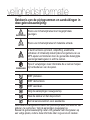 3
3
-
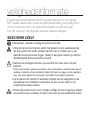 4
4
-
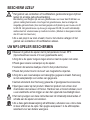 5
5
-
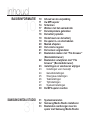 6
6
-
 7
7
-
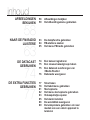 8
8
-
 9
9
-
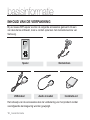 10
10
-
 11
11
-
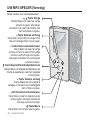 12
12
-
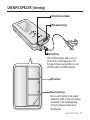 13
13
-
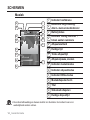 14
14
-
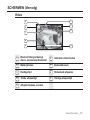 15
15
-
 16
16
-
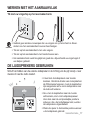 17
17
-
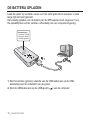 18
18
-
 19
19
-
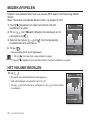 20
20
-
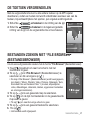 21
21
-
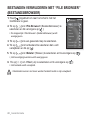 22
22
-
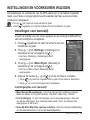 23
23
-
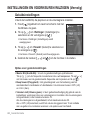 24
24
-
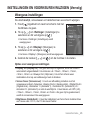 25
25
-
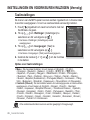 26
26
-
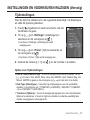 27
27
-
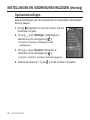 28
28
-
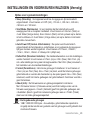 29
29
-
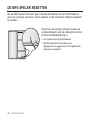 30
30
-
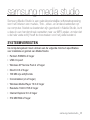 31
31
-
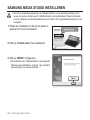 32
32
-
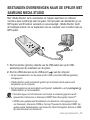 33
33
-
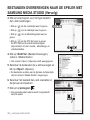 34
34
-
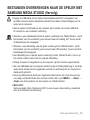 35
35
-
 36
36
-
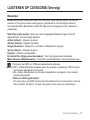 37
37
-
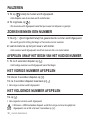 38
38
-
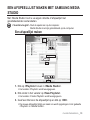 39
39
-
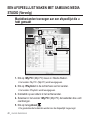 40
40
-
 41
41
-
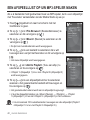 42
42
-
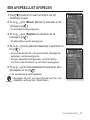 43
43
-
 44
44
-
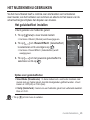 45
45
-
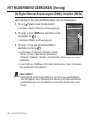 46
46
-
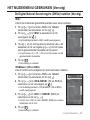 47
47
-
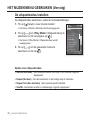 48
48
-
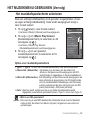 49
49
-
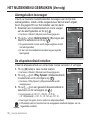 50
50
-
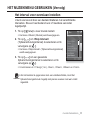 51
51
-
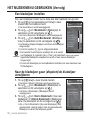 52
52
-
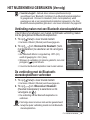 53
53
-
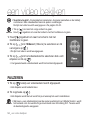 54
54
-
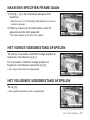 55
55
-
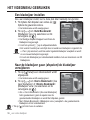 56
56
-
 57
57
-
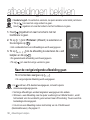 58
58
-
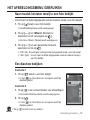 59
59
-
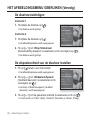 60
60
-
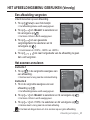 61
61
-
 62
62
-
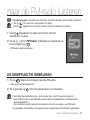 63
63
-
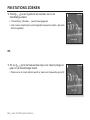 64
64
-
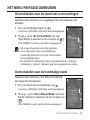 65
65
-
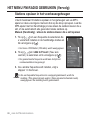 66
66
-
 67
67
-
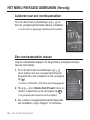 68
68
-
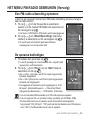 69
69
-
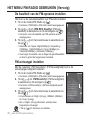 70
70
-
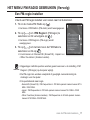 71
71
-
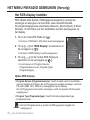 72
72
-
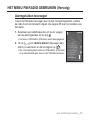 73
73
-
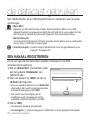 74
74
-
 75
75
-
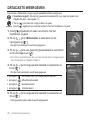 76
76
-
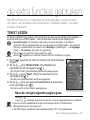 77
77
-
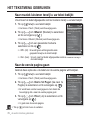 78
78
-
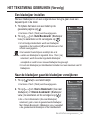 79
79
-
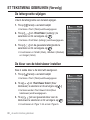 80
80
-
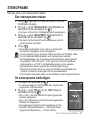 81
81
-
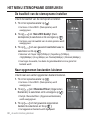 82
82
-
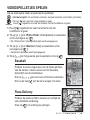 83
83
-
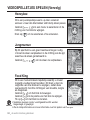 84
84
-
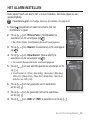 85
85
-
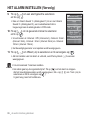 86
86
-
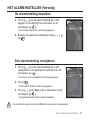 87
87
-
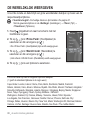 88
88
-
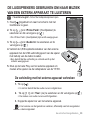 89
89
-
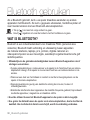 90
90
-
 91
91
-
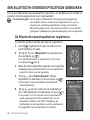 92
92
-
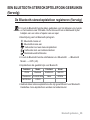 93
93
-
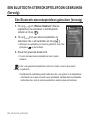 94
94
-
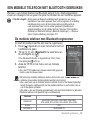 95
95
-
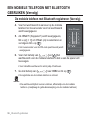 96
96
-
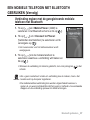 97
97
-
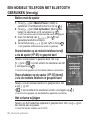 98
98
-
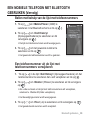 99
99
-
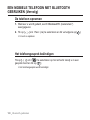 100
100
-
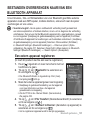 101
101
-
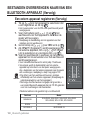 102
102
-
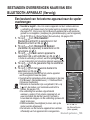 103
103
-
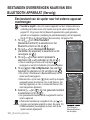 104
104
-
 105
105
-
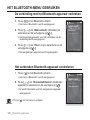 106
106
-
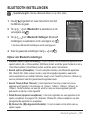 107
107
-
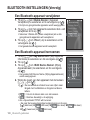 108
108
-
 109
109
-
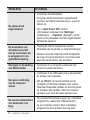 110
110
-
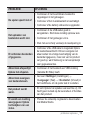 111
111
-
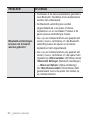 112
112
-
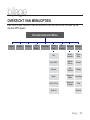 113
113
-
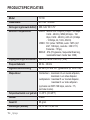 114
114
-
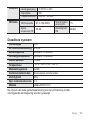 115
115
-
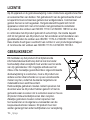 116
116
-
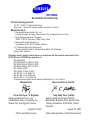 117
117
-
 118
118